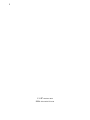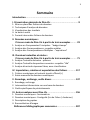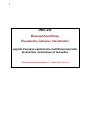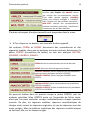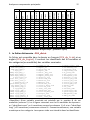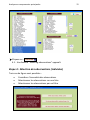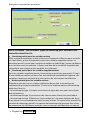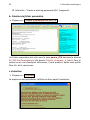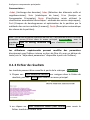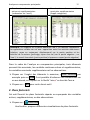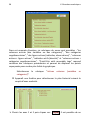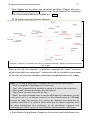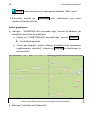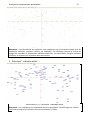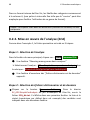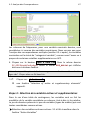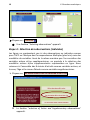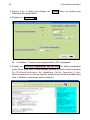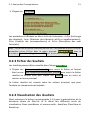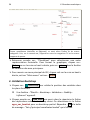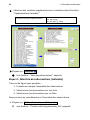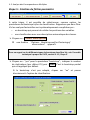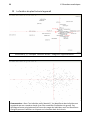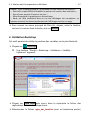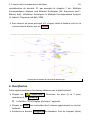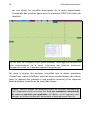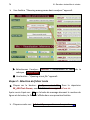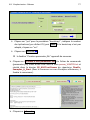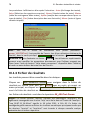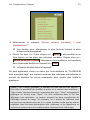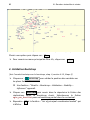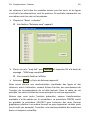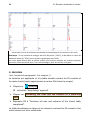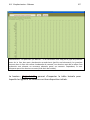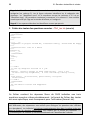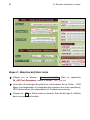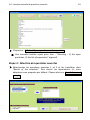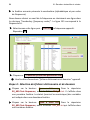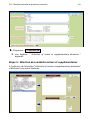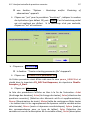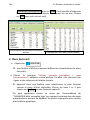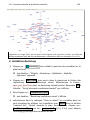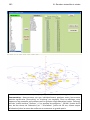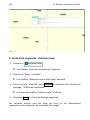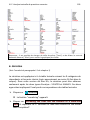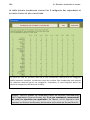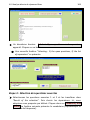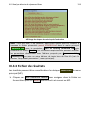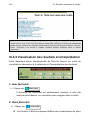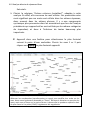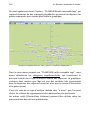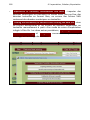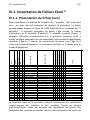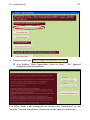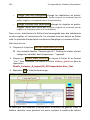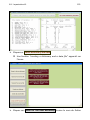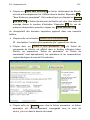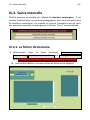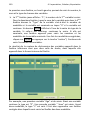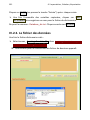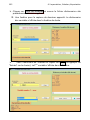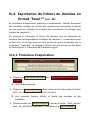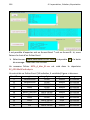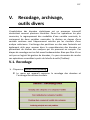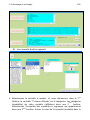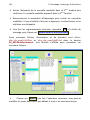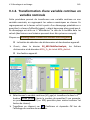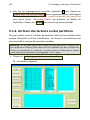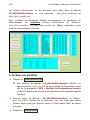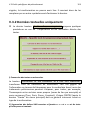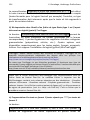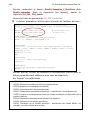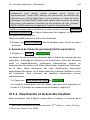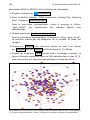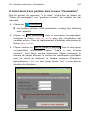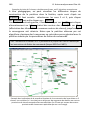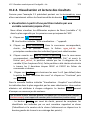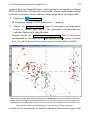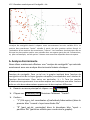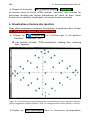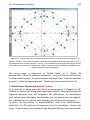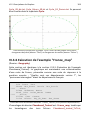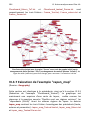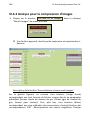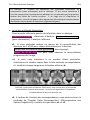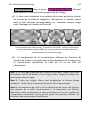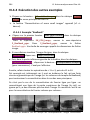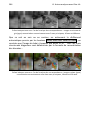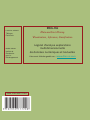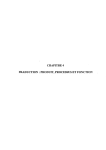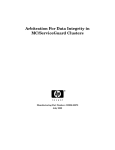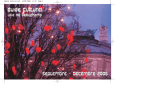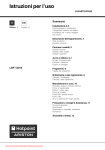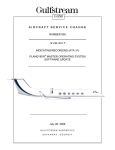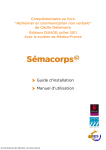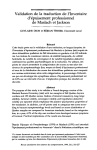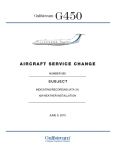Download Pratique de l`analyse des données numériques et textuelles
Transcript
Pratique de l'Analyse
des Données Numériques
et Textuelles avec Dtm–Vic
Ludovic Lebart
Marie Piron
Pratique de l'analyse des données
numériques et textuelles
avec Dtm-Vic
(Seconde édition, Octobre 2012)
Ludovic Lebart
Marie Piron
2
© L2C Octobre 2012
ISBN 978-2-9537772-0-8
3
Sommaire
Introduction.................................................................................. 4
I. Présentation générale de Dtm-Vic ........................................... 9
1.
2.
3.
4.
5.
Mise en place des fichiers de données
Techniques d’analyse de données
Visualisation des résultats
La boite à outils
Format interne des fichiers de données
II. Données numériques :
Prise en main de Dtm-Vic à partir de trois exemples ......... 23
1. Analyse en Composantes Principales : "budget-temps"
2. Analyse des Correspondances : enquête médias
3. Analyse des Correspondances Multiples : "aspirations"
III. Données textuelles et mixtes :
Prise en main de Dtm-Vic à partir de trois exemples ......... 71
1. Analyse Textuelle de textes : poèmes
2. Analyse Textuelle de questions ouvertes : enquête "Life"
3. Analyse directe de réponses libres, avec classification.
IV. Importation, création et exportation des fichiers ............117
1. Fichiers numériques et textuels à partir d’Excel (r)
2. Saisie manuelle de données numériques
V. Recodage, archivage, outils divers ......................................137
1. Recodage, archivage
2. Intervention élémentaire sur une base de données
3. Outils spécifiques de prétraitements
VI. Autres analyses avec Dtm-Vic ............................................156
1.
2.
3.
4.
Données numériques : Semiométrie
Données numériques : Contiguïté (Iris de Fisher / Anderson)
Description de graphes
Reconstitution d’images
Références bibliographiques sommaires ............................. 207
4
Dtm-Vic
Data and text mining
Visualization, inference, classification
Logiciel d’analyse exploratoire multidimensionnelle
de données numériques et textuelles
Librement téléchargeable sur : www.dtm-vic.com
5
Introduction
Dtm-Vic est un logiciel consacré à l'analyse exploratoire multidimensionnelle des données numériques et textuelles.
L'analyse exploratoire, comme son nom le suggère, est une démarche
préliminaire de contact avec un recueil de données, contact suivi
d'investigations, de description, sans se limiter à un protocole fixé à
l'avance. L'exploration suppose que les données sont complexes, que les
connaissances a priori sur ces données sont limitées.
L'analyse multidimensionnelle, elle, s'attache au cas où les dimensions (le
plus souvent: les variables) sont nombreuses, ce qui est un facteur de
complexité, et par conséquent une incitation à commencer par une
démarche exploratoire. Une autre incitation plus technique à utiliser cette
démarche concerne le caractère peu réaliste des hypothèses statistiques
distributionnelles dans le cas multidimensionnel, qui rend malaisée
l'utilisation codifiée des tests d'hypothèses.
L'analyse exploratoire multidimensionnelle des données numériques
sera un volet important du logiciel Dtm-Vic. Les outils de base en sont
d'une part les méthodes factorielles (ou analyses en axes principaux) telles
que l'analyse en composantes principales, les analyses des
correspondances simples et multiples, d'autre part les méthodes de
classification (classification hiérarchique, méthodes de partitionnement,
cartes auto-organisées). Ces techniques ne s'excluent pas mutuellement,
elles sont au contraire systématiquement utilisées comme des techniques
complémentaires apportant chacune des points de vue indispensables sur
la réalité statistique. L'ouvrage de base qui accompagne les méthodes
mises en oeuvre dans ce volet du logiciel Dtm-Vic a pour titre: "Statistique
Exploratoire Multidimensionnelle"1.
Les données textuelles sont, en particulier, des données à la fois
1
Statistique Exploratoire Multidimensionnelle. Visualisation et Inférence en Fouille
de Données. Ludovic Lebart, Marie Piron, Alain Morineau (2006). 4ème ed. Dunod, Paris.
6
Dtm-Vic
multidimensionnelles et complexes. Elles sont donc des candidats
possibles aux traitements proposés par les analyses exploratoires. Elles
sont souvent associées à des données numériques. C'est le cas
emblématique des enquêtes par sondage comportant à la fois des
questions fermées (données numériques continues et variables
nominales) et des questions ouvertes (données textuelles). Ces données
d'enquêtes constituent l'exemple-type autour duquel s'est développé
Dtm-Vic. Une partie importante des méthodes mises en oeuvre dans le
volet textuel du logiciel Dtm-Vic sont présentées et commentées dans
l'ouvrage "Statistique textuelle"2.
L'analyse exploratoire multidimensionnelle des données numériques et
textuelles apparaît comme une phase incontournable du traitement de
ces recueils complexes.
On sait, et les exemples sont célèbres, que les explorateurs découvrent
souvent autre chose que ce qu'ils cherchent. Les utilisateurs de Dtm-Vic
ont souvent l'occasion de le vérifier, de façon pas forcément plaisante
pour tout le monde : les analyses réalisées constituent de redoutables
tests de cohérence et de qualité de l'information de base, que
n'apprécient pas toujours ceux qui ont recueilli cette information, ni ceux
qui l'ont utilisée trop vite.
Mais, pour les utilisateurs chevronnés, notamment en sciences sociales,
ces épreuves de cohérence globales ne sont pas des retombées
accidentelles des explorations mais bien un de leurs objectifs
fondamentaux, explicitement inséré dans une démarche critique qui voit
le recueil comme une construction et même dans une certaine mesure,
une fabrication de l'information.
**
*
Dans la version 5 de Dtm-Vic à laquelle ce manuel d'utilisation se réfère
principalement, l'interface du logiciel est en Anglais (mots-clés, rubriques
d'aide, noms des analyses), option qui tient compte du fait que les deux
tiers des utilisateurs du logiciel sont non francophones. Le public
francophone de chercheurs et de chargés d'étude n'aura cependant pas
2
Statistique textuelle. Ludovic Lebart, André Salem (1994), Dunod, Paris. La
version anglaise: Exploring Textual Data (L. Lebart, A. Salem, E. Berry, 1998,
Kluwer, Dordrecht) inclut des exemples utilisés dans ce manuel.
Introduction
7
de mal à piloter le logiciel dans ces conditions. Il est difficile pour une
petite équipe, et pour un logiciel dont l'accès est libre, non subventionné,
de maintenir plusieurs versions dans des langues différentes. Une version
française est toutefois projetée à moyen terme.
Les limites actuelles du logiciel (révisables) en ce qui concerne la taille des
données d'entrée sont les suivantes : 30 000 lignes (ces lignes sont des
individus ou observations), 1200 colonnes (variables numériques
continues, variables numériques codant des variables nominales – une
variable nominale = une colonne), 100 000 caractères pour les "réponses
textuelles" d’un individu/observation, mais pas de limite pour un texte
non associé à un fichier numérique. Ce format correspond à la grande
majorité des applications aux enquêtes socio-économiques, aux fichiers
issus des enquêtes de gestion ou de satisfaction, aux relevés écologiques,
aux analyses sensorielles, etc.
**
*
On a choisi, dans ce manuel, après une brève présentation du logiciel
(chapitre I), de présenter six exemples de traitement sur des données déjà
préparées, c'est-à-dire présentée dans un format convenable, et fournies
avec le logiciel (chapitre II et III). Ces exemples correspondent à des
utilisations fréquentes de Dtm-Vic. L'utilisateur apprendra à créer luimême un fichier de commande à partir de l’interface proposée. On
trouvera successivement une analyse en composantes principales
(enchaînée avec une classification et, pour les classes, un positionnement
factoriel et une description automatique), une analyse des
correspondances, une analyse des correspondances multiples (également
complétée par une classification), une analyse factorielle lexicale d'une
série de texte, puis, dans le cadre d'une enquête, une analyse des
correspondances d'une table lexicale construite à partir d'une question
ouverte et d'une question fermée, enfin une analyse et une classification
directe des réponses à une question ouverte. Les cinq premières
applications donnent lieu à des visualisations validées par la technique du
bootstrap.
En espérant avoir motivé le lecteur par cette première présentation des
fonctionnalités du logiciel, on aborde au chapitre IV les procédures
d'importation des données. On conçoit facilement que traiter des unités
8
Dtm-Vic
statistiques aussi disparates qu’un nombre, une catégorie, une réponse
laconique à une question ouverte, ou un roman de Zola peut parfois être
compliqué. La transparence totale des fichiers d'entrée ou produits par
Dtm-Vic (tous les fichiers sont en format texte non propriétaire) devrait
cependant rassurer l'utilisateur et limiter la complexité du processus.
Arrivé au seuil du quatrième chapitre, la lectrice ou le lecteur dispose déjà
d'une certaine autonomie. Quelques procédures élémentaires d'archivage
ou de recodage sont proposées au chapitre V pour permettre d'affiner ou
d'approfondir les analyses précédentes.
Enfin, le sixième et dernier chapitre présente des applications plus
approfondies, mettant notamment en œuvre de nouvelles options des
procédures de visualisation. Ce chapitre VI aborde aussi les analyses de
contiguïté, les descriptions de graphes, et illustre les capacités de
compression des techniques factorielles.
Toutes ces phases de l'apprentissage supposent que le logiciel et le recueil
d'exemples aient été copiés ou téléchargés, ce qui est possible à partir du
site3: http://www. Dtm-Vic.com.
3
On pourra également télécharger sur ce site l'ouvrage précité "Statistique
textuelle" (L. Lebart et A. Salem) et l'ouvrage "La sémiométrie, Essai de Statistique
structurale" (L. Lebart, M. Piron, J.-F. Steiner. 2003, Dunod, Paris), d'où sont
extraits certains jeux de données utilisés ici. Les autres ouvrages cités ne sont pas
libres de droit à cette date et doivent être consultés en bibliothèque ou acquis
dans le réseau des librairies.
9
I. Présentation générale de Dtm-Vic
Pour lancer l’exécution de Dtm-Vic, il suffit de cliquer sur l’icône
du
raccourci placé sur le bureau de Windows par le programme d’installation
ou par l’utilisateur. On obtient l'écran d'accueil suivant:
Dtm-Vic est structuré en deux étapes :
I – La première étape Dtm – Data and Text mining comprend les
procédures de mise en place des données (importation, saisie,
exportation) et les procédures d'analyses des données (création, puis
exécution du fichier de commande).
II – La seconde étape Vic – Visualization, Inference, Classification fournit
les outils de visualisation, de validation et d'interprétation des résultats.
On peut également voir sur l'écran d'accueil deux rubriques optionnelles :
la "boîte à outils", DtmVic Tools qui propose différents types de
recodage, de stockage des données, et la rubrique DtmVic Images
consacrée à certaines analyses d’images.
Ce manuel doit permettre de procéder à une mise en oeuvre de ces
10
Présentation générale
étapes de calcul et de visualisation. Certaines d'entre elles, les plus
spécifiques du logiciel (mentionnées dans la présentation ci-dessous),
seront détaillées dans les différentes parties du manuel, sachant que
toutes les analyses relèvent d'un même enchainement des étapes :
1. Sélection d'une analyse
2. Ouverture des différents fichiers de données dans le format Dtm-Vic
Choix des variables
Choix des différents paramètres spécifiques à l'analyse.
3. Création d'un fichier de commande
4. Exécution du fichier de commande
5. Visualisation des résultats.
Pour obtenir des aides sur les paramètres ou les fichiers, cliquez sur les
menus Help, dans la barre du haut, qui s'affichent alors en rouge. Pour
supprimer l'affichage d'une rubrique d'aide cliquez à nouveau sur le
bouton correspondant. Le tutoriel (en anglais) est accessible sur cette
barre.
I.1 Mise en place des fichiers de données :
Cliquez
sur
Data
Importation,
Preprocessing,
Data
Capture,
Exportation dans Data File.
Une fenêtre suggérant différentes procédures apparaît. Voici les
composants de cette fenêtre:
- Importation de fichiers de données numériques ou textuelles et constitution des
fichiers dictionnaire, données et textes dans le format Dtm-Vic. Voir chapitre IV
- Quelques outils de pré-traitement.
Présentation générale
11
Modules de saisie de données : construction du dictionnaire des variables et création du
fichier de données. Voir chapitre IV.
Exportation de fichiers de données en format Excel, R ou XML.. Voir chapitre IV
Création de nouvelles variables, sélection d'un sous-échantillon ou concaténation de
plusieurs fichiers. Voir l'accès direct à la boîte à outils DtmVic Tools et chapitre V
I.2 Techniques d'analyse des données
Cliquez sur Create a command file dans la rubrique Command File de
Dtm – Data and Text mining
Une fenêtre affichant différentes techniques d'analyse possibles,
selon la nature numérique ou textuelle des données, apparaît :
La partie supérieure de cette fenêtre traite des données numériques :
12
Présentation générale
La partie inférieure de la même fenêtre traite des données textuelles :
Explicitations sommaires des traitements:
Analyse descriptive univariée, BAS ; Demande
de tableaux croisés TAB des variables
continues ou nominales;
Description automatique d'une variable par
une série de variables nominales DECAT.
Redressement de l’échantillon, IPFIT
(Iterative Proportional Fitting).
Analyse statistique exploratoire de données
numériques : Enchainement d'une analyse
factorielle (Analyse en Composantes
Principales PCA, Analyse des
Correspondances Simples SCA, Analyse des
Correspondances Multiples MCA) et d'une
classification (k-means et classification
ascendante hiérarchique). Voir chapitre II.
Analyse statistique exploratoire d'un corpus
de textes: CORTEXT supprime ou regroupe
des
mots
(lemmatisation
sommaire
empirique); VISUTEXT réalise une analyse des
correspondances simples d'une table lexicale
(voir chapitre III); VISURESP réalise une
analyse directe de réponses ouvertes.
Présentation générale
13
Analyse statistique exploratoire de questions
ouvertes (voir chapitre III): ANALEX réalise
une analyse des correspondances simples
d'une table lexicale agrégée; VISURECA
réalise une analyse analogue à VISURESP,
mais l'illustre avec des variables nominales ;
MCA-TEXT : Analyse des correspondances
multiples (variables nominales), classification
illustrées par les variables lexicales.
D'autres techniques d'analyse textuelle sont proposées dans le menu
Si l'on clique sur ce bouton, une nouvelle fenêtre apparaît.
Les analyses CORDA et SEGME fournissent des concordances et des
segments répétés, alors que les analyses suivantes incluent directement la
phase CORTEX (corrections de textes) au sein des analyses VISUTEX,
VISURESP, VISURECA, ANALEX.
CORDA fournit les concordances d'une liste de mots.
SEGME donne les listes de segments répétés.
VISUTEXT-CORTEXT réalise l'analyse VISUTEX précédente,
après correction de textes similaire à CORTEX.
VISURESP-CORTEXT réalise l'analyse VISURESP après
CORTEX.
ANALEX-CORTEXT réalise simultanément les procédures
CORTEXT et ANALEX
VISURECA-CORTEXT réalise simultanément les procédures
CORTEXT et VISURECA
On pourrait réaliser dans un premier temps la phase CORTEX, puis les
analyses précitées. Mais CORTEX porte sur l'ensemble du fichier texte,
alors que l'on peut souhaiter corriger individuellement chaque question
ouverte. De plus, les réponses modales, réponses caractéristiques de
chaque texte, seront les réponses originales, et non les réponses avec des
mots corrigés. Mais la sélection statistique des réponses caractéristiques
se fait bien, elle, sur les textes corrigés.
14
Présentation générale
*
* *
Une fois le fichier de commande créé lors de la procédure Create, il est
possible, toujours dans la rubrique : Command File, d'ouvrir directement
ce fichier (bouton: Open an existing command file ) pour en modifier
directement certains paramètres, puis de l'exécuter (bouton: Execute ).
Les procédures d'analyses exploratoires de données numériques ou
textuelles impliquent l'enchainement de plusieurs techniques, Analyse
factorielle, Classification, Cartes de Kohonen, Validation Bootstrap. Les
résultats des analyses de base peuvent être soit consultés dans la
rubrique : Result Files ( Basic numerical results ) en navigant sur un fichier
Html ou en format texte (text format ), soit visualisés par les différents
outils de la rubrique VIC - Visualization, Inference, Classification .
I.3 Visualisation des résultats
Dans l'étape, VIC - Visualization, Inference, Classification , une série
d'outils de visualisation permettent de valider les résultats et de faciliter
leur interprétation (cf. chapitres II et III).
Pour utiliser un de ces outils, Cliquer sur le menu correspondant :
–
AxesView : axes factoriels.
Classements, pour chaque axe, des coordonnées des individus, des
variables actives, supplémentaires, etc. pour une évaluation rapide des
résultats de l'analyse factorielle.
–
PlaneView : plans factoriels.
Description des plans factoriels pour tous les types d'éléments
impliqués dans les analyses.
–
Bootstrap : Bootstrap (BootstrapView).
Zones de confiance (ellipses ou enveloppes convexes) dans les plans
factoriels pour les éléments sélectionnés.
–
Seriation : sériation.
Les lignes et les colonnes de la table de contingence sont réordonnées
selon le premier axe de l'analyse des correspondances de la table.
Présentation générale
15
[Les techniques de Sériation sont fondées sur des permutations simples de lignes et de
colonnes de la table étudiée ; elles ont l’avantage pratique et cognitif de montrer les
données brutes à l'utilisateur et donc de lui éviter l'utilisation de règles de lecture
complexes. Ces permutations peuvent montrer les blocs homogènes de valeurs élevées
ou au contraire, de valeurs petites ou nulles. Elles peuvent également indiquer
exactement une évolution continue et progressive des profils. Une propriété optimale
de l'analyse de correspondance est la suivante : le premier axe d'une analyse de
correspondance fournit un ordre optimal des points-ligne et des points-colonne. ]
ClusterView : projection des classes de la classification sur les plans
factoriels.
Représentation des positions des centres de classes dans le plan
factoriel. Description des éléments caractéristiques de la classe
correspondante (variables numériques, catégories, et également mots
ou réponses dans le cas des questions ouvertes).
–
Kohonen Map : cartes de Kohonen.
Cartes auto-organisées des individus, des variables, et simultanées des
individus et des variables à partir des coordonnées factorielles (Grilles
carrées de dimensions 3 x 3 à 20 x 20).
–
Visualization : Outils complémentaires de visualisation.
Visualisations complémentaires des plans factoriels et de la
classification. Ellipse de densité ou enveloppes convexes des classes.
Tracé de l'arbre de longueur minimal, des plus proches voisins dans les
plans factoriels. Visualisation pédagogique de la construction
progressive des classes (cas de la procédure k-means / nuées
dynamiques). Visualisation dans les plans factoriels des grilles de
Kohonen et de certains graphes.
–
Contiguity : analyse de contigüité.
Analyse locale, structure de graphe.
L'analyse de Contigüité relève des techniques d'analyse locale qui sont présentées au
chapitre 8 de l'ouvrage précité "Statistique exploratoire multidimensionnelle". Elle
considère le cas où les observations ont une structure de graphe a priori, mais aussi
lorsque le graphe est intrinsèque (graphe des plus proches voisins, par exemple). Elle
généralise l'analyse discriminante de Fisher (qui correspond au cas particulier du graphe
associé à une partition) .
16
Présentation générale
L’analyse de contiguïté est abordée dans ce manuel de prise en main
dans la section VI.2 du chapitre VI.
I.4. La boîte à outils
La boîte à outils, DtmVic Tools, propose différents types de recodage, de
stockage et de transformation des données (cf. chapitre V).
Cliquez sur Toolbox Data Recoding
Le premier menu qui apparaît concerne le recodage des données
et l'archivage de certains résultats.
Création ou recodage de variables nominales :
i) Regroupement de modalités ;
ii) Création d’une variable nominale par croisement de deux variables
nominales ;
iii) Transformation d'une variable continue en variable nominale ;
Présentation générale
17
iv) Archivage des axes factoriels et des partitions.
Le second groupe d'actions concerne le menu:
Il propose des modification de la base de données par : (Voir Chapitre V)
i) Sélection d’un sous-ensemble aléatoire d’individus (lignes) ;
ii) Sélection d’un sous-ensemble d’individus (lignes) à partir d’un filtre ;
ii) Sélection d’un sous-ensemble de variables (colonnes) ;
iii) Concaténation de deux bases de données (variables différentes).
iv) Sélection d’un sous-ensemble de variables ayant un poids
maximum.
Le menu suivant propose quelques outils élémentaires de prise de
contact avec les données et de prétraitements en vue de l'importation
ou de l'utilisation de données numériques et textuelles.
18
Présentation générale
Le dernier menu propose quelques procédures en vue de
l'importation ou de l'utilisation directe des textes.
i) Conversion en minuscules des textes.
ii) Suppression des balises « < » et « > » et du texte qu’elles peuvent
contenir.
iii) Ré-importation dans DtmVic d’un fichier de type Dtmic (type 1 ou 2)
ayant été soumis au logiciel (gratuit) TreeTagger. Ceci permet de
lemmatiser un texte en supprimant certaines catégories grammaticales
(prépositions, articles, ...). Valable pour les textes anglais, français,
espagnols, italiens.
iv) Fragmentation d’une série de textes en format 1 (textes séparés par
****) en textes de format 2, formés de une ligne, deux lignes... des textes
initiaux (approximativement : fragmentation en unités de contexte). Une
variable nominale est créée pour conserver l’information rattachant les
unités aux textes initiaux.
v) Changement de longueur des lignes de texte. Au départ, format DtmVic
(1 ou 2) sans limitation pour la longueur des lignes. A la fin : textes ayant
des lignes d’une longueur choisie par l’utilisateur ( mais < 200 caractères).
Cette procédure permet d’importer des textes aux lignes très longues,
mais aussi de formater les unités de contexte (cf. point iv ci-dessus).
vi)
Cette dernière procédure limitée et spécialisée permet de faire
Présentation générale
19
respecter la contrainte « une ligne vide par réponse ouverte vide » pour
des fichiers qui utiliseraient deux séparateurs consécutifs.
La rubrique DtmVic Images, essentiellement pédagogique, montre les
possibilités de compression d'images offertes par l'analyse de
correspondances ou simplement par la décomposition aux valeurs
singulières (section VI.4 du chapitre VI).
I.5. Format interne des données Dtm-Vic
[Version anglaise de cette section affichée par le bouton Data Format du menu principal].
A ce stade, il est utile de connaître le format interne des fichiers d'entrée
de Dtm-Vic. Ces formats seront générés par les procédures d'importation.
Trois fichiers, en format texte, constituent le format de Dtm-Vic :
Note : les noms des fichiers sont libres, mais l'extension .txt est commode pour
4
une consultation rapide du contenu des fichiers .
–
Exemple_dic.txt : le fichier dictionnaire fournit les noms des variables
numériques et nominales. Il inclut les libellés des catégories
correspondant à chaque variable nominale (cf tableau 1).
Note : les identifiants des variables et les libellés des catégories ne doivent pas
contenir d'espaces vides (blancs). Ils sont par ailleurs parfois tronqués à 8
caractères dans les représentations visuelles.
–
Exemple_dat.txt : le fichier de données contient les valeurs de ces
variables pour un ensemble d'individus (ou : observations), ainsi que
les identifiants des individus (cf tableau 2).
–
Exemple_tex.txt : deux types de fichiers textes sont considérés. Un
format de fichier des textes simples (type 1) peut être employé
lorsqu'on traite une série de textes (cf tableau 3), sans fichier
dictionnaire ni fichier de données associés. Lorsque les textes sont
nombreux et qualifiés, cas des réponses à des questions ouvertes, on
introduit deux niveaux de séparateurs (Fichier type 2, cf tableau 4).
Un cas d'application qui montre toutes les possibilités du logiciel est un
4
Ces fichiers, en format texte (extension ".txt"), sont lisibles par le "bloc – notes"
ou un éditeur de texte (TotalEdit, notepad, notepad++, UltraEdit, etc.), ou par
l’éditeur de texte de Dtm-Vic actionné par le bouton "Open" du menu principal.
20
Présentation générale
recueil de données d'enquête par sondage, comportant des réponses aux
questions fermées et des réponses aux questions ouvertes. Les questions
fermées peuvent donner lieu à des variables continues (ou encore
quantitatives) ou à des variables nominales (ou qualitatives).
Le tableau 1 donne un exemple d'un fichier dictionnaire au format DtmVic présentant quatre variables (trois nominales et une continue).
2
MALE
FEMA
0
4
AGE1
AGE2
AGE3
AGE4
3
EDUL
EDUM
EDUH
GENDER
(nombre de catégories [2] en col. 1-4; blanc; intitulé)
MALE
(identif. courts [col. 1-4]; blanc; identificateur
FEMALE
(identif. courts [col. 1-4]; blanc; identificateur
AGE
(nombre de catég. [0] en col. 1-4; blanc; var numér.)
AGE_CODE (nombre de catégories [2] en col. 1-4; blanc; intitulé)
18_24
(identif. courts [col. 1-4]; blanc; identif. [< 20 car.]
25_39
(identif. courts [col. 1-4]; blanc; identif. [< 20 car.]
40_59
(identif. courts [col. 1-4]; blanc; identif. [< 20 car.]
>60
(identif. courts [col. 1-4]; blanc; identif. [< 20 car.]
EDUCATION (nbre de catégories [3] en col. 1-4; blanc; intitulé)
LOW
(identif. courts [col. 1-4]; blanc; identificateur
MEDIUM
(identif. courts [col. 1-4]; blanc; identificateur
HIGH
(identif. courts [col. 1-4]; blanc; identificateur
[Les identificateurs ont moins de 20 caractères. Jamais de blanc
à l’intérieur d’un identificateur]
.
Tableau 1: Fichier dictionnaire en format interne Dtm-Vic pour quatre variables
Sexe (2 modalités), âge (0 modalité = variable continue), classe d'âge (4 modalités), niveau
d'éducation (3 modalités). (Les commentaires en italique donnent les explications du
format fixe du fichier dictionnaire)
Le tableau 2 donne l’exemple d'un fichier de données de Dtm-Vic
correspondant aux 4 variables du fichier dictionnaire précédent pour 5
individus (sujets, observations ou répondants).
'n1006'
'n1007'
'n1008'
'n950'
'n2007'
1 76 4
1
2 20
1 2
2 29
2 3
1 57 3 1
1 21
1
2
(Identificateur de l'observation : entre
quotes, sans blanc, < 20 caractères.
Separateurs entre valeurs: au moins un
espace blanc)
Tableau 2: Fichier de données en format interne Dtm-Vic
Pour 5 individus (sujets ou observations) correspondant aux 4 variables du dictionnaire
précédent : Sexe , Age, Age éclaté en 4 modalités, niveau d'éducation (cf tableau 1).
Longueur maximale d’une ligne : 5000 caractères. (commentaire du format en italique)
Le tableau 3 donne l'exemple d'un fichier texte en format interne Dtm-Vic
pour une série de trois textes (cf. exemple III.1 – poèmes).
Présentation générale
21
****
LAMARTINE
Voilà les feuilles sans sève,
Qui tombent sur le gazon
Voilà le vent qui s'élève,
Et gémit dans le vallon
Voilà l'errante hirondelle,
Qui rase du bout de l'aile,
L'eau dormante des marais...
****
GAUTIER
L'automne va finir, au milieu du ciel terne,
Dans un cercle blafard et livide que cerne
Un nuage plombe, le soleil dort. Du fond
Des étangs remplis d'eau monte un brouillard qui Fond
Collines, champs, hameaux dans une même teinte.
.
****
VERLAINE
Les sanglots longs
Des violons
De l'automne
Blessent mon coeur
D’une langueur
Monotone.
=====
Tableau 3: Fichier texte en format interne (type 1) Dtm-Vic.
Les trois textes sont en format libre sur moins de 200 colonnes; les séparateurs des textes
sont séparés par “****“ suivis de 4 espaces puis de l'identifiant du texte comportant moins
de 20 caractères; la fin du fichier est mentionné par “====”. Tous les séparateurs occupent
les 4 premières colonnes. Pour certaines éditions de tableaux, il est utile et important que
les 4 premiers caractères de l'identifiant de texte caractérisent le texte. Si les lignes ont
plus de 200 ccaractères, une procédure de Dtm-Vic-Tools permet de les reformater.
Le tableau 4 (plus bas) présente un fichier de textes concernant trois
questions ouvertes pour trois répondants (cf. l'exemple III.2).
Pourquoi deux formats pour les données textuelles ? Contrairement aux
données numériques, les textes peuvent poser des problèmes d'échelle,
de dimensions, et donc de limites.
- Le format type 1 (séparateurs ****) permet d'accueillir des textes fort
longs, par exemple les romans de la Comédie humaine de Balzac.
Chaque texte peut être long, mais le nombre de texte est ici limité à
1200.
- Le format de type 2 (Séparateurs ---- [pour les observations] puis ++++
[pour les questions ouvertes, dont le nombre est limité à 12] )
correspond au fichier d'enquête (le nombre de textes doit être alors
inférieur à 30000, limite du nombre d'observations de Dtm-Vic dans la
version actuelle). Le texte total d'un individu est alors limité à 100000
caractères.
22
Présentation générale
---- 1006
my sons, my kids are very important to me,
being on my own I am responsible for their education
++++
education and moral standard of the youngsters, law and
order
++++
basically, British culture is traditional,
people tend to keep themselves to themselves
---- 1007
job, being a teacher I love my job, for the well being
of the children
++++
law and order, drug abuse, child abuse
++++
accommodating, of course people from different races
and culture have settled in here, (i.e., Irish, Jewish,
Asians) and the British culture is working alright
---- 1008
job, sometimes it is very hard to find a job
++++
++++
====
Tableau 4: Fichier texte de questions ouvertes en format interne Dtm-Vic (type 2)
Trois individus ont répondu à trois questions ouvertes. Le format est libre sur 200
colonnes. Le séparateur entre les individus est “----“ suivi par l'identifiant de l'individu
(moins de 20 caractères); les questions sont séparées par “++++”; la fin du fichier est
mentionné par “====”. Tous les séparateurs occupent les 4 premières colonnes. Note : les
lignes vides correspondent à des non-réponses (le dernier répondant n'a pas donné de
réponse aux deux dernières questions ouvertes : au moins une ligne vierge est nécessaire
dans ce cas). Attention : l’ordre des individus doit être celui du fichier de données
numériques. Noter que la limitation est de 12 questions ouvertes par fichier texte, mais il
peut y avoir plusieurs fichiers.
Notons que dans l'importation d'un fichier Excel contenant à la fois des
variables numériques et textuelles, chaque réponse à une question
ouverte est limitée à 8000 caractères.
Dans les exemples fournis dans Dtm-Vic, les fichiers sont déjà en format
Dtm-Vic (sauf bien sur les exemples d’importation). La mise en forme dans
le format de Dtm-Vic est alors inutile pour l'utilisateur.
Rappel : Dtm-Vic produit de nombreux fichiers de résultats intermédiaires
liés à l'application (tous en format .txt). Il est, par conséquent, recommandé
de créer un répertoire par application. Au départ, un tel répertoire doit
contenir les fichiers de données, dictionnaire ou texte au format Dtm-Vic.
23
II. Données numériques :
Prise en main de Dtm-Vic à partir de
trois exemples
Les exemples suivants visent à présenter Dtm-Vic à l'utilisateur d'une
façon pragmatique. Ils correspondent à un dossier inclus dans le dossier
DtmVic-Examples_A_Start qui a été téléchargé avec le logiciel Dtm-Vic.
Chaque exemple rend compte d'un jeu de données adapté à une des
analyses factorielles de base (Analyse en Composantes Principales,
Analyse simple des Correspondances, Analyse des Correspondances
Multiples) enrichie par des outils complémentaires (bootstrap,
classification, cartes de Kohonen, sériation).:
1. L’exemple 1, contenu dans le dossier EX_A01.PrinCompAnalysis, est
une analyse en composantes principales appliquée à un ensemble de
variables continues : prise en compte de variables actives et supplémentaires; validation Bootstrap ; classification des individus et
description des classes.
2. L'Exemple 2, contenu dans le dossier EX_A02.SimpleCorAnalysis,
présente une analyse des correspondances simples adaptée à l'analyse
d'un tableau de contingence : variables actives et supplémentaires ;
validation Bootstrap.
3. L'Exemple 3, contenu dans le dossier EX_A03.MultCorAnalysis, porte
sur l'analyse des correspondances multiples appliquée à un ensemble
de variables nominales issues de données d'enquêtes : variables
nominales actives, supplémentaires, variables continues; validation
Bootstrap ; classification des individus et description des classes
obtenues.
Rappel : Dtm-Vic produit de nombreux fichiers de résultats intermédiaires liés
à l'application (tous en format .txt). Il est, par conséquent, fortement
recommandé de créer un répertoire par application. Au départ, un tel
répertoire doit contenir les fichiers de données nécessaires à l'analyse au
format Dtm-Vic, décrits dans le paragraphe I.5.
24
II. Données numériques
II.1. Analyse en Composantes Principales
(ACP ou PCA)
Ce premier exemple (voir répertoire DtmVic-Examples_A_Start/
EX_A01.PrinCompAnalysis) vise à décrire un ensemble de variables
continues par l'Analyse en Composantes Principales.
II.1.1. Les données et fichiers Dtm-Vic :
Enquête "budget-temps"
Les données sont extraites d'une Enquête Budget-temps Multimédia effectuée par
le Centre d'Étude des Supports de Publicité (www.cesp.org) en 1992 auprès de
18000 personnes. Ont été relevés le temps passé à diverses activités quotidiennes
(travail, loisirs, déplacements, repas, repos, …) soit 39 activités (de V6 à V44) ainsi
que le temps de fréquentation de divers médias (radio, télévision, presse) soit 5
médias (de V45 à V49). Le temps est exprimé en minutes par jour. Il est mesuré le
jour précédant l'entrevue. Ont également été relevées les caractéristiques socioéconomiques du répondant telles que l'âge, le sexe, l'activité, le niveau
d'éducation et le lieu de résidence correspondant à 5 variables nominales (de V1 à
V5). Les 18 000 répondants originaux sont groupés selon les combinaisons de cinq
caractéristiques socio-économiques produisant 96 groupes qui constituent en
quelque sorte des "répondants artificiels".
Le tableau de données de cet exemple dispose en ligne les 96 catégories
de répondants et en colonne les 5 caractéristiques de base, le genre, l'âge,
l'éducation et l'agglomération de résidence (soit 5 variables nominales),
les 38 "activités" quotidiennes et 5 "fréquentation média" (soit 43
variables continues). A la croisée de la ligne i et de la colonne j est
mentionné, après l’identificateur de l’individu, le cumul du temps passé
(en minutes par jour) pour l'activité j par les individus de la catégorie i.
L'objectif est de définir les associations entre les différentes activités
considérées comme variables actives et d'étudier le lien entre ces
associations et la fréquentation des médias et aussi les caractéristiques
socio-économiques (considérées comme variables supplémentaires).
A partir d’un fichier de type Excel, deux fichiers en format Dtm-Vic, sont
importés. Ils sont contenus dans le dossier EX_A01.PrinCompAnalysis. Ils
peuvent être ouverts avec un éditeur de texte (bloc note, notepad,
Ultraedit, TotalEdit, Notepad++, ou l’éditeur de texte interne de Dtm-Vic).
25
Analyse en composantes principales
23,8
58,5
34,2
43,1
44,2
41,6
47,4
30,7
40,2
42,1
63,1
47,4
39,3
44,7
49,8
306,5
208,8
317,0
250,3
217,9
248,5
328,2
274,9
280,0
316,6
249,6
251,6
337,1
274,9
299,7
100,6
53,1
94,3
105,8
81,1
56,3
65,0
79,7
64,1
133,8
99,1
82,1
105,3
106,9
98,9
…
70,2
58,3
66,8
82,1
80,4
85,8
72,5
86,8
97,5
46,7
78,0
53,7
49,6
72,1
51,4
Quotid_Nat
21,3
41,9
18,1
26,0
22,3
37,0
25,3
52,1
36,3
15,1
40,4
30,4
14,9
23,1
22,4
Presse
27,9
11,3
22,3
19,9
29,6
25,9
24,4
20,7
16,5
5,7
18,1
15,7
15,1
23,5
22,6
…
463,8
515,6
463,3
456,4
478,0
465,1
458,4
457,2
465,2
449,0
450,2
455,2
461,9
453,7
433,1
Loisirs
Prim
Prim
Sec
Sec
Sec
Sec
Sup
Sup
Sup
Prim
Prim
Prim
Sec
Sec
Sec
Relation
Sommeil
Actif
Actif
Actif
Actif
Actif
Actif
Actif
Actif
Actif
Actif
Actif
Actif
Actif
Actif
Actif
Ménage
Educ
Jeun
Jeun
Jeun
Jeun
Jeun
Jeun
Jeun
Jeun
Jeun
Moy
Moy
Moy
Moy
Moy
Moy
Médias
Enfants
Activ
H
H
H
H
H
H
H
H
H
H
H
H
H
H
H
Travail
Age
1111
1115
1121
1122
1123
1124
1135
1133
1134
2111
2112
2115
2121
2122
2123
Repos
Sexe
Activités
Ident
Caract. socio-éco
20,9 0,8
23,7 7,2
24,7 1,6
31,8 3,6
29,3 1,9
35,3 10,2
45,8 10,9
36,8 5,4
51,8 14,9
28,0 1,2
23,5 1,2
31,9 4,9
33,3 2,0
37,2 3,3
49,4 4,1
Tableau de données "Budget-temps" (premières lignes)
1. Le fichier dictionnaire : PCA_dic.txt
Ce fichier est accessible dans le dossier en français (PCA_dic_Fr.txt) et en
anglais (PCA_dic_Eng.txt). Il contient les identifiants des 44 variables et
des catégories (ou modalités) des variables nominales.
...2.Genre_V1
Fem Sex_Fem_1
Hom Sex_Hom_2
3 Age_V2
AMoy Age_Moy_1
Ages Age_Ages_2
Jeun Age_Jeun_3
2 Activité_V3
acti Act_acti_1
inac Act_inac_2
3 Education_V4
prim Educ_prim_1
sec Educ_sec_2
sup Educ_sup_3
5 agglome_V5
VImp aggl_Imp_1
VMoy aggl_Moy_2
CRur aggl_Rur_3
Mixt aggl_Mixte_4
APar aggl_Paris_5
...0.Sommeil_V6
0 Repos_V7
0 Toilette_V8
0 Repas_V9
0 Petit_Déj_V10
0 Repas_home_V11
0 Repas_rest_V12
0 Travail_V13
0 TravailR_V14
0 Enfants_V15
0 Ménage_V16
0 Relation_V17
0 Visite_amis_V18
0 Loisirs_V19
0 Jeux_Jar_V20
0 Jardinag_V21
0 Loisirs_ext_V22
0 Disque_V23
0 Lecture_V24
0 Lect_livr_V25
...0.Déma_Cours_V26
0 Promenad_V27
0 Courses_V28
0 Déplacem_V29
0 A_pied_V30
0 En_Voitu_V31
0 Fréquent_V32
0 Autres_a_V33
0 Total_Do_V34
0 Total_Dé_V35
0 Total_ho_V36
0 Total_Me_V37
0 Radio_V38
0 TV_V39
0 Presse_V40
0 Quotid_N_V41
0 Quotid_R_V42
0 Magazine_V43
0 Mag_TV_V44
L'identifiant d'une variable nominale est précédé par le nombre N de ses
modalités (colonne 5). Les N lignes suivantes sont les N modalités de réponses :
un "identifiant court" en 4 caractères occupe les colonnes 1 à 5 et un "identifiant
long" (<20 caractères) commence colonne 6. Conventionnellement, une variable
numérique a zéro catégorie. Les espaces vides sont interdits dans les identifiants.
26
II. Données numériques
2. Extraits du fichier de données PCA_dat.txt
'1111'
'1115'
'1121'
'1122'
'1123'
'1124'
'1136'
'1133'
'1134'
'1221'
1.
1.
1.
1.
1.
1.
1.
1.
1.
1.
1.
1.
1.
1.
1.
1.
1.
1.
1.
1.
1.
1.
1.
1.
1.
1.
1.
1.
1.
2.
1.
1.
2.
2.
2.
2.
3.
3.
3.
2.
1.
5.
1.
2.
3.
4.
5.
3.
4.
1.
463.80
515.60
463.30
456.40
478.00
465.10
458.40
457.20
465.20
523.90
23.80
58.50
34.20
43.10
44.20
41.60
47.40
30.70
40.20
41.80
26.30
19.20
28.40
29.30
28.80
30.30
28.10
25.80
28.80
26.10
139.00
138.30
126.30
118.40
115.40
135.70
133.30
137.00
136.30
112.20
16.00
13.50
16.20
15.10
15.00
17.40
15.50
17.80
16.80
15.20
Ce fichier de données comprend 96 lignes et 45 valeurs. Pour une ligne i,
la première valeur (entre quotes) correspond à l'identifiant de l'individu i,
c'est-à-dire ici le groupe i de répondants, et les 44 autres valeurs
correspondent aux réponses des 44 variables séparées par des espaces
blancs : les 5 premières valeurs sont les items des 5 variables nominales
(genre, âge, activité, éducation, agglomération de résidence qui sont à la
base de la formation des groupes), les 32 autres valeurs correspondent
aux cumuls du temps passé (minutes par jour) dans les activités par tous
les individus constituant le groupe i, et les 7 dernières valeurs
correspondent aux cumuls du temps passé au contact d’un média.
II.1.2. Mise en œuvre de l'analyse (PCA)
Le fichier paramètre est créé en 5 étapes :
Etape 1: Sélection de l'analyse
Cliquez sur le bouton Create a Command file de Command File
Une fenêtre "Choosing among some basic analyses” apparaît.
Sélectionnez l'analyse : PCA – Principal Components Analysis dans la
rubrique numerical data (principal axes techniques).
Analyse en composantes principales
27
Une fenêtre "Selecting dictionary and data" apparaît.
Etape 2 : Sélection des fichiers dictionnaire et données
Cliquez sur le bouton Open a dictionary. Dans le répertoire
EX_A01.PrinCompAnalysis, ouvrir le fichier PCA_dic.txt. Il s'affiche
dans une première fenêtre. Le statut (nominal [categorical] ou
numérique) des variables est indiqué dans une deuxième fenêtre
Cliquez sur le bouton : Open a Data File. Dans le répertoire
DtmVic_Examples_A_Start \EX_A01.PrinCompAnalysis, ouvrir le fichier
28
II. Données numériques
PCA_dat.txt qui s'affiche dans une troisième fenêtre.
Cliquez sur : 3. Continue . Une fenêtre "Selection of active et
supplementary elements" apparaît alors.
Etape 3 : Sélection des variables actives et supplémentaires
A l'intérieur de la fenêtre "Selection of active et supplementary elements"
s'affichent trois autres fenêtres :
4. "Variables to be selected" où figure l'ensemble des variables
5. "Active Variables" qui reçoit les variables actives sélectionnées
6. "Supplementary Variables" qui reçoit les variables supplémentaires
sélectionnées
Pour l’ACP, les variables actives doivent être continues (numerical). Les
variables supplémentaires peuvent être continues ou nominales. Nous
proposons de sélectionner les variables suivantes :
-
Sélection des variables continues actives : V6 à V32 à transférer dans
la fenêtre intitulée "Active Variables" :
6. Sommeil_V6
7. Repos_V7
8. Toilette_V8
9. Repas_V9
10. Petit_Déj_V10
11. Repas_home_V11
12. Repas_rest_V12
13. Travail_V13
14. TravailR_V14
15. Enfants_V15
16. Ménage_V16
17. Relation_V17
18. Visite_amis_V18
19. Loisirs_V19
20. Jeux_Jar_V20
21. Jardinag_V21
22. Loisirs_ext_V22
23. Disque_V23
24. Lecture_V24
25. Lect_livr_V25
26. Démarche_Course_V26
27. Promenad_V27
28. Courses_V28
29. Déplacem_V29
30. A_pied_V30
31. En_Voitu_V31
32. Fréquent_V32
Sélection des variables supplémentaires à transférer dans la fenêtre
"Supplementary Variables"
variables continues
supplémentaires : V38 à V44
variables nominales
supplémentaires : V1 à V4
38. Radio
39. TV
40. Presse
41. Quotid_N
1. Sexe
2. Age
42. Quotid_R
43. Magazine
44. Mag_TV
3. Activité
4. Education
Analyse en composantes principales
Cliquez sur : Continue
4.1. Une fenêtre "Selecting observations" apparaît.
Etape 4 : Sélection des observations (individus)
Trois cas de figure sont possibles :
Considérer l'ensemble des observations
Sélectionner les observations sur une liste
Sélectionner les observations par un filtre
29
30
II. Données numériques
Nous prenons en compte ici l'ensemble des observations.
Cliquez sur: All the observations will be active
une fenêtre "Create a starting parameter file" apparaît.
Etape 5 : Création du fichier de commande (fichier paramètre)
A cette étape, il est possible de sélectionner, comme option, les procédures
de bootstrap et/ou de classification. En effet, dans Dtm-Vic, les analyses
factorielles peuvent être complétées par :
– une procédure de bootstrap qui permet de valider la position des
variables sur le plan factoriel
– et/ou une classification avec une description automatique des classes.
a. Sélection d'une option
Cliquez sur 1-Select some options
une fenêtre "Options : Bootstrap and/or Clustering of observations"
apparaît.
Cliquez sur : "yes" pour la procédure "bootstrap" ; indiquer le nombre
de réplications (par défaut 25) puis enter. C'est le bootstrap partiel qui
est appliqué par défaut. Si le bootstrap n'est pas adopté, cliquez sur :
"no".
Sélectionnez le nombre de classes souhaité (nous suggérons 7 classes)
puis cliquez sur enter
Analyse en composantes principales
31
Note technique : Les différents types de bootstrap pour variables nontextuelles dans Dtm-Vic.
a _ Bootstrap partiel pour les variables actives
Avec ce type de bootstrap, le plan initial sert d’espace de référence pour accueillir
les réplications, qui sont projetées comme des variables supplémentaires. Le
bootstrap partiel n’a pas pour vocation de valider la stabilité de l’espace de départ
qui n’est pas remis en question. Il donne une idée de la variabilité imputable aux
réplications pour chaque point-modalité pris isolément.
b _ Bootstrap partiel pour les variables supplémentaires
Pour les variables supplémentaires, le bootstrap ne peut être que partiel. Il s’agit
d’une validation externe, et donc d’un test statistique parfaitement légitime, ces
variables n’ayant pas participé à la construction du sous-espace de référence.
c _ Bootstrap total pour les variables actives
Rappelons que dans ce cas, chaque réplication donne lieu à une analyse en
composantes principales spécifique. Il existe trois implémentations du bootstrap
total dans Dtm-Vic.
- Le bootstrap de type 1 (simples corrections du signe des axes pour les analyses
des réplications).
- Le bootstrap de type 2 (corrections des interversions d’axes) est plus élaboré.
- Le bootstrap de type 3 (Rotations "procrustéennes" des axes répliqués de façon
à les amener en correspondance avec les axes initiaux. On rejoint ainsi souvent les
résultats du bootstrap partiel. Les options de bootstrap total peuvent être mises
en oeuvre par les utilisateurs avancés, mais ne sont pas utilisées dans ce manuel.
Cliquez sur Continue
32
II. Données numériques
la fenêtre : "Create a starting parameter file" réapparaît.
b. Création du fichier paramètre
Cliquez sur: 2-Create a parameter file for PCA.
Un fichier paramètre est créé sous le nom param_PCA.txt dans le dossier
EX_A01.PrinCompAnalysis (du dossier DtmVic_Examples_A_Start). Pour le
conserver en vue d'analyses ultérieures, il sera prudent, après avoir quitté
Dtm-Vic, de le renommer.
c. Exécution
Cliquez sur : 3-Execute
La séquence des procédures s'affiche en bloc après l'exécution :
Analyse en composantes principales
33
Commentaires :
Ardat, (Archivage des données), Selec (Sélection des éléments actifs et
supplémentaires), Stats (statistiques de base), Prico (Analyse en
Composantes Principales), Recip (Classification mixte utilisant la
classification ascendante hiérarchique - méthode des voisins réciproques),
Parti (Coupure du dendrogramme et optimisation de la partition par la
méthode des centres mobiles [k-means]), Decla (Description automatique
des classes de la partition).
Note : Lors d'une utilisation ultérieure de Dtm-Vic, il est possible d'ouvrir le fichier
paramètre param_PCA.txt dans le menu principal Command File avec la
procédure Open an existing command file puis d'exécuter directement ce
fichier : Execute.
Les utilisateurs expérimentés peuvent modifier des paramètres
directement sous l'éditeur interne ou hors de Dtm-Vic avec un éditeur de
texte (voir le "Help about parameters" disponible à partir de l’éditeur).
II.1.3 Fichier de résultats
Les résultats peuvent être consultés à partir de la rubrique : Result Files
Cliquez sur : Basic numerical results pour naviguer dans le fichier de
résultats, puis sur : Return pour revenir au menu principal.
ou cliquez sur : Basic numerical results (text format) pour ouvrir le
fichier résultat en format texte.
34
II. Données numériques
Le fichier résultat nommé imp.txt est contenu dans le répertoire
EX_A01.PrinCompAnalysis. Il est également sauvegardé sous le nom "imp" suivi
de la date et l'heure de l'analyse: "imp_08.07.11_14.45.txt" signifie le 8 juillet
2011, à 14h 45. Ce fichier de sauvegarde conserve les résultats numériques
principaux tandis que le fichier imp.txt est écrasé pour chaque nouvelle analyse
exécutée dans le même répertoire.
Après avoir consulté les résultats numériques, revenez au menu principal.
Ces résultats seront visualisés alors dans l'étape VIC de Dtm-Vic qui facilite
considérablement l'interprétation (l'histogramme des valeurs propres,
celui des indices de niveau et le dendrogramme doivent cependant être
consultés dans l’un des fichiers imp.txt ou imp.html).
II.1.4 Visualisation des résultats
Cette deuxième phase fondamentale de Dtm-Vic fournit les outils de
visualisation nécessaires à l'interprétation et la validation des résultats.
1- Axes factoriels
Cet outil fournit et classe les coordonnées sur les axes factoriels des
variables actives, supplémentaires, ou des observations.
Cliquez sur :
AxesView .
Une fenêtre propose de visualiser les coordonnées des variables
actives, supplémentaires et des observations, sur les premiers axes
(ces résultats sont aussi ceux de l'étape DEFAC du fichier résultat).
35
Analyse en composantes principales
Coordonnées des variables continues
actives et supplémentaires :
(ordonnées sur l'axe 1)
Coordonnées des variables
nominales supplémentaires
(Supplt categories)
Remarque : En cliquant sur la partie haute de l’axe 1, on identifie rapidement
les oppositions visibles sur cet axe : opposition entre les activités extérieures
(relation, repas au restaurant, déplacement) sur la partie positive et les
activités de la maison (jardinage, repas chez soi) sur la partie négative ; sur
l'axe 2, le travail rémunéré (partie positive) s'oppose au repos (partie négative)
Dans le cadre de l’analyse en composantes principales, trois éléments
peuvent être examinés, les variables continues actives et supplémentaires,
les variables nominales supplémentaires et les observations.
Cliquez sur l'onglet des éléments à examiner, Active variables par
exemple puis sur View. Il est possible d'ordonner les coordonnées sur
un axe donné, en cliquant sur le libellé "axis x" en haut de l’axe x.
Cliquez sur : Exit pour sortir de cet outil.
2- Plans factoriels
Cet outil fournit les plans factoriels séparés ou superposés des variables
actives, supplémentaires, ou des observations.
Cliquez sur :
PlaneView
Une fenêtre propose différentes visualisations de plans factoriels.
36
II. Données numériques
Dans cet exemple d'analyse, six rubriques du menu sont possibles : "les
colonnes actives (des variables ou des catégories)", "des catégories
supplémentaires", "des lignes actives (individus, observations)", "colonnes
actives + lignes actives", "individus actifs (densité)" et "colonnes actives +
catégories supplémentaires". "PLANEVIEW with moveable tags" reprend
certaines des rubriques précédentes et permet de déplacer les points
superposés pour rendre plus lisible le graphique.
Sélectionnez la
categories)".
rubrique
"Actives
columns
(variables
or
Apparaît une fenêtre pour sélectionner le plan factoriel suivant le
couple d'axes souhaité.
Choisir les axes 1 et 2 puis cliquez sur : Display. Il est possible de ne
Analyse en composantes principales
37
faire figurer sur les plans que certaines variables. Cliquez alors sur :
Manual Selection of points. Sélectionner les variables et les transférer
dans la seconde fenêtre en cliquant sur : Select.
La fenêtre du plan factoriel apparaît.
Plan factoriel (1,2) – rubrique "colonnes actives (des variables ou des catégories)" : Variables
continues "Activités" en actives (en noir) et variables continues "Média" en supplémentaires
(en rouge)
Dans le cas de cet exemple, la première rubrique de menu "colonnes
actives (variables ou catégories)" contient en fait les variables numériques
actives (en noir) et des variables numériques supplémentaires (en rouge).
Note : Pour chaque graphique, le bandeau du haut contient des options :
– "Save" sauvegarde le graphique en format bmp;
– "Font" offre la possibilité de modifier la police et la couleur des caractères ;
– "More graph" permet de changer de plan factoriel
– "Sign of axes" permet d'inverser les axes ;
– "Rank", est utile seulement dans le cas des affichages très complexes, (ce qui
n’est pas le cas ici) : ce bouton convertit les deux coordonnées de l'affichage
courant en rangs. Par exemple, les n valeurs de l'abscisse sont converties en
nombres entiers de 1 à n, ayant le même ordre que les valeurs originales. Ainsi
les deux distributions sont uniformes, et les identifiants s'avèrent être
beaucoup plus lisibles (au prix d'une distortion substantielle de l'affichage).
Pour fermer le graphique, cliquez sur la croix en haut à droite puis sur :
38
II. Données numériques
Return ou directement sur la rubrique du bandeau "Main menu".
Retournez ensuite sur : PlaneView pour sélectionner une autre
représentation factorielle.
Autres graphiques :
1. rubrique : "PLANEVIEW with moveable tags" permet de déplacer les
étiquettes des points du graphique.
Cliquer sur "PLANEVIEW with moveable tags" puis sur Continue
Une fenêtre apparaît.
Choisir par exemple "actives columns (variables) (with continuous
supplementary variables)", cliquer sur Continue et sélectionner le
plan factoirel.
Plan factoriel (1,2) – rubrique "PLANEVIEW with moveable tags" puis bouton: "actives
columns (variables) (with continuous supplementary variables"
1. Rubrique "Individus actifs (densité)":
Analyse en composantes principales
39
PlaneView (1,2) – Rubrique : " individus actifs (densité)"
Remarque : Les identifiants des individus sont remplacés par un caractère simple [cas de
nombreux individus, plusieurs milliers par exemple]. Cet affichage montre la forme du
nuage des individus et d’éventuels individus aberrants. Les identifiants d'origine peuvent
s'afficher en cliquant sur le bouton droit de la souris
2. Rubrique " individus actifs " :
PlaneView (1,2) – rubrique "individus actifs"
Remarque : Les individus sont représentés par leur identifiants. Cet affichage est surtout
intéressant lorsque les individus sont peu nombreux (< 2000).
40
II. Données numériques
3. rubrique "colonnes actives + catégories supplémentaires" :
Résultat – PlaneView – rubrique "colonnes actives + catégories supplémentaires"
Remarque : Sont présentes les variables continues et nominales supplémentaires)
3- Validation Bootstrap
Cet outil permet de valider la position des variables sur le plan factoriel.
1. Cliquez sur :
Bootstrap
Une fenêtre "DtmVic – Bootstrap – Validation – Stability - Inférence"
apparaît.
Cliquer sur Load Data puis ouvrir dans le répertoire le fichier des
réplications selon le bootstrap choisi. Sélectionnez le fichier
ngus_var_boot.txt pour un bootstrap partiel. Répondre OK à la fenêtre
"Set of principal coordinates loaded" qui s'affiche.
Analyse en composantes principales
41
Puis cliquez sur Confidence Areas.
1. une fenêtre "Bootstrap confidence areas" s'affiche
sélectionnez dans la rubrique "Click to Select" les variables dont on
veut visualiser les ellipses. Les transférer avec Select, dans la
fenêtre "selected list".
Choisir ensuite le plan factoriel puis cliquez sur Confidence ellipses
pour obtenir l'affichage graphique des variables actives (si le fichier
ngus_var_boot.txt a été chargé), ou des catégories supplémentaires (si
le fichier ngus_sup_cat_boot.txt a été chargé).
une fenêtre des zones de confiance bootstrap s'affiche
42
II. Données numériques
Commentaires : Les ellipses sont assez grandes en raison du faible nombre de groupes
d'individus. L'utilisation du bootstrap, dans ce cas, donne des zones de confiance
pessimistes pour les points. Dans une application réelle, le fichier individuel original
(comportant des milliers d'individus) donnerait lieu à des ellipses de confiance beaucoup
plus petites.
Fermez la fenêtre et choisissez maintenant le bouton : convex Hulls.
Les ellipses sont remplacées par les enveloppes convexes des
réplications bootstrap pour chaque point. Les enveloppes convexes
prennent en considération les points périphériques, tandis que les
ellipses sont dessinées en utilisant la densité des nuages des
réplications. Les deux informations sont complémentaires.
Pour revenir au menu principal de Dtm-Vic, cliquez, selon la fenêtre,
soit sur la croix en haut à droite, soit sur return.
4- Classification
Cette option permet de visualiser les centres des classes, qui sont projetés
sur le plan factoriel.
Cliquez sur
ClusterView . Choisissez les axes (1 et 2 pour
commencer), et Continue .
La fenêtre "DTM-Display of clusters" apparaît.
Analyse en composantes principales
43
Commentaire : En actionnant ce bouton "numérique", nous observons le lien entre les
variables numériques (variables actives et supplémentaires) du fichier de données et les 7
classes. En raison du petit nombre d'individus de l'exemple, certaines classes ne produisent
pas des résultats significatifs. Dans le cadre de cet exemple, les autres rubriques du menu
principal ne sont pas appropriées.
Cliquez sur View. Les centres des 7 classes apparaissent sur le plan
factoriel. Cliquez ensuite sur la rubrique Numerical du bandeau. Cette
rubrique est désormais activée. Puis en cliquant (bouton droit de la
souris) sur une classe, les variables les plus descriptives de la classe
apparaissent.
L'ensemble des résultats figure dans la procédure DECLA du fichier sortie
("Basic numerical results"). ClusterView nous permet d’apprécier la forme
du nuage des centres de classes et d’interroger interactivement leurs
caractéristiques.
Nous pouvons facilement imaginer l'intérêt de l'outil pour une
visualisation relative à des centaines de variables, des milliers d'individus
regroupés, par exemple, en une vingtaine de classes.
44
II. Données numériques
II.2. Analyse des correspondances (AC ou SCA)
Ce deuxième exemple vise à décrire un petit tableau de contingence par
l'analyse des correspondances (les données sont dans le répertoire :
DtmVic-Examples_A_Start/ EX_A02. SimpleCorAnalysis).
II.2.1. Les données et fichiers Dtm-Vic :
(Fréquentation multimédia)
Les données proviennent d'une enquête multimédia par échantillonnage
(effectuée par le CESP en 1992) pour laquelle on retient ici deux variables
nominales : une variable : "média" à 6 modalités (radio, télévision, presses
nationales et régionales, magazines, magazines de TV) et une variable :
"statut d'activité" à 8 modalités (agriculteur, petit patron, cadre supérieur,
profession intermédiaire, employé, ouvrier qualifié, ouvrier non qualifié,
inactif). Le tableau de contingence considéré est obtenu par croisement de
ces deux variables.
Les 6 modalités "médias" sont représentées en colonne et les 8 modalités
"statuts d'activité" sont les lignes de la table de contingence. La cellule (i, j)
de la table contient le nombre de contacts (le jour précédent l’enquête)
entre les répondants appartenant au statut i avec le média j. Rappelons
que les lignes et les colonnes représentent deux variables et jouent un rôle
identique (contrairement au cas de l’analyse en composantes principales
qui distingue variables et observations).
Identifiers
Agriculteur
Petit_patron
Aff._Cadre_sup
Prof._interm
Employé
Ouvrier_qualif
Radio
96
122
193
360
511
385
TV
118
136
184
365
593
457
Ouvr_non_qualif
Inactif
156
1474
185
1931
Quot_Nat Quot_Reg Magazine
2
71
50
11
76
49
74
63
103
63
145
141
57
217
172
42
174
104
8
181
69
852
42
642
Mag_TV
17
41
79
184
306
220
85
782
Tableau de contingence croisant les médias et les statuts d'activité
II.2. Analyse des Correspondances
45
L'objectif est de décrire les relations entre les différents médias et les
statuts d'activité pour la population considérée.
Nous considérons également, en ligne, trois autres caractéristiques socioéconomiques, le sexe, l'âge et le niveau d'étude comme variables
supplémentaires. Les tableaux de contingence croisant ces variables avec
la variable "média" sont ainsi juxtaposés au tableau précédent.
Le dossier EX_A02.SimpleCorAnalysis contient le fichier de données et le
fichier dictionnaire qui peuvent être importés à partir d’un fichier de
données de type Excel).
fichier de données : SCA_dat.txt
'Agriculteur'
'Petit_patron'
'Aff._Cadre_sup'
'Prof._interm'
'Employ‚'
'Ouvrier_qualif'
'Ouvrier_non_qual'
'Inactif'
'Homme'
'Femme'
'15-24_ans'
'25-34_ans'
'35-49_ans'
'50-64_ans'
'65_ans_ou_+'
'Primaire'
'Secondaire'
'Techn._prof.'
'Superieur'
96
122
193
360
511
385
156
1474
1630
1667
660
640
888
617
491
908
869
901
619
118
136
184
365
593
457
185
1931
1900
2069
713
719
1000
774
761
1307
1008
1035
612
2
11
74
63
57
42
8
181
285
152
69
84
130
84
70
73
107
80
177
71
76
63
145
217
174
69
852
854
815
216
230
429
391
402
642
408
140
209
50
49
103
141
172
104
42
642
621
683
234
212
345
262
251
360
336
311
298
17
41
79
184
306
220
85
782
776
938
360
380
466
263
245
435
494
504
281
Ce fichier de données comporte 20 lignes (dont 8 seront actives) et 7
colonnes. Chaque ligne contient l'identifiant des catégories socioéconomiques (entouré du symbole "quote") suivi des 6 valeurs
correspondant aux fréquences absolues de 6 médias, séparées par au
moins un espace vide.
fichier dictionnaire : SCA_dic.txt
Radio
Television
Quot_Nat
Quot_Reg
Magazine
Mag_TV
46
II. Données numériques
Dans ce format interne de Dtm-Vic, les libellés des catégories commencent
à la colonne 6, [une police à intervalle fixe telle que le "courier" peut être
employée pour faciliter l'utilisation de ce genre de format].
Rappel : les espaces vides dans les identifiants (individus et variables) ne sont
pas permis.
II.2.2. Mise en œuvre de l'analyse (SCA)
Comme dans l'exemple 1, le fichier paramètre est créé en 5 étapes :
Etape 1 : Sélection de l'analyse
Dans la fenêtre du menu principal, cliquez sur : Create (Command File ).
Une fenêtre "Choosing among some basic analyses”
Sélectionnez l'analyse : SCA – Simple Correspondence Analysis dans
la rubrique : Numerical data (principal axes techniques).
Une fenêtre d'ouverture des "fichiers dictionnaires et de données"
apparaît.
Etape 2 : Sélection des fichiers dictionnaires et de données
Cliquez sur le bouton Open a dictionary. Dans le dossier
EX_A02.SimpleCorAnalysis du jeu d'exemples de Dtm-Vic, ouvrir le
fichier SCA_dic.txt. Il s'affiche dans une première fenêtre. La liste et le
statut (numérique par défaut dans cet exemple) des variables sont
indiqués dans une deuxième fenêtre.
II.2. Analyse des Correspondances
47
Les colonnes de fréquences, pour une variable nominale donnée, sont
considérées ici comme des variables numériques. Nous verrons que pour
l’analyse des correspondances multiples (section II.3 ci après), les variables
nominales ont le statut de "categorical variable", comme nous l’avons vu à
propos de certaines variables supplémentaires en ACP.
4. Cliquez sur le bouton Open a Data File. Dans le même dossier
EX_A02.SimpleCorAnalysis, ouvrir le fichier SCA_dat.txt qui s'affiche
dans une troisième fenêtre.
Note : il est possible qu'une boîte de message annonce l'existence d'une dernière
ligne vide". Cliquer alors sur OK deux fois.
Cliquez sur : 3. Continue
une fenêtre "Selection of active et supplementary elements"
apparaît.
Etape 3 : Sélection des variables actives et supplémentaires
Dans le cas d'une table de contingence, les variables sont en fait les
modalités de la variable considérée en colonne c'est-à-dire ici les médias.
Le jeu de données présente ici peu de variables (types de médias) qui sont
toutes considérées comme actives.
Sélection des variables continues actives : V1 à V6 à transférer dans la
fenêtre "Active Variables"
48
II. Données numériques
Cliquez sur : Continue
Une fenêtre "Selecting observations" apparaît
Etape 4 : Sélection des observations (individus)
Les lignes ne représentent pas ici des observations ou individus comme
pour l’ACP ou l'Analyse des Correspondances Multiples (plus loin) mais des
modalités de variables. Aussi de la même manière que l'on considère des
variables actives et/ou supplémentaires, on procède à la sélection des
modalités actives et/ou supplémentaires représentées en ligne. Nous
retenons ici l'ensemble des 8 statuts d'activité comme variables actives, et
le sexe, l'âge et le niveau d'étude comme variables supplémentaires.
Cliquez sur: The observations will be selected from a list
La fenêtre "selection of Active and Supplementary observations"
apparaît.
II.2. Analyse des Correspondances
49
Sélectionnez les modalités de la variable "statut d'activité" comme
éléments actifs. Puis sélectionnez les modalités des variables "sexe",
"âge", "niveau d'étude" comme éléments supplémentaires.
Cliquez sur Continue
une fenêtre : "Create a starting parameter file" apparaît.
Etape 5 : Création du fichier paramètre
Nous faisons ici le choix d'une procédure bootstrap. (Si elle n'est pas
retenue, cliquez directement sur : 2-Create a parameter file for SCA ).
Cliquez sur 1-Select some options
une fenêtre "Options
observations" apparaît.
:
Bootstrap
and/or
Clustering
of
Compte tenu du petit nombre d'individus, aucune classification n’est
nécessaire : nous ne considérons ici que la procédure du bootstrap.
Cliquez sur "yes" pour la procédure bootstrap ; indiquer le nombre de
réplications (par défaut 25) puis : Enter. C'est le bootstrap partiel qui
est appliqué par défaut. (cf. encadré technique section II.1.2 Etape 5 à
propos de l’ACP).
50
II. Données numériques
Choisir 0 ou 1 classe puis cliquez sur : Enter. Nous ne voulons pas
effectuer de classification.
Cliquez sur : Continue
la fenêtre : "Create a starting parameter file" réapparaît.
Cliquez sur: 2-Create a parameter file for SCA. Un fichier paramètre
vient d'être créé sous le nom param_SCA.txt et stocké dans le dossier
EX_A02.SimpleCorAnalysis du répertoire DtmVic_Examples_A_Start.
(Pour le conserver en vue de réitérer directement la même analyse plus
tard, il faudra le renommer après l’analyse).
II.2. Analyse des Correspondances
51
Cliquez sur: 3-Execute
Les procédures s'affichent en bloc à la fin de l'exécution : ArDat (Archivage
des données), Selec (Sélection des éléments actifs et supplémentaires),
Afcor (Analyse des correspondances) et Defac (Description des axes
factoriels).
Note : Lors d'une utilisation ultérieure de Dtm-Vic, il est possible d'ouvrir le fichier
paramètre param_SCA.txt dans le menu principal Command File avec la
procédure Open an existing command file puis d'exécuter ce fichier Execute.
II.2.3 Fichier de résultats
Les résultats peuvent être consultés dans l'étape Result Files
Cliquez sur: Basic numerical results pour ouvrir le fichier en format
html ou sur: Basic numerical results (text format) pour ouvrir le fichier
résultat en format texte puis cliquer sur: Return pour en sortir et
revenir au menu principal.
Le fichier résultat est nommé selon les mêmes principes que pour
l'analyse en composantes principales.
II.2.4 Visualisation des résultats
Nous renvoyons le lecteur au paragraphe II.1.4 pour la présentation de la
deuxième phase de Dtm-Vic et le détail des différents outils de
visualisation. Nous considérons ici comme outils : AxesView, PlaneView et
Bootstrap.
52
II. Données numériques
1- Axes factoriels
Cliquez sur:
AxesView . Une fenêtre propose de visualiser les
coordonnées des variables actives, supplémentaires et des
observations, sur les premiers axes (résultats correspondant à l'étape
DEFAC du fichier résultat).
Cliquez sur: Active variables puis sur: View pour obtenir les
coordonnées des modalités "média". Cliquez ensuite sur: Individuals
(observations) puis sur: View pour obtenir les coordonnées des
modalités actives "statut d'activité" et des modalités supplémentaires.
Coordonnées des
modalités de la
variable "média"
Coordonnées des
modalités de la
variable "statut
d'activité".
(Cette variable est
positionnée en
ligne et considérée
ici comme
individus)
L'axe 1 oppose la presse quotidienne nationale aux autres médias et les cadres aux autres
catégories
L'axe 2 oppose la presse régionale et magazine à la presse TV, et les agriculteurs et
indépendants aux employés et ouvriers
Cliquez sur : exit pour sortir de cet outil.
II.2. Analyse des Correspondances
53
2- Plans factoriels
Cliquez sur :
PlaneView.
Une fenêtre s'affiche proposant différentes visualisations de plans
factoriels.
Cette option fournit les plans factoriels séparés ou superposés des
variables actives, supplémentaires, ou des observations. Là encore,
variables et observations représentent les modalités des deux variables de
la table de contingence. Dans ce cas, le sous-menu "Actives columns +
Active rows" est approprié pour le tableau de contingence.
Cliquez sur la rubrique : "Actives columns + Active rows" puis
sélectionnez les axes principaux désirés (ici les axes 1 et 2). Cliquez
ensuite sur : display.
Apparaît une fenêtre pour sélectionner le plan factoriel suivant la
paire d’axes souhaitée.
Choisir les axes 1 er 2 (choix par défaut) puis cliquez sur : display. Il est
possible de ne faire figurer sur les plans que certaines variables. Cliquez
alors sur : Manual Selection of points. Sélectionner les variables et les
transférer dans la seconde fenêtre en cliquant sur : select.
Rappel : Pour chaque graphique, le bandeau du haut contient des options :
– "Save" sauvegarde le graphique en format bmp;
– "Font" offre la possibilité de modifier la police et la couleur des caractères ;
– "More graph" permet de changer de plan factoriel ;
– "Sign of axes" permet d'inverser les axes ;
– "Rank", est utile seulement dans le cas des affichages très complexes, (ce qui
n’est pas le cas ici): ce bouton convertit les deux coordonnées de l'affichage
courant en rangs (voir note de la section précédente).
La fenêtre du plan factoriel apparaît. Choisir une option puis
cliquez sur : View
Retournez ensuite sur : "PlaneView" pour sélectionner une autre
représentation factorielle. Pour fermer le graphique, cliquez sur : Return
ou sur la croix en haut à droite, puis sur : Return dans la fenêtre de
sélection des axes principaux.
54
II. Données numériques
Commentaire : On relève également, sur le plan factoriel principal, l’opposition entre
Presse quotidienne Nationale et Régionale, et aussi entre Cadres et les autres
catégories. Puis, sur le second axe, l’opposition entre les magazines TV et les autres
supports de presse.
Retourner ensuite sur : "PlaneView" pour sélectionner une autre
représentation factorielle. Pour fermer le graphique, cliquez sur :
Return ou sur la croix en haut à droite, puis sur : return dans la fenêtre
de sélection des axes principaux.
Pour revenir au menu principal de VIC, cliquez soit sur la croix en haut à
droite, soit sur "Main menu" soit sur : return.
3- Validation Bootstrap
Cliquez sur :
Bootstrap pour valider la position des variables dans
les plans factoriels.
Une fenêtre : "DtmVic – Bootstrap – Validation – Stability Inférence" apparaît.
Cliquez ensuite sur : Load Data puis ouvrir dans le répertoire le fichier
des réplications selon le bootstrap choisi. On sélectionne ici le fichier
ngus_var_boot.txt pour un bootstrap partiel. Répondre : OK à la boîte
de message : "Set of principal coordinates loaded" qui s'affiche.
II.2. Analyse des Correspondances
55
sélectionnez ( "Tick to select") les variables dont on veut visualiser les
ellipses. Les transférer avec Select, dans la fenêtre "selected list".
Choisir ensuite le plan factoriel puis cliquez sur Confidence ellipses
pour l'affichage graphique des variables actives (fichier
ngus_var_boot.txt).
Commentaire : Les zones de confiance des points-médias (en rouge) montrent que ceux-ci
ont des positions distinctes, donc des profils d'activités typés. En revanche, certains pointsactivité (en noir) ont des zones de confiance qui empiètent. Ainsi, on ne peut conclure que
les Ouvriers non qualifiés, les Ouvriers qualifiés et les Employés occupent des positions
distinctes, et donc que ces catégories ont des profils de fréquentation média distincts.
Pour fermer le graphique, cliquez sur : return.
II.3. Analyse des Correspondances Multiples
(ACM ou MCA)
Le troisième exemple (voir répertoire : DtmVic-Examples_A_Start/
EX_A03.MultCorAnalysis) décrit un ensemble de variables nominales par
l'Analyse des Correspondances Multiples.
II.3.1. Les données : Extraits de l’enquête :
"Conditions de vie et Aspirations des Français"
Les données sont extraites d'une enquête par sondage effectuée par le
CREDOC en 1986 sur "les conditions et aspirations des Français"5. Elles
traitent des réponses d'un petit sous-échantillon de 315 individus et 49
questions. Une première série de questions concerne les caractéristiques
objectives du répondant ou de son ménage (âge, statut, genre,
équipements,…). D'autres séries de questions se rapportent à l'attitude ou
aux opinions des enquêtés sur la perception du niveau de vie, la famille,
l'environnement physique et technologique, la santé, la justice, la société.
Dans le dossier EX_A03.MultCorAnalysis du répertoire DtmVicExamples_A_Start, sont contenus les fichiers dictionnaire et des données
en format Dtm-Vic :
1. le fichier dictionnaire : MCA_dic.txt
8
AA01
AA02
AA03
AA04
AA05
AA06
AA07
AA08
9
AB01
AB02
AB03
AB04
AB05
AB06
5
region
region_paris
bassin_parisien
nord
est
ouest
sud-ouest
centre-est
mediterranee
taille_d'agglomeration
<2000
2001-5000
5001-10000
10001-20000
20001-50000
50001-100000
BC01
BC02
BC03
BC04
4
BD01
BD02
BD03
BD04
5
BE01
BE02
BE03
BE04
BE05
6
satisf.log:tres
satisf.log:assez
satisf.log:peu
satisf.log:pas_du_tout
satisfaction_cadre_de_vie
cdv:tres
cdv:assez
cdv:peu
cdv:pas_du_tout
statut_d'occupat_logement
accedant
proprietaire
locataire
loge_gratuit
autre
depenses_de_logement
Cf. Lebart L. (1987) - Conditions de vie et aspirations des Français. Evolution et
structure des opinions de 1978 à 1984. Futuribles, 1, p 25-56. Cf. aussi: Lebart L.
(1986) - Qui pense quoi ? Evolution et structure des opinions en France de 1978 à
1984. Consommation Revue de Socio-Economie, Dunod, 4, p 3-22.
II.3 Analyse des Correspondances Multiples
AB07 100001-200000
AB08 >200000
AB09 paris.agglo.paris
2 sexe
AC01 masculin
AC02 feminin
0 age
7 situation
AD01 actif
AD02 etudiant
AD03 menagere_s.prof.
AD04 malade_invalide
AD05 retraite
AD06 militaire
AD07 chomeur
5 A1-statut_matrimonial
AG01 celibataire
AG02 marie(e)
AG03 concubinage
AG04 separe(e)_divorce
AG05 veuf(ve)
3 la_famille_est_le_seul_end
AI01 famille:-ouiAI02 famille:-nonAI03 famille:nsp-nr
4 opinion_sur_le_mariage
AJ01 mariage:indissoluble
AJ02 mariage:dissout_si_pb_grave
AJ03 mariage:dissout_si_accord
AJ04 mariage:ne_sait_pas
4 travaux/menage/enfants
AK01 la_femme_seule
AK02 plutot_la_femme
AK03 homme_et_femme
AK04 tr.femmes:ne_sait_pas
4 satisfaction_logement
57
BF01 negligeable
BF02 sans_gros_probleme
BF03 une_lourde_charge
BF04 tres_lourde_charge
BF05 ne_fait_pas_face
BF06 ne_sait_pas
………..
4 activite_professionnelle
GB01 plein_temps
GB02 temps_partiel
GB03 non_activite
GB04 n'a_jamais_travail.
2 conflits_travail-vie_person
GC01 conflits_oui
GC02 conflits_non
2 chomage_douze_derniers_mois
GD01 chomage_oui
GD02 chomage_non
2 maux_de_tete
HA01 maux_de_tete_oui
HA02 maux_de_tete_non
2 mal_au_dos
HB01 mal_au_dos_oui
HB02 mal_au_dos_non
2 nervosite
HC01 nervosite_oui
HC02 nervosite_non
2 etat_depressif
HD01 etat_depressif_oui
HD02 etat_depressif_non
4 satisfaction_sante
HG01 satisfaction_sante:tres
HG02 satisfaction_sante:satisf
HG03 satisfaction_sante:peu
HG04 satisfaction_sante:pas_du_t
0 nombre_de_personnes_logt
Le dictionnaire MCA_dic.txt contient les identifiants de 49 variables (39
nominales et 10 continues).
Rappel : L'identifiant d'une variable nominale est précédé par le nombre N de
ses catégories (en colonne 5). Les N lignes suivantes identifient les N catégories
des réponses : un identifiant en 4 caractères occupe les colonnes 1 à 4 et un
identifiant long (20 caractères maximum) commence à la colonne 6 [utiliser une
police à intervalle fixe]. Une variable numérique telle que l'âge ou le nombre
d'enfants, a, conventionnellement, zéro catégorie.Les espaces vides dans les
identifiants ne sont pas permis.
2.
fichier de données (extraits) : MCA_dat.txt
'0005' 8. 1. 2. 27. 3. 2. 7. 1. 2. 3. 1. 1. 2. 2. 2. 2. 2. 3. 0. 0. 1. 1..... 4. 7. 7. 6. 6. 6. 3. 3. 2. 4.
'0011' 8. 1. 2. 32. 3. 2. 2. 1. 3. 3. 1. 2. 3. 3. 2. 2. 2. 4. 0. 0. 2. 1..... 1. 7. 5. 4. 7. 7. 1. 5. 3. 4.
'0018' 8. 8. 1. 21. 2. 1. 8. 2. 1. 3. 2. 3. 1. 4. 2. 2. 1. 4. 0. 0. 2. 1..... 4. 7. 7. 7. 5. 7. 3. 7. 2. 4.
'0024' 5. 1. 2. 42. 1. 2. 3. 1. 2. 3. 1. 2. 1. 3. 2. 2. 2. 2. 1. 2. 2. 1..... 1. 7. 6. 7. 5. 5. 7. 5. 2. 4.
'0030' 5. 1. 1. 29. 1. 2. 2. 1. 2. 3. 1. 2. 1. 2. 2. 2. 2. 2. 2. 1. 1. 2..... 3. 7. 7. 4. 4. 7. 4. 3. 4. 4.
'0036' 2. 4. 2. 35. 1. 2. 7. 1. 2. 2. 1. 1. 2. 2. 1. 1. 2. 1. 1. 2. 1. 1..... 4. 7. 7. 5. 6. 7. 5. 5. 2. 4.
1
2
1
3
1
2
3
1
3
1
1
3
58
II. Données numériques
'0042' 2. 4. 1. 71. 5. 2. 8. 1. 3. 3. 4. 2. 3. 2. 2. 2. 1. 3. 0. 0. 2. 2..... 2. 5. 7. 7. 5. 5. 1. 3. 4. 4.
'0048' 5. 1. 1. 62. 1. 2. 1. 1. 3. 2. 2. 2. 2. 3. 2. 2. 2. 1. 1. 2. 1. 1..... 3. 6. 6. 6. 6. 6. 3. 3. 3. 1.
'0054' 5. 5. 1. 24. 1. 3. 3. 1. 3. 2. 2. 2. 3. 2. 2. 2. 2. 1. 2. 2. 2. 2..... 4. 7. 4. 7. 5. 7. 4. 3. 3. 3.
'0060' 4. 1. 1. 52. 1. 2. 3. 1. 2. 3. 2. 2. 2. 2. 2. 2. 2. 1. 2. 2. 1. 1..... 2. 7. 7. 5. 4. 5. 7. 3. 3. 2.
4
4
1
3
3
1
1
1
Le fichier de données comporte 315 lignes correspondant aux individus
enquêtés et 50 valeurs. Pour une ligne i, la première valeur (entre quotes)
correspond à l'identifiant de l'individu i, et les 49 autres valeurs
correspondent aux réponses des 49 variables numériques ou aux valeurs
codant les items de réponse aux variables nominales, séparées par des
espaces blancs.
II.3.2. Mise en œuvre de l'ACM
Selon le même principe de mise en œuvre de l'analyse en composantes
principales (cf § II.1.2), le fichier paramètre est créé en 5 étapes :
Etape 1 : Sélection de l'analyse
Cliquez sur le bouton : Create a command file , ligne : Command File
Une fenêtre: "Choosing among some basic analyses" apparaît.
Sélectionnez l'analyse : MCA – Multiple Correspondances Analysis
dans la rubrique Numerical Data (principal axes techniques).
Une fenêtre d'ouverture des "fichiers dictionnaires et de données"
apparaît.
Etape 2 : Sélection des fichiers dictionnaires et de données
3.
Cliquez sur le bouton : Open a dictionary. Dans le répertoire :
DtmVic-Examples_A_Start/EX_A03.MultCorAnalysis,
ouvrir :
MCA_dic.txt. Ce fichier s'affiche dans une première fenêtre. Le statut
(categorical ou numerical) des variables est indiqué dans une
deuxième fenêtre.
Cliquez sur le bouton : Open a Data File. Dans le répertoire DtmVicExamples_A_Start /EX_A03.MultCorAnalysis, ouvrir
MCA_dat.txt qui s'affiche dans une troisième fenêtre.
le
fichier
II.3 Analyse des Correspondances Multiples
59
Cliquez sur 3. Continue
une fenêtre " Selection of active and supplementary elements "
apparaît.
Etape 3 : Sélection des variables actives et supplémentaires
A l'intérieur de la fenêtre "Selection of active and supplementary
elements" s'affichent trois autres fenêtres :
– "Variables to be selected" où figurent l'ensemble des variables
– "Active Variables" qui reçoit les variables actives sélectionnées
– "Supplementary Variables" pour les variables supplémentaires
sélectionnées
Dans le cadre de l'analyse des correspondances multiples, les variables actives
doivent être nominales (catégorielles). Les variables supplémentaires peuvent
être continues ou nominales.
Nous suggérons de sélectionner les variables suivantes comme variables
actives et supplémentaires :
Variables actives à transférer dans la fenêtre "Active Variables"
8 . la_famille_est_le_seul_endroit_où …
9 . opinion_sur_le_mariage
10 . travaux/menage/enfants
11 . satisfaction_logement
12 . satisfaction_cadre_de_vie
21 . maux_de_tete
22 . mal_au_dos
23 . nervosite
24 . etat_depressif
25 . satisfaction_sante
34 . societe_a_besoin_de_se_transf
48 . fonctionnement_justice
49 . les_gens_comme_moi_se_sentent_seuls
60
II. Données numériques
Sélection des variables supplémentaires à transférer dans la fenêtre
"Supplementary Variables"
variables nominales supplémentaires :
3 . sexe
50 . Age_categ
51 . Niv_Educ_3_categ
Cliquez sur : Continue
Une fenêtre : "Selecting observations" apparaît
Etape 4 : Sélection des observations (individus)
Trois cas de figure sont possibles :
1. Prendre en compte l'ensemble des observations
2. Sélectionner les observations sur une liste
3. Sélectionner les observations par un filtre
Nous prenons en considération ici l'ensemble des observations.
Cliquez sur: All the observations will be active
une fenêtre : "Create a starting parameter file" apparaît.
II.3 Analyse des Correspondances Multiples
61
Etape 5 : Création du fichier paramètre
A cette étape, il est possible de sélectionner, comme option, les
procédures de bootstrap et/ou de classification. Rappelons que dans DtmVic les analyses factorielles sont systématiquement complétées par :
– un bootstrap qui permet de valider les positions des variables .
– une classification avec une description automatique des classes.
Cliquez sur : 1-Select some options
une fenêtre
"Options : Bootstrap and/or Clustering of
observations" apparaît.
Pour un rappel sur les différents types de bootstrap dans Dtm-Vic, voir l’encadré
technique à propos de l’ACP, section II.1.2, Etape 5.
Cliquez sur : "yes" pour la procédure "bootstrap" ; indiquer le nombre
de réplications (par défaut 25) puis : Enter. C'est le bootstrap partiel
qui est appliqué par défaut.
Si le bootstrap n'est pas adopté, cliquez sur "no" et passer
directement à l'option de classification.
62
II. Données numériques
Sélectionnez le nombre de classes souhaité (nous suggérons 5 classes)
puis cliquez sur : Enter.
Cliquez sur Continue
la fenêtre "Create a starting parameter file" réapparaît.
Cliquez sur 2-Create a parameter file for MCA. Un fichier paramètre
vient d'être créé sous le nom param_MCA.txt et stocké dans le dossier
EX_A03.MultCorAnalysis du répertoire DtmVic-Examples_A_Start. Pour
le conserver en vue de répéter l’analyse ultérieurement, il faudra le
renommer.
Cliquez sur 3-Execute
Les procédures s'affichent en bloc à la fin de l'exécution.
Commentaires sur les procédures :
ArDaT (Archivage des données), Selec (Sélection des éléments actifs et
supplémentaires), Multm (Analyse des correspondances multiples), Recip
(Classification mixte utilisant la classification ascendante hiérarchique,
méthode des voisins réciproques), Parti (Coupure du dendrogramme et
optimisation de la partition par la méthode des centres mobiles [kmeans]), Decla (Description automatique des classes).
Note : Une fois créé, il est possible, lors d’une utilisation ultérieure de Dtm-Vic
d'ouvrir le fichier paramètre param_MCA.txt dans le menu principal avec la
procédure Open an existing command file puis d'exécuter à nouveau ce fichier
Execute. Les utilisateurs expérimentés peuvent modifier des paramètres
directement, ou avec n’importe quel autre éditeur de textes après avoir quitté
Dtm-Vic..
II.3 Analyse des Correspondances Multiples
63
II.3.3 Fichier de résultats
Les résultats peuvent être consultés dans la rubrique : Result Files
Cliquez sur Basic numerical results pour naviguer dans le fichier en
format html puis sur Return pour en sortir et revenir au menu
principal.
ou encore : cliquez sur Basic numerical results (.txt format) pour ouvrir
le fichier de résultats en format texte.
Les deux fichiers "imp.txt" et "imp.html" sont contenus dans le répertoire
EX_A03.MultCorAnalysis. Ils sont également sauvegardés sous le nom "imp"
suivi de la date et l'heure de l'analyse. Ces fichiers de sauvegarde archivent les
résultats numériques principaux tandis que les fichiers "imp.txt/html" sont
écrasés pour chaque nouvelle analyse exécutée dans le même répertoire.
Après avoir parcouru les résultats numériques, revenez au menu principal.
Ces résultats sont visualisés alors dans l'étape VIC de Dtm-Vic. Cette
visualisation va faciliter les interprétations.
II.3.4 Visualisation des résultats
Cette deuxième phase de Dtm-Vic fournit les outils de visualisation
nécessaires à l'interprétation et la validation des résultats.
64
II. Données numériques
1- Axes factoriels
Cliquez sur
AxesView . Une fenêtre propose de visualiser les
coordonnées des variables actives, supplémentaires et des
observations, sur les premiers axes [cf. aussi l'étape DEFAC du fichier
résultats].
Dans le cadre d'une ACM, trois éléments peuvent être examinés, les
variables nominales actives et supplémentaires, les variables
continues supplémentaires et les observations.
Cliquez sur l'onglet des éléments à examiner, Active variables par
exemple puis sur : View. Il est possible d'ordonner les coordonnées
d'un axe donné, par exemple l’axe 2, en cliquant sur "Axis 2".
Coordonnées (x 1000) des variables
nominales actives
2- Plans factoriels
Coordonnées (x 1000) des var.
nominales supplémentaires
II.3 Analyse des Correspondances Multiples
65
Cet outil fournit les plans factoriels séparés ou superposés des variables
actives, supplémentaires, ou des observations.
Cliquez sur :
PlaneView
Une fenêtre s'affiche proposant différentes visualisations.
Dans cet exemple d'analyse, six rubriques sont possibles : "colonnes
actives (variables, catégories)", "catégories supplémentaires", "lignes
actives (individus, observations)", "colonnes actives + lignes actives",
"individus actifs (densité)" et "colonnes actives + catégories
supplémentaires". L’item : "PLANEVIEW with moveable tags" reprend
certaines des rubriques précédentes et permet de déplacer les points
superposés pour rendre plus lisible le graphique.
Sélectionnez : "colonnes actives + catégories supplémentaires".
1.
Apparaît une fenêtre pour sélectionner le couple d’axes souhaités.
Laisser les axes 1 er 2 (option par défaut) puis cliquez sur : display. Il
est possible de ne faire figurer sur les plans que certaines variables.
Cliquez alors sur : Manual Selection of points. Sélectionner les
variables et les transférer dans la seconde fenêtre en cliquant sur :
select.
66
II. Données numériques
La fenêtre du plan factoriel apparaît
PlaneView (1,2) – rubrique "colonnes actives + catégories supplémentaires"
PlaneView – rubrique "individus actifs (densité)"
Commentaires : Dans "les individus actifs (densité)", les identifiants des individus sont
remplacés par un caractère simple *cas d’un ensemble d'individus très grand+. Cet
affichage montre principalement la forme du nuage des individus, mais les identifiants
d'origine peuvent s'afficher en cliquant sur le bouton droit de la souris.
II.3 Analyse des Correspondances Multiples
67
Rappel : Pour chaque graphique, le bandeau du haut contient des options :
– Font offre la possibilité de modifier la police et la couleur des caractères ;
– Sign of axes permet d'inverser les axes ;
– Save sauvegarde le graphique en format bmp;
– Rank, est utile seulement dans le cas des affichages très complexes: ce
bouton convertit les deux coordonnées de l'affichage courant en rangs.
Pour revenir au menu principal de Dtm-Vic, cliquez, selon la fenêtre,
soit sur la croix en haut à droite, soit sur Return.
3- Validation Bootstrap
Cet outil permet de valider la position des variables sur le plan factoriel.
Cliquez sur
Bootstrap
Une fenêtre "DtmVic – Bootstrap – Validation – Stability Inférence" apparaît.
Cliquer sur Load Data puis ouvrir dans le répertoire le fichier des
réplications selon le bootstrap choisi.
Sélectionnez le fichier ngus_var_boot.txt pour un bootstrap partiel.
68
II. Données numériques
Répondre OK à la fenêtre "Set of principal coordinates loaded" qui
s'affiche.
Puis cliquez sur Confidence Ellipse.
une fenêtre "Bootstrap confidence areas" s'affiche
sélectionnez dans la rubrique "CLick to select" les variables dont on
veut visualiser les ellipses.
Les transférer avec Select, dans la fenêtre "Selected list".
Choisir ensuite le plan factoriel puis cliquez sur Confidence ellipses ou
sur Convex Hulls pour obtenir l'affichage graphique des variables
actives (si le fichier ngus_var_boot.txt a été chargé), ou de la catégorie
supplémentaire (si le fichier ngus_sup_cat_boot.txt a été chargé).
Les ellipses de confiance prennent en compte la densité du nuage de
points-réplications, mais peuvent laisser quelques points à l’extérieur.
Chaque ellipse de confiance est calculée à partir d’une analyse en
composantes principales spécifique de l’ensemble des réplications.
Les enveloppes convexes (Convex hulls) enveloppent toutes les
réplications, mais donnent du poids aux points périphériques sans aucune
II.3 Analyse des Correspondances Multiples
69
considération de densité. Cf. par exemple le chapitre 7 de : Multiple
Correspondence Analysis and Related Techniques (M. Greenacre and J.
Blasius, eds) : Validation Techniques in Multiple Correspondence Analysis
(L. Lebart). Chapman and Hall, 2006.
Pour revenir au menu principal VIC, cliquez, selon la fenêtre, soit sur la
croix en haut à droite, soit sur Return.
Exemples de zones de confiance bootstrap
4- Classification
Cette option positionne les classes obtenues sur le plan factoriel.
Cliquez sur
ClusterView . Choisissez les axes (1 et 2 pour
commencer), et Continuer.
La fenêtre "DTM-Display of clusters" apparaît.
Cliquez sur View. Les centroïdes des 5 classes apparaissent sur le plan
factoriel.
Actionnez le bouton Categorical du bandeau. Puis en cliquant (droit)
70
II. Données numériques
sur une classe, les variables descriptives de la classe apparaissent.
L'ensemble des résultats figure dans la procédure DECLA du fichier de
résultats.
Un clic droit sur l’étiquette d’une classe provoque l’affichage des éléments les
plus caractéristiques de la classe. L’activation des éléments (numerical,
categorical) se fait sur le bandeau supérieur du graphique.
On verra à propos des analyses textuelles que la même procédure
ClusterView permet d’afficher aussi les mots caractéristiques des classes
(pour la réponse des individus à une question ouverte) et les réponses
caractéristiques (sous forme de texte) des classes.
Rappel : Dtm-Vic produit de nombreux fichiers de résultats intermédiaires
liés à l'application (tous en format .txt). Il est, par conséquent, recommandé
de créer un répertoire par application. Au départ, un tel répertoire doit
contenir les fichiers de données, dictionnaire et texte au format Dtm-Vic.
71
III. Données textuelles et mixtes :
Prise en main de Dtm-Vic à partir de
trois exemples
Ce chapitre présente un exemple d’analyse textuelle simple et deux
exemples d’analyses élaborées utilisant à la fois des données numériques
et textuelles (Dossier : DtmVic_Examples_A_Start de DtmVic_Examples)
– L'Exemple 4, contenu dans le sous-dossier EX_A04.Text-Poems, réalise
une analyse lexicale à partir d'une série de textes (poèmes) : codage
numérique des réponses ; application de l'analyse des
correspondances au tableau lexical croisant les mots et les poèmes ;
validation Bootstrap ; description des poèmes par leurs mots et vers
caractéristiques ; carte de Kohonen des mots et poèmes ; sériation.
– L'Exemple 5, contenu dans le sous-dossier EX_A05.Text-Responses_1,
porte sur l'analyse d’un jeu de données numériques et textuelles
correspondant à des questions fermées et ouvertes d'une enquête :
traitement des réponses à une question ouverte utilisant une variable
nominale spécifique pour regrouper les réponses; codage numérique
des réponses; analyse des correspondances de la table lexicale
croisant les mots et les catégories d'individus; validation Bootstrap ;
description des catégories par leurs mots et réponses ; carte de
Kohonen simultanée des mots et des catégories.
– L’Exemple 6 utilise les mêmes données et dictionnaire que l’exemple 5.
Il est contenu dans EX_A06.Text-Responses_2 toujours dans le dossier
DtmVic_Examples_A_Start. Il procède à une analyse directe des
réponses à une question ouverte, sans regroupement préalable, avec
classification des réponses et description des classes à partir des mots,
des réponses caractéristiques et des caractéristiques des répondants.
Rappel : Dtm-Vic produit de nombreux fichiers de résultats intermédiaires
liés à l'application (tous en format .txt). Il est, par conséquent, recommandé
de créer un répertoire par application. Au départ, un tel répertoire doit
contenir les fichiers de données, dictionnaire ou texte au format Dtm-Vic.
72
III. Données textuelles et mixtes
III.1 Simples textes : Série de poèmes
Cet exemple élémentaire traite la forme la plus simple d'analyse des
textes. Les données correspondent à une série de textes composée ici des
20 premiers sonnets de Shakespeare6. Dans ce format simple, Dtm-Vic
peut traiter jusqu'à 1000 textes sans limitation de taille pour chaque texte.
Cette portion de corpus, prise comme exemple, est ainsi un "modèle
réduit", soulignant seulement les fonctionnalités (mais pas la puissance)
de Dtm-Vic.
III.1.1 Le fichier DtmVic : "Série de poèmes"
Dans le cadre d'une analyse de texte, un seul fichier Dtm-Vic contenant
l'ensemble des textes suffit. Celui de notre exemple est nommé
Sonnet_LowerCase.txt et est contenu dans le répertoire DtmVicExamples_A_Start/EX_A04.Text-Poems .
****
S_1
from fairest creatures we desire increase,
that thereby beauty's rose might never die,
but as the riper should by time decease,
his tender heir might bear his memory:
but thou, contracted to thine own bright eyes,
feed'st thy light'st flame with self-substantial fuel,
making a famine where abundance lies,
thyself thy foe, to thy sweet self too cruel.
thou that art now the world's fresh ornament
and only herald to the gaudy spring,
within thine own bud buriest thy content
and, tender churl, makest waste in niggarding.
pity the world, or else this glutton be,
to eat the world's due, by the grave and thee.
****
S_2
when forty winters shall beseige thy brow,
and dig deep trenches in thy beauty's field,
thy youth's proud livery, so gazed on now,
will be a tatter'd weed, of small worth held:
then being ask'd where all thy beauty lies,
where all the treasure of thy lusty days,
to say, within thine own deep-sunken eyes,
were an all-eating shame and thriftless praise.
how much more praise deserved thy beauty's use,
6
Pour un ensemble plus important de sonnets et les commentaires attenants, se
reporter au site : http://www.shakespeare-online.com/sonnets/.
III.1 Simples textes : Poèmes
73
if thou couldst answer 'this fair child of mine
****
S_20
a woman's face with nature's own hand painted
hast thou, the master-mistress of my passion;
a woman's gentle heart, but not acquainted
with shifting change, as is false women's fashion;
an eye more bright than theirs, less false in rolling,
gilding the object whereupon it gazeth;
a man in hue, all 'hues' in his controlling,
much steals men's eyes and women's souls amazeth.
and for a woman wert thou first created;
till nature, as she wrought thee, fell a-doting,
and by addition me of thee defeated,
by adding one thing to my purpose nothing.
but since she prick'd thee out for women's pleasure,
mine be thy love and thy love's use their treasure.
====
Les textes pouvant avoir des longueurs très différentes, une ligne spécifique
sépare un sonnet d'un autre. Elle est caractérisée par des séparateurs "****"
suivis de 4 espaces blancs et du nom du texte. Le symbole "====" indique la
fin du fichier. Comme tous les fichiers de données en format Dtm-Vic, celui-ci
est en format "txt". La conversion en minuscules permet ici de ne pas traiter
différemment le premier mot de chaque vers.
L'objectif est de décrire les textes à partir de la table de contingence
lexicale croisant les textes avec les mots les plus fréquents. La
méthodologie générale à la base du traitement est présentée dans les
livres : "Statistique textuelle" (L. Lebart, A. Salem, Dunod, 1994) et
"Exploring Textual Data" (L. Lebart, A. Salem, L. Berry ; Kluwer, 1998,
Dordrecht). L’ouvrage "Statistique textuelle" peut être librement
téléchargé à partir du site : www.dtmvic.com.
III.1.2. Mise en œuvre de l'analyse textuelle :
"VISUTEXT"
Le fichier de commande, ou fichier paramètre, est créé en 4 étapes :
Etape 1 : Sélection de l'analyse
Dans la fenêtre du menu principal, cliquez sur le bouton : Create a
ccommand file de Command File
74
III. Données textuelles et mixtes
Une fenêtre "Choosing among some basic analyses” apparaît.
Sélectionnez l'analyse : VISUTEX – Visualization of texts de la
rubrique : Textual Data.
Une fenêtre : "Opening a text file" apparaît.
Etape 2 : Sélection du fichier texte
Cliquez sur le bouton : 1. Open a text File. Dans le répertoire
EX_A04.Text-Poems, ouvrir le fichier Sonnet_LowerCase.txt.
Après avoir cliqué sur : OK sur la boite de message donnant le nombre de
lignes et de textes, le fichier s'affiche dans une première fenêtre.
Cliquez ensuite sur : 2. Select Open questions and separators .
III.1 Simples textes : Poèmes
75
Etape 3 : Sélection des questions, mots et vocabulaire
La fenêtre suivante permet de sélectionner soit les questions ouvertes (ce
qui n'est pas le cas ici), soit de compléter la liste des séparateurs des mots.
Cliquez directement sur : vocabulary and counts
La fenêtre suivante présente le vocabulaire (ordre alphabétique et ordre
de fréquence).
Nous devons choisir un seuil de fréquence en choisissant une ligne dans la
rubrique : Vocabulary : Frequency order. La ligne 113 correspond à la
76
III. Données textuelles et mixtes
fréquence 4 (c'est une petite fréquence, adaptée à un petit corpus. Il s'agit
ici simplement d'explorer l’éventail des commandes, sans interprétation
linguistique pertinente…).
Sélectionnez cette ligne 113 puis cliquez sur CONFIRM . La fréquence
apparaît. Répondre OK à la boite de message.
Cliquez sur 2. continue (create a parameter file).
Etape 4 : Création du fichier paramètre
C'est à cette étape de constitution du fichier paramètre qu'est proposée
l'option bootstrap (cf. les trois exemples précédents).
Cliquez sur 1-Select some options
une fenêtre "Options
observations" apparaît.
:
Bootstrap
and/or
Clustering
of
III.1 Simples textes : Poèmes
77
Cliquez sur "yes" pour la procédure "bootstrap" ; indiquez le nombre
de réplications (par défaut 25) puis Enter. Si le bootstrap n'est pas
adopté, cliquez sur "no".
Cliquez sur Continue
la fenêtre "Create a parameter file" apparaît de nouveau.
Cliquez sur 2-Create a first parameter file. Un fichier de commande
(parameter file) vient d'être créé sous le nom param_VISUTEX.txt et
stocké dans le dossier EX_A04.Text-Poems du répertoire DtmVicExamples_A_Start. (Pour le conserver en vue d’analyses ultérieures, il
faudra le renommer).
Cliquez sur 3-Execute
78
III. Données textuelles et mixtes
Les procédures s'affichent en bloc après l'exécution : Artex (Archivage des textes),
Selox (Sélection des questions ouvertes), Numer (Numérisation du texte), Motex
(table de contingence Mots-textes), Aplum (analyse des correspondances pour ce
type de tables), Clair (brève description des axes factoriels), Mocar (mots et lignes
caractéristiques).
Note : Une fois le fichier de commande créé (fichier paramètre :
param_VISUTEXT.txt), il est possible de l’ouvrir, lors d’une utilisation ultérieure de
DtmVic , dans le menu principal Command File avec le bouton : Open an existing
command file puis d'exécuter ce fichier : Execute. Les utilisateurs expérimentés
peuvent aussi modifier les paramètres directement sous l'éditeur proposé par
Open (avec l’aide du bouton "Help about parameters" disponible dans l’éditeur)
ou avec un autre éditeur de texte hors de Dtm-Vic.
III.1.3 Fichier de résultats
Les résultats peuvent être consultés dans la rubrique : Result Files
Cliquez sur : Basic numerical results pour naviguer dans le fichier de
résultats en format html puis sur : Return pour en sortir et revenir au
menu principal, ou cliquez sur Basic numerical results (text format) pour
ouvrir le fichier de résultats en format texte.
Les fichiers de résultats sont dans le répertoire EX_A04.Text-Poems.
Rappel : Le fichier résultat "imp.txt" (comme son homologue "imp.html") est
également sauvegardé sous le nom "imp" suivi de la date et l'heure de l'analyse :
"imp_18.07.11_14.45.txt" signifie le 18 juillet 2011, à 14h 45. Ce fichier de
sauvegarde garde comme archives les résultats numériques principaux tandis que
les dossiers "imp.txt" et "imp.html" sont écrasés à chaque nouvelle analyse
exécutée dans le même répertoire.
III.1 Simples textes : Poèmes
79
La lecture de ce fichier est utile pour prendre connaissance de certains
résultats qui ne peuvent être visualisés. La procédure NUMER, nous
apprend, par exemple, que la table lexicale se présente sous la forme de
280 réponses (lignes), avec un nombre total de mots (occurrences) de
2321, impliquant 830 mots distincts. Utilisant un seuil de fréquence de 4,
ce qui signifie que l'on conserve les mots de fréquence supérieure à trois)
le nombre de mots conservés se réduit à 1384, tandis que le nombre de
mots distincts est ramené à 114.
III.1.4 Visualisation des résultats et interprétation
Cette deuxième phase fondamentale de Dtm-Vic fournit les outils de
visualisation nécessaires à la validation et l'interprétation des résultats.
1- Axes factoriels
Cet outil fournit les coordonnées sur les axes factoriels des variables
actives, supplémentaires, ou des observations.
Cliquez sur :
AxesView .
80
III. Données textuelles et mixtes
Dans le contexte de cette analyse textuelle, seulement deux options sont
envisageables : "active variables" (qui correspondent ici aux poèmes) et
les "observations" (qui correspondent ici aux mots).
Cliquez sur l'onglet des éléments à examiner, Active variables ou
Individuals (observations) puis sur View. Il est possible d'ordonner
les coordonnées d'un axe donné, en cliquant sur cet axe.
Cliquez : Exit pour sortir de cet outil.
Coordonnées des sonnets
(variables actives)
Coordonnées des mots
(observations)
2- Plans factoriels
Cette option fournit les plans factoriels séparés ou superposés des sonnets
(variables actives) et des mots (observations).
Cliquez sur
PlaneView
Une fenêtre s'affiche proposant différents plans factoriels.
Parmi les configurations de plans factoriels proposées, l’option "active
columns + actives rows" est adaptée à cette analyse.
III.1 Simples textes : Poèmes
81
Sélectionnez la rubrique "Actives columns (variables) + rows
(observations)".
Une fenêtre pour sélectionner le plan factoriel suivant la paire
d’axes souhaitée apparaît.
Choisir les axes 1 er 2 puis cliquez sur : display. Il est possible de ne
faire figurer sur les plans que certaines variables. Cliquez alors sur :
Manual Selection of points. Sélectionner les variables et les transférer
dans la seconde fenêtre en cliquant sur : select.
La fenêtre du plan factoriel apparaît.
On peut également choisir ce menu par l'intermédiaire de "PLANEVIEW
with moveable tags" qui reprend certaines des rubriques précédentes et
permet de déplacer les points superposés pour rendre plus lisible le
graphique.
Rappel : Pour chaque graphique, le bandeau du haut contient des options :
Font offre la possibilité de modifier la police et la couleur des caractères ;
"Sign of axes" permet d'inverser l’orientation des axes ; "Save" sauvegarde le
graphique en format bmp; "Rank", est utile seulement dans le cas des
affichages très complexes : ce bouton convertit les deux coordonnées de
l'affichage courant en rangs. Par exemple, les n valeurs de l'abscisse sont
converties en nombres entiers de 1 à n, ayant le même ordre que les valeurs
originales. Ainsi les deux distributions sont uniformes, et les identifiants se
recouvrent moins au prix d'une déformation substantielle de l'affichage).
82
III. Données textuelles et mixtes
Positionnement des sonnets et des mots dans le plan factoriel principal.
Choisir une option puis cliquez sur : View
Pour revenir au menu principal de Dtm-Vic, cliquez sur : return.
3- Validation Bootstrap
*Voir l’encadré technique sur le bootstrap, chap. II, section II.1.2, Etape 5+
Cliquez sur :
Bootstrap pour valider la position des variables sur
les plans factoriels.
Une fenêtre : "DtmVic – Bootstrap – Validation – Stability –
Inférence" apparaît.
Cliquez sur : Load Data puis ouvrir dans le répertoire le fichier des
réplications selon le bootstrap choisi. Sélectionnez le fichier
ngus_par_boot1.txt pour un bootstrap partiel dans le cas textuel.
Répondre : OK à la fenêtre : "Set of principal coordinates loaded" qui
s’affiche.
III.1 Simples textes : Poèmes
83
Puis cliquez sur : Confidence Ellipse.
une fenêtre : "Bootstrap confidence areas" s’affiche
sélectionnez dans la rubrique : "Click to select" les variables dont on
veut visualiser les ellipses. Les transférer avec : Select, dans la fenêtre
"selected list". Choisir ensuite le plan factoriel puis cliquer sur :
Confidence ellipses ou sur sur : Convex Hulls (cf § II.1.4.3-Bootstrap)
pour obtenir l’affichage graphique des éléments actifs (si le dossier
ngus_par_boot1.txt a été chargé).
84
III. Données textuelles et mixtes
Commentaires : Les ellipses correspondant aux points "change" et "beauty" contiennent
l’origine des axes : on ne peut rejeter l’hypothèse selon laquelle la distribution des ces
points est indifférenciée dans les 20 textes. En revanche, le mot "another" a une position
typée sur le premier axe (et neutre sur le second). Le mot "eye" a une position significative
sur le second axe.
4- Cartes auto-organisées de Kohonen
Cliquez sur
Kohonen Map .
Une fenêtre "Selection of elements" apparaît.
III.1 Simples textes : Poèmes
85
Les colonnes c’est-à-dire les variables actives sont les mots, et les lignes
c’est-à-dire les observations, sont les poèmes. On souhaite représenter sur
une même carte les mots et les poèmes.
Cliquez sur "Rows + columns"
Une fenêtre "Kohonen map" apparaît.
Choisir la carte "map 5x5" puis Continue et répondre OK à la boite de
message : "SOM map completed".
Une nouvelle fenêtre s’affiche.
Actionnez Draw. La Carte de Kohonen apparaît.
Nous avons obtenu une représentation simultanée des lignes et des
colonnes, due à l’utilisation, comme fichier d’entrée, des coordonnées de
l’analyse de correspondance de la table lexicale. Dans le cadre de cet
exemple, les autres articles du menu principal ne sont pas appropriés.
Notons que, pour toute l’analyse présentée, aucune transformation
préalable n’a été opérée sur le vocabulaire. La procédure CORTEX aurait
pu précéder la procédure VISUTEXT pour fusionner des mots (formes
graphiques relatives à un même lemme) ou pour supprimer certains mots
(mots outils par exemple). Toutefois, une analyse préalable des matériaux
bruts est toujours conseillée.
86
III. Données textuelles et mixtes
Extraits de la carte de Kohonen représentant simultanément les sonnets et les mots.
Remarque : Il est possible de changer de taille de police ("Font") et de dilater la carte de
Kohonen obtenue ("Dilat") pour rendre le graphique plus lisible.
Les mots apparaissant dans la même cellule sont souvent associés aux mêmes réponses
(sonnets). Cette propriété tient, à un moindre degré, pour les cellules contiguës.
5- Sériation
(Voir l’encadré du paragraphe I.3 du chapitre 1)
La sériation est appliquée ici à la table lexicale croisant les 20 sonnets et
les mots choisis (mots apparaissant au moins 4 fois dans le corpus).
Cliquez sur
Seriation.
La fenêtre "Reordering" apparaît.
Cliquez sur Reordering the rows and the columns of a word-text
table.
Répondre OK à “Seriation of rows and columns of the lexical table
completed”.
La table réordonnée en lignes et en colonnes croisant les 20 sonnets et les
mots retenus est alors constituée.
III.1 Simples textes : Poèmes
87
Commentaire : On peut voir (ou deviner... si les caractères sont trop petits) que les premiers
mots de la liste des mots réordonnée caractérisent (parfois exclusivement) les premiers
sonnets dans la liste elle-même réordonnée de sonnets. Les derniers mots de la même liste
ordonnée sont absents ou rarement observés parmi ces sonnets. Cependant, ils sont
fréquents parmi les derniers sonnets (côté droit de la table).
Le bouton : Original table permet d’inspecter la table lexicale pour
laquelle les lignes et les colonnes ont leur disposition initiale.
88
III.Données textuelles et mixtes
III.2. Analyse textuelle de questions
ouvertes
Cet exemple vise à décrire les réponses à une question ouverte dans une
enquête par sondage en relation avec des réponses à des questions
fermées. Il s’agit de confronter les profils lexicaux des réponses de
certaines catégories de répondants choisies a priori.
III.2.1 Les données et fichiers Dtm-Vic :
"Enquête internationale sur les attitudes et valeurs"
L’enquête qui va nous servir d’exemple a été menée dans sept pays (Japon,
France, Allemagne, Royaume-Uni, Etats-Unis, Pays Bas, Italie) vers la fin des
7
années 80 . Nous présentons ici le volet britannique de cette enquête, que
nous désignerons par "Enquête Life", qui traite les réponses de 1043 individus
à 14 questions fermées et à 3 questions ouvertes. Les questions fermées
concernent à la fois les caractéristiques objectives du répondant ou de son
ménage (âge, statut, genre, équipements) et des questions sur les attitudes et
les valeurs des personnes interrogées, dont la plupart furent extraites du
questionnaire de l’enquête "Aspiration" (exemple de la section II.3, ACM).
Trois questions ouvertes ont été posées :
–
"Qu'est ce qui est le plus important pour vous dans la vie ?"
–
"Quelles sont les autres choses très importantes pour vous ?"
(relance de la première question)
– “Que pensez vous de la culture de votre pays ?"
Nous nous intéressons ici aux deux premières questions que nous voulons
par la suite mettre en relation avec l'âge et le niveau d'instruction du
répondant. Une variable nominale à 9 catégories est créée combinant les
trois niveaux d'âge avec trois degrés d'instruction.
Cet exemple est disponible dans le dossier EX_A05.Text-Responses_1
7
Cf. Hayashi C., Suzuki T., Sasaki M. (1992): Data Analysis for Social Comparative research:
International Perspective, North-Holland, Amsterdam. Le Professeur Chikio Hayashi,
ancien Directeur de l’Institute of Statistical Mathematics (Tokyo) et maître d’œuvre de ces
enquêtes, fût aussi un de premiers « découvreur » de l’analyse des correspondances.
III.2 Analyse textuelle de questions ouvertes
89
inclus dans le répertoire DtmVic-Examples_A_Start. On y trouve 3 fichiers
d'entrée Dtm-Vic : Dictionnaire, Données numériques, Données textuelles.
Ces fichiers en format Dtm-Vic peuvent être générés par une procédure
d’importation à partir d’un fichier Excel unique (cf. chapitre IV).
1 - fichier de données pour les questions fermées : TDA_dat.txt (extrait)
'___1'
'___2'
'___3'
'___4'
'___5'
1
1
1
2
2
12
8
6
3
5
80
54
40
27
39
1
1
1
2
2
2
1
1
1
2
3
1
2
2
1
3
3
1
1
3
3
1
2
1
1
2
1
2
1
1
1
1
2
1
1
3
2
2
1
2
3
2
2
4
5
1
1
1
5
5
3
2
2
4
5
'1039'
'1040'
'1041'
'1042'
'1043'
1
2
1
1
2
8
3
2
9
5
54
27
23
57
38
2
2
3
2
1
2
5
3
4
5
4
4
2
3
3
2
2
1
1
5
0
1
2
1
2
0
1
2
2
2
1
1
1
2
2
2
1
1
3
2
2
4
1
3
5
2
5
3
2
4
5
4
7
6
2
.......
Ce fichier comprend 1043 lignes (les individus) et 15 colonnes séparées
par des espaces blancs. La première colonne correspond à l'identifiant de
l'individu, les 14 autres sont les valeurs des réponses aux questions
fermées représentées par des variables nominales ou numériques
continues.
2. Fichier dictionnaire des questions fermées : TDA_dic.txt (extraits)
2
MALE
FEMA
12
AGE1
AGE2
AGE3
AGE4
AGE5
AGE6
AGE7
AGE8
AGE9
AG10
AG11
AG12
0
3
EDUL
GENDER
MALE
FEMALE
AGE_CODE
18_19
20_24
25_29
30_34
35_39
40_44
45_49
50_54
55_59
60_65
65_70
71_et_+
AGE
EDUCATION
LOW
EDUM MEDIUM
EDUH HIGH
3 WILL_PEOLE_BE_HAPPIER?
HAP1 Happier
HAP2 LESS_happy
HAP3 About_the_same
4 PEOLE_PEACE_OF_MIND...
PEA1 INCREASES
PEA2 DECREASES
PEA3
NOT_CHANGES
PEA4 OTHER
3 MORE_OR_LESS_FREEDOM
FRE1 MORE_FREEDOM
FRE2 LESS_FREEDOM
FRE3 THE_SAME
3 Age_3_ classes
-30 less_than_30
3055 from_30_to_55
+ 55 over_55
Le fichier dictionnaire contient les identifiants des 14 variables.
90
III. Données textuelles et mixtes
Rappel 1 : L'identifiant d'une variable nominale est précédé par le nombre N de ses
catégories (en colonne 5). Les N lignes suivantes identifient les N catégories des
réponses : un "identifiant court" en 4 caractères occupe les colonnes 1 à 5 et un
"identifiant long" (20 caractères maximum) commence à la colonne 6. Une variable
numérique telle que l'âge ou le nombre d'enfants, a 0 catégorie.
Rappel 2 : les espaces vides dans les identifiants ne sont pas permis.
3. Fichier des textes des questions ouvertes : TDA_tex.txt (extraits)
----'___1'
good health
++++
happiness
++++
----'___2'
happiness in people around me, contented family, would make me happy
++++
contented with life as a whole
++++
education
----'___3'
contentment
++++
family
++++
arts
..
----1042
to see my daughter settled in a job
++++
health, healthy enough to keep them secure, that I get
on well with my neighbours, a life outside my family circle,
++++
folk music, architecture, particularly religious
architecture,
----1043
contentment
++++
my children's health and happiness
++++
====
Ce fichier contient les réponses libres de 1043 individus aux trois
questions ouvertes citées précédemment. Le format du fichier des textes
est assez spécifique, mais transparent pour l’utilisateur (format .txt).
Rappel sur le format interne Dtm-Vic : Puisque les réponses peuvent avoir des longueurs
très différentes, des séparateurs sont utilisés pour distinguer les questions des individus
(ou répondants). Les individus [qui doivent impérativement être dans le même ordre que
dans le fichier de données numériques] sont séparés par la chaîne de caractères "---" (commençant à la colonne 1) suivie éventuellement de l'identifiant de l'individu.
III.2 Analyse textuelle de questions ouvertes
91
Puis à la ligne suivante, viennent les réponses aux questions ouvertes, séparées par "++++"
(commençant à la colonne 1). Le symbole "====" indique la fin du fichier. Comme tous les
fichiers de données Dtm-Vic, ce fichier est un dossier de texte brut (.txt). Si le dossier des
textes vient d'une phase de traitement de textes, il doit être sauvé en ".txt".
Après archivage des fichiers dictionnaire, des données et des textes, le
codage numérique du texte nous permet de construire une table lexicale
croisant les mots avec une variable nominale sélectionnée. Une analyse de
correspondance est alors exécutée sur cette table lexicale8. Des zones de
confiance bootstrap pourront être dessinées autour des mots et des
catégories d'individus.
III.2.2. Mise en œuvre de l'analyse textuelle sur
tableau lexical agrégé – ANALEX
Le fichier paramètre est créé en 5 étapes :
Etape 1 : Sélection de l'analyse
Dans le menu principal, cliquez sur : Create de Command File .
Une fenêtre: "Choosing among some basic analysis” apparaît.
Sélectionnez l'analyse ANALEX – Analysing through SCA of a lexical
table built from a specific categorical variable dans la rubrique Numerical
and Textual Data.
Une fenêtre : "Opening a text file" apparaît.
8
De plus amples explications à propos de cet exemple particulier et de la méthodologie
correspondante peuvent être trouvées dans le livre : « Exploring Textual Data» (L. Lebart,
A. Salem, L. Berry ; Kluwer AcademicPublisher, 1998).
92
III. Données textuelles et mixtes
Etape 2 : Sélection du fichier texte
Cliquez sur le bouton : Open a text File. Dans le répertoire
EX_A05.Text-Responses, ouvrir le fichier : TDA _tex.txt.
Une boite de message récapitule les informations de ce fichier : 7329
lignes (correspondant à l'ensemble des réponses aux trois questions),
1043 observations (les répondants) et 3 questions ouvertes.
Cliquez sur : OK, le fichier texte en format Dtm-Vic de type 2 s'affiche
dans une première fenêtre.
III.2 Analyse textuelle de questions ouvertes
93
Cliquez sur : 2.Select Open questions and separators
Une nouvelle fenêtre ayant pour titre : "Selecting : 1) the open
questions, 2) the list of separators" apparaît.
Etape 3 : Sélection des questions ouvertes
Sélectionnez les questions ouvertes 1 et 2 et les transférer dans
"Result of the selection". Puis choisir les séparateurs. Ici, nous
adoptons ceux proposés par défaut. Cliquez alors sur Vocabulary and
counts.
94
III. Données textuelles et mixtes
La fenêtre suivante présente le vocabulaire (alphabétique et par ordre
de fréquence).
Nous devons choisir un seuil de la fréquence en choisissant une ligne dans
la rubrique "Vocabulary (frequency order)". La ligne 135 correspond à la
fréquence 16.
Sélectionnez cette ligne puis : CONFIRM. La fréquence apparaît.
Répondre OK
Cliquez sur 2. Continue (create the parameter file).
Une fenêtre d'ouverture "fichiers dictionnaires et données" apparaît
Etape 4 : Sélection des fichiers dictionnaire et de données
Cliquez sur le bouton : Open a dictionary. Dans le répertoire
EX_A05.Text-Responses, ouvrir le fichier TDA_dic.txt. Il s'affiche dans
une première fenêtre. Le statut (nominal ou numérique) des variables
est indiqué dans une deuxième fenêtre
Cliquez sur le bouton : Open a Data File. Dans le répertoire
EX_A05.Text-Responses, ouvrir le fichier TDA_dat.txt qui s'affiche dans
une troisième fenêtre.
III.2 Analyse textuelle de questions ouvertes
95
Cliquez sur : 3. Continue
une fenêtre : " Selection of active et supplementary elements "
apparaît.
Etape 5 : Sélection des variables actives et supplémentaires
A l'intérieur de la fenêtre "Selection of active et supplementary elements"
s'affichent trois autres fenêtres :
–
"Variables to be selected" où figure l'ensemble des variables
96
III. Données textuelles et mixtes
–
–
"Active Variables" qui reçoit les variables actives sélectionnées
"Supplementary Variables" qui reçoit les variables supplémentaires.
Pour ce type d’analyse, la variable active, unique, est celle dont les
modalités vont servir à regrouper les réponses aux questions ouvertes.
Nous suggérons de sélectionner la variable nominale numéro 14
"Educ*age" comme variable active et nous ignorons les variables
supplémentaires. Dans ce cas, les variables supplémentaires pourraient
servir à décrire la variable active, pour compléter l’étape "ClusterView".
Cliquez sur : Continue
Une fenêtre : "Selecting observations" apparaît.
Etape 6 : Sélection des observations (individus)
Trois cas de figure sont possibles :
1. Considérer l'ensemble des observations.
2. Sélectionner les observations sur une liste.
3. Sélectionner les observations par un filtre.
Nous considérons ici l'ensemble des observations.
Cliquez sur: All the observations will be active
une fenêtre : "Create a starting parameter file" apparaît.
Etape 7 : Création du fichier paramètre
A cette étape, il est possible de sélectionner, comme option, les
procédures de bootstrap. Rappelons que dans Dtm-Vic, les analyses
factorielles peuvent être complétées par un bootstrap qui permet de
valider la position des variables sur le plan factoriel
Cliquez sur 1-Select some options
III.2 Analyse textuelle de questions ouvertes
97
une fenêtre: "Options : Bootstrap and/or Clustering of
observations" apparaît.
Cliquez sur "yes" pour la procédure "bootstrap" ; indiquer le nombre
de réplications (par défaut 25) puis : Enter. C'est le bootstrap partiel
qui est appliqué par défaut. Si le bootstrap n'est pas souhaité,
cliquez sur "no" et continuer.
Cliquez sur : Continue
la fenêtre : "Create a starting parameter file" réapparaît.
Cliquez sur : 2-Create a first parameter file .
Un fichier paramètre vient d'être créé sous le nom param_ANALEX.txt et
stocké dans le répertoire EX_A05.Text-Responses, du répertoire DtmVicExamples_A_Start.
Cliquez sur 3-Execute
La liste des procédures s'affiche en bloc à la fin de l'exécution: Ardat
(Archivage des données), Artex (Archivage des textes), Selox (sélection des
questions ouvertes), (Sélection des éléments actifs et supplémentaires),
Numer (Numérisation du texte), Motex (table de contingence Mots-textes
– les textes étant ici les regroupement de réponses selon la variable active
sélectionnée), Mocar (mots et réponses caractéristiques), Aplum (analyse
des correspondances pour ce type de tables), Selec (Selection des
variables en vue de la description de la variable active), Decat (description
98
III. Données textuelles et mixtes
automatique des modalités de la variable active à partir des variables
supplémentaires).
Note : Une fois le fichier paramètre param_ANALEX.txt créé, il est possible,
après avoir quitté Dtm-Vic, de l'ouvrir à nouveau dans le menu principal
Command File avec la procédure Open an existing command file puis
d'exécuter ce fichier Execute. Les utilisateurs expérimentés peuvent modifier
les paramètres directement sous l'éditeur proposé par Open an existing
command file ou avec un autre éditeur de texte hors de Dtm-Vic (voir le
bouton "Help about parameters", menu principal et menu de l’éditeur de
texte interne).
III.2.3 Fichier de résultats
Les résultats peuvent être consultés dans la rubrique Result Files du menu
principal.
Cliquez sur Basic numerical results pour naviguer dans le fichier en
format html puis sur Return pour en sortir et revenir au menu
principal.
Rappel : Le fichier résultat "imp.txt" (comme son homologue "imp.html") est
également sauvé sous le nom "imp" suivi de la date et l'heure de l'analyse. Ce
fichier de sauvegarde garde comme archives les résultats numériques principaux
tandis que les dossiers "imp.txt" et "imp.html" sont écrasés à chaque nouvelle
analyse exécutée dans le même répertoire.
III.2 Analyse textuelle de questions ouvertes
99
La lecture de ce fichier est nécessaire pour prendre connaissance de
certains résultats qui ne peuvent être visualisés. Ainsi la procédure
NUMER nous dit que nous avons 1043 individus et 13 919 mots dont 1365
mots distincts. Utilisant un seuil de fréquence de 16 (ce qui signifie que
l'on conserve les mots de fréquence supérieure à 16), le nombre de mots
conservés se réduit à 10738, tandis que le nombre de mots distincts est
ramené à 136. Le livre "Exploring Textual Data" (op. cit.) traite les détails
de ce prétraitement et tous les résultats qui suivent.
III.2.4 Visualisation des résultats et interprétation
Cette deuxième phase fondamentale de Dtm-Vic fournit les outils de
visualisation nécessaires à la validation et l'interprétation des résultats.
1- Axes factoriels
Cliquez sur
AxesView .
Une fenêtre propose de visualiser les coordonnées des variables
actives, supplémentaires et des observations sur les premiers axes.
Dans le contexte de l'analyse textuelle, seulement deux options sont
envisageables: "actives variables" (qui correspondent aux catégories)
et les "observations" (qui correspondent aux mots).
Cliquez sur l'onglet des éléments à examiner, Active variables ou
100
III. Données textuelles et mixtes
Individuals (observations) puis sur View. Il est possible d'ordonner
les coordonnées d'un axe donné, en cliquant sur cet axe. Cliquez
sur Exit pour sortir de cet outil.
Coordonnées des variables nominales
actives
Coordonnées des mots (observations)
2- Plans factoriels
Cliquez sur
PlaneView.
Une fenêtre s'affiche proposant différentes visualisations de plans
factoriels.
Choisir la rubrique "Actives columns (variables) + rows
(observations)", adaptée à cette analyse. En effet, elle concerne des
lignes et des colonnes de la table lexicale.
Apparaît alors une fenêtre pour sélectionner le plan factoriel
suivant la paire d’axes souhaitée. Choisir les axes 1 er 2 puis
cliquez sur display. Le plan factoriel apparaît.
On peut également choisir ce menu par l'intermédiaire de
"PLANEVIEW with moveable tags" qui reprend certaines des rubriques
précédentes et permet de déplacer les points superposés pour rendre
plus lisible le graphique.
III.2 Analyse textuelle de questions ouvertes
101
Remarque : Les catégories actives "Age x Education" (colonnes de la table lexicale) sont
imprimées en rouge, alors que les mots actifs (lignes) sont imprimés en bleu. Les rôles des
différents boutons sont décrits précédemment, notamment dans les exemples A.1 et A.2).
3- Validation Bootstrap
Cliquez sur :
plan factoriel.
Bootstrap pour valider la position des variables sur le
Une fenêtre : "DtmVic – Bootstrap – Validation – Stability Inférence" apparaît.
Cliquez sur : Load Data , puis ouvrir dans le répertoire le fichier des
réplications selon le bootstrap choisi. Sélectionnez le fichier :
ngus_par_boot1.txt pour un bootstrap textuel partiel. Répondre OK à
la boîte : "Set of principal coordinates loaded" qui s'affiche.
Puis cliquez sur : Confidence Ellipse.
une fenêtre : "Bootstrap confidence areas" s'affiche
sélectionnez dans la rubrique "Click to select" les variables dont on
veut visualiser les ellipses. Les transférer avec Select, dans la fenêtre
"selected list". Choisir ensuite le plan factoriel puis cliquez sur :
Confidence ellipses ou sur : convex Hulls (cf § II.1.4) pour obtenir
l'affichage graphique des variables actives.
102
III. Données textuelles et mixtes
Zones de confiance pour quelques points-mots et points-catégories :
Commentaires : Nous pouvons voir que, individuellement, quelques mots n'ont aucune
position significative ("everything" et "anything" par exemple). Dans cet affichage, nous
apprenons par exemple que presque tous les groupes d'âge-éducation (points -colonne)
ont des "profils lexicaux" distincts, si l’on excepte les catégories "- 30-low" [moins de 30
ans, de bas niveau de l'éducation] et "- 30-medium" [moins de 30 ans, niveau moyen
d'éducation] dont les zones de confiance se recouvrent en grande partie.
III.2 Analyse textuelle de questions ouvertes
103
4- ClusterView
Dans le cas d’ANALEX, il ne s’agit pas des résultats d’une classification,
mais des catégories de la variable active. Cette option positionne les 9
catégories de la variable "14_educ*age" sur le plan factoriel et fournit les
mots et textes caractéristiques pour chacune de ces catégories.
Cliquez sur :
ClusterView . Choisissez les axes (1 et 2 pour
commencer), et : Continue.
La fenêtre du plan factoriel s'affiche. Cliquez sur View. La
localisation des 9 classes apparaissent sur le plan factoriel.
Actionnez dans un premier temps le bouton Words du bandeau. Puis
en cliquant (droit) sur une catégorie, les mots descriptifs de la
catégorie apparaissent.
Actionnez ensuite le bouton Texts du bandeau. Puis en cliquant (droit)
sur une catégorie, les textes descriptifs (réponses caractéristiques ou
réponses modales) de la catégorie apparaissent.
104
III. Données textuelles et mixtes
5- Carte auto-organisée : Kohonen map
Cliquez sur
Kohonen Map.
Une fenêtre "Selection of elements" apparaît.
Cliquez sur "Rows + columns"
Une fenêtre "Kohonen map or SOM map" apparaît.
Choisir la carte "map 5x5" puis continue et répondre OK à la boite de
message : "SOM map completed"
Une nouvelle fenêtre "Kohonen map" s'affiche
Actionnez Draw. La Carte de Kohonen apparaît.
Les variables actives sont les mots (en noir) et les observations
représentent les catégories de la variable (en rouge).
III.2 Analyse textuelle de questions ouvertes
105
Remarque ; Il est possible de changer de taille de police ("Font") et de dilater la carte de
Kohonen obtenue ("Dilat") pour rendre la graphique plus lisible.
6- Sériation
(Voir l’encadré du paragraphe I.3 du chapitre 1)
La sériation est appliquée ici à la table lexicale croisant les 9 catégories de
répondants et les mots choisis (mots apparaissant au moins 16 fois dans le
corpus). Dans cette version de Dtm-Vic, la sériation peut être obtenue
seulement après les deux types d'analyse : VISUTEX et ANALEX. Ces deux
approches impliquent l'analyse de correspondance des tables lexicales.
Cliquez sur
Seriation.
La fenêtre "reordering" apparaît.
Cliquez sur Reordering the rows and the columns of a word-text
table. Et répondre OK à "Seriation of rows and columns of the lexical
table completed".
106
III. Données textuelles et mixtes
La table lexicale réordonnée croisant les 9 catégories des répondants et
les mots choisis est alors constituée.
On peut voir que les premiers mots de la liste réordonnée caractérisent les catégories
plutôt jeunes et instruites. Les derniers mots de la même liste réordonnée sont absents
ou rarement observés parmi ces catégories. Cependant, ils sont fréquents parmi les
dernières catégories (côté droit de la table).
Rappel : Dtm-Vic produit de nombreux fichiers de résultats intermédiaires
liés à l'application (tous en format .txt). Il est, par conséquent, recommandé
de créer un répertoire par application. Au départ, un tel répertoire doit
contenir les fichiers de données, dictionnaire et/ou texte au format Dtm-Vic.
107
III.3. Analyse directe de réponses libres
Cet exemple reprend l'exemple précédent et procède à une analyse
directe des réponses à une question ouverte, sans regroupement
préalable.
III.3.1 Les données et fichiers Dtm-Vic :
"Enquête internationale sur les attitudes et valeurs".
Il s’agit encore de l’ "Enquête Life", volet britannique de l’enquête
internationale sur les attitudes et valeurs (voir section précédente III.2.1).
Nous nous intéressons ici aux deux premières questions que nous voulons
analyser directement, sans regroupement préalable :
–
–
"Qu'est ce qui est le plus important pour vous dans la vie ?"
"Quelles sont les autres choses très importantes pour vous ?"
Nous voulons détecter quelles sont les variables nominales les plus liées
aux réponses, pour éventuellement les utiliser pour procéder aux regroupements de réponses (procédure ANALEX de la section précédente).
La section III.2 donne toutes les informations nécessaires sur les trois
fichiers Dtm-Vic de base qui vont être utilisés :
–
–
–
Fichier de données pour les questions fermées : TDA_dat.txt
Fichier dictionnaire des questions fermées : TDA_dic.txt
Fichier des textes des questions ouvertes : TDA_tex.txt
III.3.2. Mise en œuvre de l'analyse textuelle
directe des réponses – "VISURECA"
Le fichier paramètre est créé en 5 étapes :
Etape 1 : Sélection de l'analyse
Dans le menu principal, cliquez sur : Create de Command File .
Une fenêtre: "Choosing among some basic analysis” apparaît.
108
III. Données textuelles et mixtes
Sélectionnez l'analyse VISURECA – Visualization and Clustering of
responses with categorical data as suplementary elements
dans la
rubrique Numerical and Textual Data.
Une fenêtre : "Opening a text file" apparaît.
Etape 2 : Sélection du fichier texte
Cliquez sur le bouton : Open a text File. Dans le répertoire
EX_A06.Text-Responses_2, lui-même inclus dans le
DtmVic_Examples_A_Start ouvrir le fichier : TDA _tex.txt.
dossier
Une boite de message récapitule les informations de ce fichier : 7329
lignes (correspondant à l'ensemble des réponses aux trois questions),
1043 observations (les répondants) et 3 questions ouvertes.
Cliquez sur : OK, le fichier s'affiche dans une première fenêtre.
III.3 Analyse directe de réponses libres
109
Un deuxième bouton : 2.Select Open questions and separators
apparaît. Cliquez sur ce bouton.
Une nouvelle fenêtre: "Selecting : 1) the open questions, 2) the list
of separators" se présente.
Etape 3 : Sélection des questions ouvertes
Sélectionnez les questions ouvertes 1 et 2 et les transférer dans
"Result of the selection". Puis choisir les séparateurs. Ici, nous
adoptons ceux proposés par défaut. Cliquez alors sur Vocabulary and
counts. La fenêtre suivante présente le vocabulaire (alphabétique et
par ordre de fréquence).
110
III. Données textuelles et mixtes
Nous devons choisir un seuil de la fréquence en choisissant une ligne dans
la rubrique "Vocabulary (frequency order)". La ligne 397 correspond à la
fréquence 4. (nous avions pris un seuil de 16 précédemment : pour des
réponses individuelles, très pauvres lexicalement, il faut plus de mots,
pour ne pas générer trop de réponses vides après le choix du seuil). Nous
allons donc garder les 397 mots les plus fréquents.
Sélectionnez cette ligne puis : CONFIRM . La fréquence apparaît.
Répondre OK.
Cliquez sur 2. Continue (create the parameter file).
Une fenêtre d'ouverture des "fichiers dictionnaires et de données"
apparaît.
Etape 4 : Sélection des fichiers dictionnaire et données
Cliquez sur le bouton : Open a dictionary. Dans le répertoire
EX_A06.Text-Responses_2, ouvrir le fichier TDA_dic.txt. Il s'affiche
dans une première fenêtre.
Le statut (nominal ou numérique) des variables est indiqué dans une
deuxième fenêtre
Cliquez sur le bouton : Open a Data File. Dans le répertoire
EX_A06.Text-Responses_2, ouvrir le fichier TDA_dat.txt qui s'affiche
dans une troisième fenêtre. L’image de l’écran correspondant est la
même que pour l’exemple II.2.
III.3 Analyse directe de réponses libres
111
Cliquez sur : 3. Continue
une fenêtre : "Selection of active et supplementary elements"
apparaît.
Etape 5 : Sélection des variables actives et supplémentaires
A l'intérieur de la fenêtre "Selection of active et supplementary elements"
s'affichent trois autres fenêtres :
– "Variables to be selected" où figure l'ensemble des variables
– "Active Variables" : Il n’y a pas de variable active, puisque c’est le
texte des réponses qui est actif ici. Nous avons en fait choisi des
variables actives en sélectionnant plus haut les réponses aux
questions ouvertes 1 et 2.
– "Supplementary Variables" reçoit les variables supplémentaires
sélectionnées. Nous pouvons toutes les sélectionner : Elles nous
serviront à décrire nos axes et nos classes.
Cliquez sur : Continue
Une fenêtre : "Selecting observations" apparaît.
Etape 6 : Sélection des observations (individus)
Nous considérons ici l'ensemble des observations.
Cliquez sur: All the observations will be active
une fenêtre : "Create a starting parameter file" apparaît.
Etape 7 : Création du fichier paramètre
Cliquez sur : 2-Create a first parameter file.
Un fichier paramètre vient d'être créé sous le nom param_VISURECA.txt et
stocké dans le répertoire EX_A06.Text-Responses_2, du répertoire
DtmVic-Examples_A_Start.
112
III. Données textuelles et mixtes
Pour ce type d’analyse, il n’y a pas (encore) de validation bootstrap. La
classification est automatique, et le nombre de classes est choisi (par
défaut) en fonction du nombre de réponses (ici 30 classes). [Ce nombre de
classe peut être modifié en éditant le fichier de commande (ou fichier
paramètre) avant l’exécution, paramètres des étapes (STEP) "PARTI" et
"DECLA"].
Cliquez sur Execute
La liste des procédures s'affiche en bloc à la fin de l'exécution.
Commentaires sur les étapes de calcul :
Ardat (Archivage des données), Artex (Archivage des textes), Selox (sélection des
questions ouvertes), (Sélection des éléments actifs et supplémentaires), Numer
(Numérisation du texte), Aspar (analyse des correspondances directe de la table
clairsemée (sparse) individus x mots), Recip (classification hiérarchique des
réponses par la méthode des voisins réciproques), Parti (coupure de l’arbre et
optimisation de la partition obtenue), Motex (table de contingence Mots-textes –
les textes étant ici les regroupement de réponses selon les classes de la partition),
Mocar (mots et réponses caractéristiques pour chacune des classes), Selec
(Selection des variables en vue de la description des classes de la partition des
individus), Decla (description automatique des classes à partir des variables
supplémentaires nominales et continues), enfin Posit (positionnement des
variables nominales supplémentaires dans les plans factoriels construits,
rappelons-le, avec les mots des réponses aux questions ouvertes actives).
III.3 Analyse directe de réponses libres
113
Affichage des étapes de calcul après l’exécution
Note : Une fois créé, il est possible, après avoir quitté Dtm-Vic, d'ouvrir à
nouveau le fichier paramètre param_VISURECA.txt dans le menu principal
Command File avec la procédure Open an existing command file puis
d'exécuter ce fichier Execute. Les utilisateurs expérimentés peuvent modifier
les paramètres directement sous l'éditeur proposé par Open an existing
command file ou avec un autre éditeur de texte hors de Dtm-Vic (voir le
bouton "Help about parameters", menu principal).
III.3.3 Fichier de résultats
Les résultats peuvent être consultés dans la rubrique Result Files du menu
principal (MP).
Cliquez sur Basic numerical results pour naviguer dans le fichier en
format html puis sur Return pour en sortir et revenir au MP.
114
III. Données textuelles et mixtes
Rappel : Le fichier résultat "imp.txt" (comme son homologue "imp.html") est également
sauvé sous le nom "imp" suivi de la date et l'heure de l'analyse. Ce fichier de sauvegarde
garde comme archives les résultats numériques principaux tandis que le dossier "imp.txt"
(resp. "imp.html") est écrasé à chaque nouvelle analyse exécutée dans le même
répertoire.
III.3.4 Visualisation des résultats et interprétation
Cette deuxième phase fondamentale de Dtm-Vic fournit les outils de
visualisation nécessaires à la validation et l'interprétation des résultats.
1- Axes factoriels
Cliquez sur
AxesView .
L’utilisation de AxesView est parfaitement similaire à celle des
analyses précédentes. Les consulter pour naviguer dans cet outil.
2- Plans factoriels
Cliquez sur
PlaneView.
Une fenêtre s'affiche proposant différentes visualisations de plans
III.3 Analyse directe de réponses libres
115
factoriels.
Choisir la rubrique "Actives columns (variables)", adaptée à cette
analyse. En effet, elle concerne les mot utilisés. Les proximités entre
mots signifient que ces mots sont utilisés dans les mêmes réponses,
donc souvent dans les mêmes phrases. Il y a une composante
syntaxique plus prononcée dans les associations que lors de l’analyse
précédente qui rapprochait les mots utilisés par les mêmes catégories
de répondant, et donc à l’intérieur de textes beaucoup plus
importants.
Apparaît alors une fenêtre pour sélectionner le plan factoriel
suivant la paire d’axes souhaitée. Choisir les axes 1 er 2 puis
cliquez sur display. Le plan factoriel apparaît.
Ici, compte tenu de la présence de 398 mots, nous avons choisi l’option "RANK" pour
déformer les coordonnées (transformation en rangs) sans modifier leur ordre sur les
axes. Nous avons également demandé un "Zoom" de façon à détacher un peu plus les
mots, mais nous n’avons sur la copie d’écran ci-dessus que le quadrant supérieur droit
du plan factoriel. La police (FONT) a également été augmentée.
116
III. Données textuelles et mixtes
On peut également choisir l’option : "PLANEVIEW with moveable tags" qui
reprend certaines de des rubriques précédentes et permet de déplacer les
points superposés pour rendre plus lisible le graphique.
Catégories supplémentaires avec l’option « Etiquettes déplaçables »
Dans le sous-menu proposé par "PLANEVIEW with moveable tags", nous
avons sélectionné les catégories supplémentaires, qui constituent le
principal intérêt de ce type d’analyse directe des réponses. Le graphique
ci-dessus nous montre que l’âge est une des variables très importantes
dans la dispersion des réponses ouvertes, ainsi que le niveau d’instruction
et le genre (sexe).
C’est à la suite de ce type d’analyse réalisée sans "a priori" que l’on peut
choisir les critères de regroupement des réponses les plus pertinents.
Les autres outils (ClusterView, Kohonen) peuvent être utilisés selon les
préconisations des sections précédentes.
117
IV. Importation
(création, exportation)
des fichiers au format Dtm-Vic
Les fichiers en format interne de Dtm-Vic sont les fichiers dictionnaire, les
fichiers de données numériques et les fichiers de textes, présentés au
paragraphe I.3. Ils sont nécessaires pour procéder à une analyse de
données numériques ou à une analyse de données textuelles. Le cas le
plus complet qui met en oeuvre ces trois types de fichiers est celui d'une
enquête comportant des réponses à la fois à des questions fermées
(fichiers dictionnaire et données) et à des questions ouvertes (fichier
texte).
Les fichiers internes sont des fichiers en format ".txt" et s'obtiennent soit
de façon manuelle à partir d'un mode de saisie d'importation intégré à
Dtm-Vic soit, le plus souvent, à partir de fichiers préexistants en format
".doc" pour certaines données textuelles ou en format ".csv" issu d'Excel
pour les données numériques et textuelles, ou encore simplement en
format texte (codes ASCII).
La procédure d'importation ne s'opère qu'une fois, au début du processus
de l'analyse.
Nous approfondirons ici l'importation standard, en format "Excel", de
données numériques et textuelles, telles que les données d'enquêtes
composées de questions fermées et ouvertes, puis, dans une seconde
partie, nous présenterons la procédure de saisie directe des données.
D’autres procédures sont présentées dans le Tutoriel (en Anglais) intégré à DtmVic. Les textes simples (format interne type 1 décrit en section I.5, et illustré par
l’exemple III.1 du chapitre III) ne donnent pas lieu à une procédure d’importation
particulière : il suffit d’insérer les séparateurs entre des textes aux formats usuels.
Cliquez sur le bouton Data Importation, Preprocessing, Data Capture,
Exportation
Une fenêtre s'affiche et offre différentes possibilités pour constituer un
jeu de données numériques ou textuelles en format Dtm :
118
–
–
IV. Importation, Création, Exportation
Importation of variables, observations and texts : importer des
données numériques ou textuelles en format Excel, libre ou fixe; des
données textuelles en format libre; ou encore des fichiers XML
contenant des données numériques ou textuelles.
Building the dictionnary of variables and creating the data file : créer
les fichiers dictionnaires et les fichiers de données numériques ou
textuelles manuellement à partir d'un mode de saisie d'importation
intégré à Dtm-Vic. Les deux autres procédures, Exporting a DTM file
to R or to Excel(r) et Dtm_tools, concernent l'exportation, le
recodage, et l'archivage des données.
IV.1. Importation XL
119
IV.1. Importation de fichiers Excel ®
IV.1.1. Présentation du fichier Excel
1
1
1
2
2
1
2
1
1
1
3
1
2
3
1
2
2
2
3
1
…
culture
12
8
6
3
5
12
7
4
10
11
9
12
3
12
11
5
4
4
3
12
change_last_years
change_your_last_yrs
change_your_next_yrs
peole_be_happier?
peole_peace_of_mind.
more_or_less_freedom
80
54
40
27
39
80
46
33
64
65
58
74
29
82
68
37
34
30
27
85
important_probe
age
education
1
1
1
2
2
1
2
2
2
2
1
2
2
1
2
2
1
1
1
1
important_life
age_code
___1
___2
___3
___4
___5
___6
___7
___8
___9
__10
__11
__12
__13
__14
__15
__16
__17
__18
__19
__20
….
gender
ident
Nous considérons le tableau de données de l' "enquête "Life" présentée
dans les deux derniers exemples du chapitre III précédent. Le fichier
correspondant dispose en ligne de 1043 individus et en colonnes de 17
variables : 9 variables nominales (le genre, l'âge recodé, le niveau
d'éducation et 6 variables d'opinion), 1 variable continue (l'âge), 3
variables textuelles correspondant aux 3 questions ouvertes, enfin 4
autres variables nominales qui correspondent à des variables signalétiques
recodées (l’âge en 3 classes, les croisements du genre avec l'âge en 3
classes, le niveau d'éducation, le croisement de l'âge en 3 classes avec le
niveau d'éducation).
good health
happiness,
2 3 3 3 2 1
…
happiness in peoplecontented
around me,
withcontented
life as a1 whole
family,
1 3 1would
1 1make
education
me happy
contentment
family
1 2 1 2 2 2 arts
health
happiness, money, family
1 2 1 1 1 1 the way british people live
to be happy
healthy, have enough 2
to eat,
1 3enough
1 1 1money to live on
my wife
music, holidays, I like breaks,
2 3 4 continous
2 2 3 not
good
much
health
it's very important, good t
health
happiness
4 3 0 0 2 1
to be healthy
just to live long enough3 to4see
1 the
2 3children
1
grow up, I don't think there is a l
health,
keeping going, family, 4going
3 3out,
2 shopping,
1 2 culture
visiting
is good,
husband
new baby grand daughter,
2 1 life
0 in
2 general,
2 1 goodwill,
companionship
job, good life, money, health,
1 2 5 2 2 3 It's important, has existed for a long
good health
happiness, togetherness,
2 3 0 2 3 3 heritage, concerts, drama,
family
friends, pets,
2 2 2 3 2 1 theatre, national trust, wildlife parks
togetherness
peace of mind, good health,
3 3 0religion,
2 2 2 music, poetry, ballet, good program
my family really
health, walking
2 2 4 3 3 3 the beauty of our country, the arts t
my children
my husband, my family1 and
2 1
relations,
3 0 1health
can't and
thinkwell
of anything,
being of family
I'm proud of
my own time, not dictated
my friends,
by other
plants,
people
food,
2 good
4 3 living
0 2 2 the music of henry purcell, morris d
freedom of choice as
sport,
to what
work,
I do
parents
in my leisure
2 1 time
2 1 2 1 literature, the theatre, eating out, fo
I suppose work
family, friends, general2happiness,
1 2 3 1peace
0 sausages,
on earth beefeaters, the queen, t
health
family
0 3 3 2 1 2
La première ligne et la première colonne contiennent les identifiants
respectivement des individus et des variables. Toutes les valeurs
alphanumériques, celles par exemple des identifiants ou encore des
catégories des variables nominales, doivent être composées de moins de
120
IV. Importation, Création, Exportation
20 caractères et de préférence de moins de 10 et ne doivent pas contenir
d'espace vide. Les réponses aux questions ouvertes sont des textes de
moins de 8000 caractères. Par contre les données manquantes sont
exprimées par des espaces vides. Pour un tableau de données à n
individus et p variables, quelque soit leur nature, le tableau "Excel"
dispose donc de n+1 lignes et de p+1 colonnes.
Le fichier est sauvegardé en format ".csv" dont les séparateurs sont des
points-virgules (version française d’Excel).
Ce fichier qui va nous servir d’exemple a pour nom : datbase_global.csv il
se trouve dans le répertoire (dossier) :
DtmVic_Examples_D_Import\EX_D01.Importation.Num_Text.
lui-même dans le dossier DtmVic-Examples téléchargeable avec Dtm-Vic
Dans certaines versions d'Excel, notamment les versions anglophones, le
séparateur, pour le format ".csv", n'est pas le point virgule, mais la virgule. La
procédure d'importation de DtmVic prévoit une possibilité de changement des
séparateurs. De fait, tout comme les espaces vides, les points-virgules et les
apostrophes dans l'expression des valeurs alphanumériques ne sont pas autorisés
et doivent être remplacés par un autre symbole. De même les valeurs
numériques, notamment les nombres à plus de 3 chiffres ne doivent pas contenir
de blancs (écriture des francophones laissant un demi-espace pour séparer les
milliers). Enfin, dans la version française et dans quelques versions européennes
d'Excel, "les virgules décimales" doivent être remplacées par les points décimaux
habituels dans les notations anglo-saxonnes et dans les langages de
programmation.
IV.1.2. Procédure d'importation
Sélectionnez, dans le menu principal, Data Importation,
Preprocessing, Data Capture, Exportation puis Importing
Dictionnary, Data and Texts dans Importation of variables,
observations and texts. Une fenêtre apparaît.
IV.1. Importation XL
121
Cliquez ensuite sur Excel (r) type file [saved as "csv file"].
Une fenêtre "Data Importation from an Excel ® file" apparaît
proposant plusieurs options.
Si le fichier Excel a été sauvegardé en utilisant des "tabulations" ou des
"virgules" comme séparateurs, cliquez sur un des boutons optionnels :
122
IV. Importation, Création, Exportation
–
Change Tabs into Semicolons change les tabulations en pointsvirgules [après avoir vérifié que le fichier original ne contenait pas de
points-virgules, et remplacé ceux-ci le cas échéant].
–
Change Commas into Semicolons change les virgules en pointsvirgules. [après avoir vérifié que le fichier original ne contenait pas de
virgules, et remplacé celles-ci le cas échéant].
Dans ce cas, sélectionnez le fichier Excel sauvegardé avec des tabulations
ou des virgules, et convertissez-le. Un nouveau nom est donné au fichier
créé. Le procédé d'importation continuera d'employer ce nouveau fichier.
Dans tous les cas :
Cliquez sur le bouton Start the importation process.
Une nouvelle fenêtre "Format type XL®, Finding the states of each
categorical variable, basic frequencies…" apparaît.
Cliquez sur 1.Select Input Data file et ouvrez le fichier XL en format
".csv". Pour l'exemple, on choisit le fichier datbase_global.csv dans le
répertoire :
DtmVic_Examples_D_Import\EX_D01.Importation.Num_Text.
Répondre OK à la boîte de message.
Le descriptif des variables s'affiche dans la fenêtre de gauche. Dans la
fenêtre centrale, nous pouvons lire entre crochets le nombre de valeurs
IV.1. Importation XL
123
distinctes observées dans le fichier et entre parenthèses une lettre A ou N.
La lettre (A) signifie que l'on a observé des valeurs non numériques; la
lettre (N) indique que ce sont uniquement des valeurs numériques. Il est
alors plus facile de choisir le statut des variables correspondant à la
deuxième étape de cette procédure. Pour cela :
2. Select types : Sélectionnez une ou plusieurs variables dans la liste
de la fenêtre centrale puis spécifiez leur statut en cliquant sur :
CHAR -> pour une variable nominale (ou catégorielle, ici les variables
signalétiques (1,2,4) et d'opinion (7 à 12)
NUM -> pour variable numérique (ou continue, ici la variable 3-Age)
TEXT -> pour les variables textuelles, les réponses aux questions
ouvertes (variables 5,6,13).
DISCARD -> pour abandonner des variables.
Une fois l'attribution du statut accompli, cliquez sur le bouton
3.Updating and continue puis répondez OK sur le "number of
observations".
[Cette procédure crée un nouveau fichier d'importation, nommé
automatiquement New_typevar_datbase_global.csv, dont la deuxième
ligne contient les types des variables. Mais l’utilisateur n’a pas à se
préoccuper de ce fichier.]
124
IV. Importation, Création, Exportation
Précisions sur la nature de l’importation :
Le procédé d'importation consiste en la construction d'un dictionnaire et d'un
fichier de données de DtmVic à partir du fichier original de données. Les noms des
variables seront extraits à partir des identificateurs des variables dans le fichier de
départ. Le nombre de catégories pour chaque variable nominale et les noms de ces
catégories seront établis à partir de ce fichier.
Pour chaque variable, toutes les différentes séquences des caractères observées
dans le fichier de données sont détectées et comptées. Les catégories des variables
nominales sont rangées selon l'ordre alphabétique de leurs identifiants.
Les lignes du fichier de données de DtmVic commenceront par l’ identifiant figurant
dans la première colonne « identifiant » du fichier Excel.
Les modalités des variables nominales seront des nombres entiers consécutifs
commençant par la valeur "1", au lieu d'un symbole alphanumérique (l’ordre des
modalités sera l’ordre alphabétique de leurs symboles dans le fichier d’origine).
Les valeurs manquantes (cases vides dans le fichier de départ) donnent lieu à une
modalité particulière, identifiée dans le dictionnaire Dtm-Vic par la lettre « b »
(comme « blanc »).
Les valeurs des variables numériques seront identiques à celles du fichier de
données original, les valeurs manquantes (cases vides dans le fichier de départ)
sont remplacées, dans cette version de DtmVic, par la valeur conventionnelle
"999".
Les variables textuelles (réponses aux questions ouvertes) donnent lieu à un fichier
textuel séparé (format textuel de type 2, cf. chapitre I, section I.5).
Une seconde fenêtre "Format type XL . Finding the states of each
categorical variable, basic frequencies…" apparaît.
Cliquez sur Values and counts.
Le nom des variables s'affiche dans la fenêtre de gauche. La fenêtre de
droite présente les statistiques élémentaires de ces variables. Il s’agit
seulement de permettre à l’utilisateur de vérifier que les statuts qu’il a
choisis pour les variables sont corrects.
IV.1. Importation XL
125
Cliquez sur Create dictionary and data.
Une fenêtre "creating a dictionary and a data file" apparaît sur
l'écran.
Cliquez sur Name for the new dictionary. Entrez le nom du fichier
126
IV. Importation, Création, Exportation
dictionnaire Datbase_global_dic.txt (par exemple) et enregistrez.
Cliquez ensuite sur Name for the new data file. Entrez le nom du
fichier de données Datbase_global_dat.txt et enregistrez.
Cliquez sur Name for the new text file. Entrez le nom du fichier
dictionnaire Datbase_global_text.txt (par exemple) et enregistrez. S'il
n’y a pas de données textuelles, passez à l'étape suivante.
IV.1. Importation XL
127
Cliquez sur Create new dictionary. Le fichier dictionnaire de DtmVic
est créé automatiquement et s'affiche dans la fenêtre. Répondre OK à
"New Dictionary completed". De la même façon en cliquant sur Create
new data file, le fichier de données de DtmVic est crée. Une boîte de
message donne le nombre d'individus. Répondre OK. En cas de
présence de questions ouvertes, cliquez sur Create new text file.
Un récapitulatif des données importées apparaît dans une nouvelle
fenêtre.
Cliquez enfin sur le bouton Create a DTM Parameter file.
Une fenêtre "create a first parameter file" apparaît sur l'écran.
Cliquez alors sur Create a first parameter file. Un fichier de
commande de DtmVic est affiché dans la fenêtre inférieure (dans
DtmVic, les expressions "fichier de paramètre" et "fichier de
commande" sont équivalentes). Les opérations et les commentaires
restent identiques à ceux de l'introduction.
Cliquez enfin sur Execute pour créer le fichier paramètre. Le fichier
paramètre est automatiquement sauvegardé sous le nom de
param_start.txt dans le dossier de travail.
128
IV. Importation, Création, Exportation
Le fichier paramètre n'inclut aucune commande d'analyse statistique
élaborée. Il se limite au calcul des statistiques de base des variables. Il sert
simplement de contrôle à l'importation des données numériques.
La fenêtre d'exécution, identique à toutes procédures d'analyse,
apparaît dans la fenêtre du menu principal.
Les procédures s'affichent en bloc à la fin de l'exécution : l'étape Ardat
archive les données et le dictionnaire. L'étape Selec choisit les variables
pour le traitement suivant ; dans ce cas-ci, toutes les variables disponibles
sont choisies. L'étape Stats calcule les statistiques générales.
Les résultats peuvent être consultés dans l'étape Result Files
Cliquez sur Basic numerical results pour ouvrir le fichier en format
html puis sur Return pour en sortir et revenir au menu principal.
ou cliquez sur Basic numerical results (text format) pour ouvrir le
fichier résultat en format texte. L’importation est terminée.
IV.2 Saisie manuelle
129
IV.2. Saisie manuelle
DtmVic propose un module de collecte de données numériques. Il est
surtout utilisable dans un contexte pédagogique, pour saisir de petits jeux
de données numériques. Ce module ne permet cependant pas de saisir
des questions ouvertes. Le passage par un fichier "Excel" est souhaitable.
IV.2.1. Le fichier dictionnaire
Sélectionnez, dans le menu principal, Data Importation,
Preprocessing , Data Capture, Exportation puis Building the dictionary
dans Building the dictionary of variables and creating the data file.
Une fenêtre dédiée à la construction du dictionnaire apparaît.
130
IV. Importation, Création, Exportation
La première sous-fenêtre, en haut à gauche, permet de saisir le numéro, le
nom et le type de chacune des variables.
La 1ère fenêtre jaune affiche : "1", le numéro de la 1ère variable à saisir.
Dans la deuxième fenêtre, tapez le nom de la variable puis dans la 3ème
fenêtre donnez le "Type" de la variable c'est-à-dire le nombre de
modalités si la variable est nominale ou tapez "0" si la variable est
continue. Un bouton ENTER s'affiche à l'issu de la saisie du type de la
variable. Si celle-ci est continue, continuez la saisie. Si elle est
nominale, une fenêtre apparaît pour saisir les numéros et les
modalités de la variable nominale. Une fois les modalités enregistrées,
cliquez sur ENTER (ou appuyez sur la touche "entrée"). Continuez de
saisir l'ensemble des variables.
Le résultat de la capture du dictionnaire des variables apparaît dans la
fenêtre inférieure ainsi que dans celle de droite, dans laquelle elle
apparaît dans le format interne de DtmVic.
Par exemple, une première variable "Age" a été saisie. Etant une variable
continue le type est "0". Une seconde variable " Sexe" est saisie. Ayant
deux modalités, le type "2" est saisi. Il fait alors apparaître une fenêtre
contigüe dans laquelle sont saisis les libellés des deux modalités.
131
IV. Importation, Création, Exportation
Cliquez sur ENTER (ou pressez la touche "Entrée") après chaque saisie.
Une fois l'ensemble des variables capturées, cliquez sur SAVE
DICTIONARY et enregistrez un nom pour le fichier du dictionnaire.
On peut le nommer : Database_dic.txt. Cliquez ensuite sur RETURN.
IV.2.2. Le fichier des données
Une fois le fichier dictionnaire créé :
Sélectionnez, Creating the data file dans Building the dictionary of
variables and creating the data file.
Une fenêtre pour la construction du fichier de données apparaît.
132
IV. Importation, Création, Exportation
Cliquez sur LOAD DICTIONARY et ouvrez le fichier dictionnaire créé
précédemment Database_dic.txt.
Une fenêtre pour la capture de données apparaît. Le dictionnaire
des variables s'affiche dans la fenêtre de droite.
Saisir l'identifiant de l'individu et cliquer sur Enter (ou appuyer sur
"Entrée" sur le clavier). La 1ère variable s'affiche dans la fenêtre.
133
IV. Importation, Création, Exportation
Sélectionnez la modalité correspondant à l'individu avec le menu
déroulant puis cliquez sur Enter (ou appuyez sur "Entrée" sur le
clavier).
La 2ème variable s'affiche. Il s'agit de la saisir de la même façon. Une fois les
variables capturées pour l'individu, l'individu suivant apparaît.
Le dictionnaire s'affiche dans la fenêtre en haut et droite et le fichier des
données dans la fenêtre en bas.
IV.2.3. Création des fichiers DtmVic
Une fois la saisie achevée :
sauvegardez le fichier en cliquant sur SAVE DATA et enregistrer le nom
du fichier de données : Database_dat.txt (par exemple) relatif au
fichier dictionnaire créé précédemment puis :
Cliquer sur, Creating a first parameter file.
Une fenêtre pour la création du fichier paramètre apparaît.
Cliquer sur le nouveau bouton: Create a first parameter file. Le fichier
paramètre apparaît dans la fenêtre du bas
Cliquer sur Execute.
134
IV. Importation, Création, Exportation
La fenêtre d'exécution apparaît, identique à celle de la procédure
d’importation (simple vérification et statistiques de base pour les
données enregistrées).
Les fichiers saisis (dictionnaire et données) sont maintenant prêts pour les
analyses.
IV.4. Exportation de fichiers de données en
format "Excel ®" (ou : XL)
La procédure d'exportation présente principalement l'intérêt d'exporter
des variables recodées et surtout des coordonnées factorielles archivées
ou une partition calculée et archivée (les procédures d’archivage sont
traitées au chapitre V).
On propose ici d'exporter le fichier de données issu de l'exemple de
l'analyse des correspondances multiples du chapitre II. L'exportation peut
se faire vers un format Excel ou vers un format voisin acceptable par la
procédure "read.table" du langage R (fichier dont le format est identique
au format Excel, à l’exception de la première ligne).
IV.4.1. Procédure d'exportation
Cliquer sur Exportation dtm data dans Exporting a DTM file to R or
to Excel.
Une fenêtre apparaît.
Cliquez sur Open a dictionary. Ouvrir alors, à titre d’exemple, le fichier
MCA _dic.txt" dans "EX_A03.MultCorAnalysis
Une première fenêtre affiche le libellé des variables et des
modalités.
Cliquez ensuite sur Open a Data file et ouvrez le fichier "MCA_dat.txt"
dans "EX_A03.MultCorAnalysis". Puis cliquez sur List of variables.
136
IV. Importation, Création, Exportation
Il est possible d'exporter soit en format Excel ® soit en format R. Ici, nous
faisons le choix d'un fichier Excel.
Sélectionner Create new data file for Excel et répondre OK à la boite
de message: "New data file created".
Un nouveau fichier MCA_d_dtm_XL.csv est créé dans le répertoire
EX_A03.MultCorAnalysis.
Un extrait de ce fichier Excel (14 individus, 4 variables) figure ci-dessous.
Identifiers
5
11
18
24
30
36
42
48
54
60
66
region
mediterranee
mediterranee
mediterranee
ouest
ouest
bassin_parisien
bassin_parisien
ouest
ouest
est
est
size_of_town
<2000
<2000
>200000
<2000
<2000
10001-20000
10001-20000
<2000
20001-50000
<2000
10001-20000
gender
female
female
male
female
male
female
male
male
male
male
female
age
27.000000
32.000000
21.000000
42.000000
29.000000
35.000000
71.000000
62.000000
24.000000
52.000000
42.000000
137
V. Recodage, archivage,
outils divers
L’exploitation des données statistiques est un processus interactif
nécessitant souvent plusieurs itérations. Parmi les opérations les plus
courantes, le regroupement des modalités d’une variable nominale, le
croisement de deux variables nominales, la division en classes d’une
variable continue sont fréquemment suscités par les résultats d’une
analyse antérieure. L’archivage des partitions ou des axes factoriels est
également utile pour avancer dans la compréhension des données en
permettant de réaliser des analyses qui les prennent en compte. Ces
étapes de recodage sont en fait assez fondamentales. Bien que Dtm-Vic ne
soit pas un logiciel de gestion de données, il a paru nécessaire de rendre
ces opérations accessibles à partir de la boîte à outils (Toolbox).
V.1. Recodage
Cliquez sur Toolbox Data Recoding
Le menu qui apparaît concerne le recodage des données et
l'archivage de certains résultats.
138
V. Recodage, Archivage, Outils divers
Création ou recodage de variables nominales :
i) Regroupement de modalités ;
ii) Création d’une variable nominale par croisement de deux variables
nominales ;
iii) Transformation d'une variable continue en variable nominale ;
iv) Archivage des axes factoriels et des partitions.
Que ce soit pour le regroupement de modalités d'une variable nominale,
pour la création d'une variable par croisement de deux variables
nominales ou pour la transformation d'une variable continue en une
variable nominale, la première étape consiste à :
–
ouvrir le fichier dictionnaire :
1. Open a dictionary
–
puis celui des données :
2. Open a data file
–
à lister les variables :
3. List of variables
–
puis, cliquer sur :
4. Continue
Les opérations suivantes sont effectuées à partir du jeu de données de
l'exemple EX_A03.MultCorAnalysis dans le dossier DtmVic_A_Start.
V.1.1 Regroupement de modalités
d'une variable nominale
Lors du dépouillement de données d’enquête et à l’occasion de tris à plat
effectués sur les variables nominales, on doit parfois regrouper certaines
modalités d’une variable nominale pour satisfaire, dans la mesure du
possible, certaines règles de recodage : éviter des modalités à faible
effectif, équilibrer le nombre de modalités des variables nominales,
regrouper des catégories similaires ou trop fines.
Cliquez sur Grouping some categories of a categorical variable.
La fenêtre de sélection des fichiers dictionnaire et des données
apparaît.
Ouvrir les fichiers MCA_dic.txt et MCA_dat.txt dans le dossier
EX_A03.MultCorAnalysis, lister les variables et cliquer sur 4. Continue.
V.1.Recodage et archivage
139
Une nouvelle fenêtre apparaît.
Sélectionnez la variable à recoder. Ici nous choisissons, dans la 1ère
fenêtre, la variable "7-niveau d'étude" en 9 catégories. Les catégories
(modalités) de cette variable s'affichent dans une 2ème fenêtre.
Sélectionnez l'ensemble des modalités à regrouper qui apparaissent
dans une 3ème fenêtre. Entrez le nom de la nouvelle modalité dans la
140
V. Recodage, Archivage, Outils divers
4ème fenêtre puis confirmez. La nouvelle modalité apparaît dans la 5ème
fenêtre.
Recommencez la procédure pour toutes les modalités de la variable. Si
une modalité n'est pas à regrouper, la sélectionner et lui attribuer une
étiquette.
Dans l'exemple, nous avons regroupé les 4 premières modalités en
"niveau_faible", les 3 autres en "niveau_moyen", la 8ème modalité en
"niveau_élevé" et la 9ème en "niveau_NR" (Non-réponse).
Les modalités de la nouvelle variable apparaissent dans la 5ème fenêtre.
Cette variable est positionnée à la fin du fichier et se nomme "var7-4cat".
Une fois les regroupements terminés, répondre : OK puis cliquez sur :
Update data file and dictionary.
Deux nouveaux fichiers dictionnaire et de données sont créés
dtm_dic_newG7.txt et dtm_dat_newG7.txt, toujours dans le même
dossier EX_A03.MultCorAnalysis.
Une fenêtre s'affiche pour présenter ces nouveaux fichiers (pour
lesquels l’utilisateur pourra choisir de nouveaux noms, s'il le juge
utile).
V.1.Recodage et archivage
141
Cliquez sur : Return . L’opération de regroupement des modalités est
terminée.
V.1.2. Croisement de deux variables nominales
On souhaite dans ce cas augmenter les possibilités d’analyse et
d’interprétation en créant une nouvelle variable nominale à partir du
croisement de deux variables nominales (Exemple : sexe X âge).
Cliquez sur: Cross-tabulating two categorical variables.
La fenêtre de sélection des fichiers dictionnaires et des données
apparaît.
Ouvrir les fichiers dictionnaire et de données concernés (pour
l'exercice, on pourra ouvrir les fichiers précédemment créés dans le
dossier
EX_A03.MultCorAnalysis
:
dtm_dic_newG7.txt
et
dtm_dat_newG7.txt), lister les variables, puis : Continuer.
Une fenêtre apparaît. (cf. ci-dessous)
Sélectionnez les modalités à regrouper ou à valider qui apparaissent
dans une 3ème fenêtre.
142
V. Recodage, Archivage, Outils divers
Entrez l'étiquette de la nouvelle modalité dans la 4ème fenêtre puis
confirmez. La nouvelle modalité apparaît dans la 5ème fenêtre.
Recommencez la procédure d'étiquetage pour toutes les nouvelles
modalités. Si une modalité n'est pas à regrouper, la sélectionner et lui
attribuer une étiquette.
Une fois les regroupements terminés, répondre : OK à la boîte de
message, puis cliquez sur Update data file and dictionary.
Deux nouveaux fichiers dictionnaire et de données sont créés :
dtm_dic_newCr3x52.txt et dtm_dat_newCr3x52.txt dans le dossier
EX_A03.MultCorAnalysis. Une fenêtre s'affiche pour présenter ces
nouveaux fichiers.
Cliquez sur Return. Une fois l’opération terminée, vous pouvez
modifier les noms des fichiers par défaut si ceux-ci ne conviennent pas.
V.1.Recodage et archivage
143
V.1.3. Transformation d'une variable continue en
variable nominale
Cette procédure permet de transformer une variable continue en une
variable nominale, en regroupant les valeurs numériques en classes. Ce
regroupement en k classes se fait à partir d’un découpage préalable en n
quantiles (n classes d’effectifs égaux), n étant beaucoup plus grand que k.
Ce découpage est utile car il "délinéarise" le rôle de la variable dans les
calculs (des liaisons non linéaires peuvent alors être prises en compte).
Cliquez sur Breaking down a numerical variable into categories.
La fenêtre de sélection des dictionnaires et des données apparaît.
Ouvrir, dans le dossier EX_A03.MultCorAnalysis, les fichiers
dictionnaire et de données MCA_Fr_dic.txt et MCA_dat.txt.
Une fenêtre apparaît.
Sélectionnez la variable continue (V4_age) et transférez la dans la 2ème
fenêtre Sorted Values. Choisir le nombre de quantiles (5 par exemple,
on peut aussi choisir 20 (ou 100) quantiles pour mieux maîtriser les
limites de classes).
Transférez en cliquant sur . Confirmer et répondre OK lors de
l’affichage du nombre de modalités.
144
V. Recodage, Archivage, Outils divers
Une fois les regroupements terminés, répondre OK puis cliquez sur
Update data file and dictionary. Deux nouveaux fichiers dictionnaire
et de données sont créés : dtm_dic_newD4.txt et dtm_dat_newD4.txt
ainsi qu'un fichier "Dissecting_Check" qui présente les détails de
l'opération. Cliquez sur Return pour revenir au menu principal.
V.1.4. Archiver des facteurs ou des partitions
On peut vouloir enrichir le fichier de données initial par les résultats d'une
analyse factorielle ou d'une classification. Les facteurs ou partitions sont
alors considérés comme de nouvelles variables.
Attention : On ne peut archiver des facteurs ou des partitions si l’analyse qui
les a produits a utilisé un filtre interne sur les individus (lors de la création du
fichier de commande). En revanche, on peut utiliser un filtre externe (avant
toute analyse) tel que défini au paragraphe V.2.1 ci-après.
Cliquez sur Archiving principal axes and partitions.
Une fenêtre apparaît.
V.1.Recodage et archivage
145
Ouvrir le fichier dictionnaire (MCA_dic.txt) puis celui de données
(MCA_dat.txt) et sélectionner l'archivage d'un facteur : Select
coordinate file ou d'une partition : Select partition file.
a. Archiver un facteur
Cliquer sur Select coordinate file
Une fenêtre apparaît affichant le dossier EX_A03.MultCorAnalysis
où figure le fichier ngus_ind.txt des coordonnées factorielles créé
lors de la procédure : MCA – Multiple Correspondence Analysis
ouvrez le fichier ngus_ind.txt, puis sélectionnez l'axe à archiver.
Les coordonnées factorielles apparaissent dans la 3ème fenêtre.
Cliquez sur Add coordinates.
Une boite de message : "Coordinate added. Please, update the
dictionary" apparaît. Répondre OK. L'archivage des coordonnées
s'affiche dans la fenêtre du bas.
Cliquez sur Update dictionary et répondre OK dans la boite de
message "Dictionary updated" qui s'affiche.
146
V. Recodage, Archivage, Outils divers
Les fichiers dictionnaire et des données sont créés dans le dossier
EX_A03.MultCorAnalysis et sont nommés : dtm_dico_newA1.txt et
dtm_data_newA1.txt.
Pour archiver un deuxième facteur recommencer la procédure en
sélectionnant les nouveaux fichiers dictionnaire et données :
dtm_dico_newA1.txt et dtm_data_newA1.txt. Même procédure pour
archiver une partition à la suite.
b. Archiver une partition
Cliquez sur Select partition file
Une fenêtre du dossier : EX_A03.MultCorAnalysis s'affiche où
figure le fichier : part_cla_ind.txt du stockage de la partition créée
lors de la procédure : MCA – Multiple Correspondances Analysis
et dont le nombre de classes a été spécifié lors du paramétrage de
l'analyse.
Ouvrez, dans le dossier : EX_A03.MultCorAnalysis, le fichier :
part_cla_ind.txt (fichier de la partition, voir les noms des divers
fichiers texte créés par Dtm-Vic dans le "Help about files" du menu
principal.
Cliquez sur Add partition.
V.1.Recodage et archivage
147
Une fenêtre: "Partition added. Please, update the dictionary"
apparaît. Répondre : OK.
L'archivage de la partition s'affiche dans la fenêtre inférieure.
148
Cliquez sur : Update dictionary et répondre : OK dans la fenêtre :
"Dictionary update" qui s'affiche.
Les fichiers dictionnaire et des données sont créés dans le dossier
EX_A03.MultCorAnalysis et sont nommés : dtm_dico_newP1.txt et
dtm_data_newP1.txt.
V.2. Interventions élémentaires sur la base
de données
Le second groupe d'actions est obtenu en cliquant sur :
ToolBox : File Processing
i) Sélection d’un sous-ensemble aléatoire d’individus (lignes) ;
ii) Sélection d’un sous-ensemble d’individus (lignes) à partir d’un filtre ;
iii) Sélection d’un sous-ensemble de variables (colonnes) ;
iv) Concaténation de deux bases de données (variables différentes).
v) Sélection d’un sous-ensemble de variables ayant un poids maximum.
Les sections i) et v) ne seront pas traitées de façon détaillées ici. Elles
comportent des rubriques « HELP » qui devraient faciliter la tâche des
utilisateurs.
V.2 Interventions sur une base
149
La section i) permet de diviser par 2 ou 4 la taille de l’échantillon de départ
(formé de la réunion des 2 ou 4 groupes). Ceci permet de tester des
analyses de façon plus économique, mais aussi de valider des structures
observées.
La section v) est très particulière et répond à la situation pratique
suivante : Si les données comportent un grand ensemble homogènre de n
variables numériques dont la somme sur les individus a un sens, alors on
peut sélectionner les p variables (p < n) de plus fortes sommes. Exemple :
on a pour 10 000 individus 1200 variables (nombre de visites pour 1200
sites webs). On peut sélectionner les 400 sites les plus visités, pour
travailler sur ce seul sous ensemble.
V.2.1 Sélection d'un sous-ensemble d'individus
par filtrage
Il est fréquent d’avoir à travailler de façon approfondie sur une souspopulation, par exemple les femmes, les personnes ayant accès à internet
à leur domicile, etc.. Il est alors commode de sélectionner un sous-fichier
Dtm-Vic, sans avoir à re-importer les données à partir de la base initiale.
Cliquez sur Selecting a subset of individuals.
Une fenêtre apparaît.
Ouvrir les fichiers dictionnaire (par exemple MCA_dic.txt), de données
(par exemple MCA_dat.txt), lister les variables, ouvrir le fichier texte
des questions ouvertes s'il existe, puis continuer.
Une nouvelle fenêtre apparaît.
150
V. Recodage, Archivage, Outils divers
Sélectionnez la variable nominale dans la 1ère fenêtre (par exemple 3Sexe), la transférer dans la 2ème fenêtre.
Sélectionnez la modalité de filtrage (par exemple "féminin").
Cliquez sur Confirm. Le nombre de lignes (individus) conservées
s'affichent dans la fenêtre "Number of kept lines" et correspond au
nombre d'individus de la catégorie affiché dans la fenêtre
"Corresponding Categories", catégorie qui ne s’affiche plus après la
procédure de confirmation.
Cliquez sur Update data file and text file.
Un fichier dont le nom par défaut est : dtm_data_Subset.txt est crée dans
le dossier EX_A03.MultCorAnalysis. Le fichier dictionnaire MCA_dic.txt
reste inchangé. L’opération est terminée.
V.2.2 Sélection d'un sous-ensemble de variables
Cliquez sur Selecting a subset of variables. Une fenêtre apparaît.
Ouvrir les fichiers dictionnaire et de données de la base concernée,
lister les variables puis continuer. Une nouvelle fenêtre apparaît.
Sélectionner dans la 1ère fenêtre l'ensemble des variables à conserver
dans la nouvelle base, les transférer dans la 2ème fenêtre.
V.2 Interventions sur une base
151
Cliquer sur Update data file and dictionary.
Deux fichiers dtm_dic_SELVAR.txt et dtm_dat_SELVAR.txt sont créés dans
le dossier EX_A03.MultCorAnalysis.
V.2.3 Concaténation d'ensembles de variables
Cette option permet de concaténer deux bases de données de Dtm-Vic
pour créer une nouvelle base de données réunissant deux ensembles de
variables (opération utile lorsque les fichiers livrés sont segmentés,
comme dans le cas des versions d’Excel pour lesquelles le nombre de
colonnes est limité). Attention ! Les deux bases doivent contenir les
mêmes individus en lignes, triés dans le même ordre.
Cliquez sur Concatenating 2 dtm files with 2 distinct sets of variables.
Une fenêtre apparaît.
Ouvrir les deux fichiers des données puis des dictionnaires à
concaténer. Ils s'affichent dans chacune des quatre fenêtres.
Cliquez sur Merge Sorted Files.
Une série de fenêtres s'affichent successivement. Les deux
premières précisent l'intégration des deux fichiers de données
In file, 0 individuals have no counterparts : répondre OK. Une
troisième fenêtre donne le nombre d'individus du nouveau fichier :
Répondre OK.
Enfin, une quatrième fenêtre indique que la procédure "merge" des deux
fichiers de données est effectuée : répondre OK. Les identifiants des deux
fichiers apparaissent dans la fenêtre du bas.
Cliquez sur Merge dictionaries.
Une fenêtre indique que la procédure "merge" des dictionnaires
est effectuée : répondre OK, et cliquez sur Exit.
Deux fichiers dtm_dico_new et dtm_data_new sont alors créés.
152
V. Recodage, Archivage, Outils divers
V.3. Outils spécifiques de pré-traitement
V.3.1 Données numériques et textuelles
Le bouton ToolBox : Preprocessing (numerical) propose des outils
élémentaires de prise de contact et de prétraitements en vue de
l'importation ou de l'utilisation de données numériques et textuelles.
Lorsque l’on reçoit un fichier de données (internet, clé USB, DVD), il est
utile de vérifier la nature des caractères présents (numériques,
alphanumériques, séparateurs, ponctuation, éventuelles tabulations, etc.).
Le premier bouton "Deciphering the characters of a new file" nous donne
le code ASCII correspondant aux 6000 premiers caractères d’un fichier,
opération aussi utile (parfois) qu’élémentaire.
Le second bouton, Replacing Tabs with semicolons, est utile lors de
l’importation d’un fichier Excel®. Dans certaines versions d’Excel, le
séparateur du format ".csv" est une virgule (comma) (cas fréquent des
pays pour lesquels la notation décimale utilise des points à la place des
virgules, la virgule pouvant alors jouer un rôle de séparateur
d’enregistrement). Le passage par la sauvegarde avec les tabulations
comme séparateurs est alors plus pratique. Il faut ensuite utiliser ce
bouton. Attention ! Si un tel fichier contient déjà des points-virgules, la
transformation ne pourra avoir lieu.
Le troisième bouton, Replacing commas with semicolons, est utile lorsque
le fichier fourni a déjà été sauvegardé avec des virgules comme
séparateur. Comme précédemment, si le fichier contient déjà des points-
V.3 Outils spécifiques de prétraitement
153
virgules, la transformation ne pourra avoir lieu. Il convient donc de les
remplacer par un autre symbole avant d’actionner le bouton.
V.3.2 Données textuelles uniquement
Le dernier bouton ToolBox : Preprocessing texts propose quelques
procédures en vue de l'importation ou de l'utilisation directe des
textes.
i) Conversion des textes en minuscules.
Le bouton "Conversion of the characters of a text into lowercase"
transforme tous les caractères en minuscules. Ceci fait gagner de
l’information en termes de fréquences pour le vocabulaire banal, mais des
traitements préliminaires peuvent s’imposer, pour traiter, par exemple,
l’homonymie entre certains noms propres (noms de lieu par exemple) et
noms communs (Tour, Paris, Pierre, Constant). L’étape CORTEX (après le
bouton "Create" du menu principal) doit en général intervenir avant ce
type de transformation.
ii) Suppression des balises XML ouvertes et fermées « < » et « > » et du texte
qu’elles peuvent contenir.
154
V. Recodage, Archivage, Outils divers
Le second bouton "Suppress in a text the chains such as <....>" est utile si
le texte transmis contient des balises dont on ne veut pas tenir compte
(textes formatés pour le logiciel Lexico3 par exemple). Toutefois, ce type
de transformation doit intervenir après que le texte ait été segmenté à
partir de certaines balises.
iii) Ré-importation dans DtmVic d’un fichier de type Dtmic (type 1 ou 2) ayant
été soumis au logiciel (gratuit) TreeTagger.
Le bouton : Re-importing a Dtm text file after WinTreeTagger permet de
lemmatiser un texte (remplacer les formes graphiques par le lemme
correspondant). Il permet également de supprimer certaines catégories
grammaticales (prépositions, articles, etc..). Quatre options sont
disponibles respectivement pour les textes anglais, français, espagnols,
italiens. Ceci suppose l’installation du logiciel (gratuit) WinTreeTagger.
TreeTagger : Auteur: Helmut Schmid, IMS, University of Stuttgart, TreeTagger est un
analyseur morpho-syntaxique indépendant des langues dans son principe. Les
informations et le téléchargement se font à partir du site web:
http://www.ims.uni-stuttgart.de/projekte/corplex/TreeTagger/
On notera que TreeTagger n'a pas d'interface graphique. (Il fonctionne avec ligne de
commande). Comme suggéré par Helmut Schmid, on peut utiliser l'interface Windows plus
conviviale WinTreeTagger réalisée par Ciarn O'Duibhin.:
http://www.smo.uhi.ac.uk/~oduibhin/oideasra/interfaces/winttinterface.htm
Notez que le fichier alimentant WinTreetagger doit impérativement être un
fichier texte au format Dtm-Vic: Le nouveau fichier à importer issu de
WinTreetagger contient trois colonnes séparées par des tabulations. - Première
colonne: occurrence - Deuxième colonne : Etiquette grammaticale - Troisième
colonne: Lemme. Un tel fichier contient autant de lignes qu'il y a d'occurrences et
de signes de ponctuation. (voir le « Help » de Dtm-Vic). C’est ce fichier que la
procédure remet en format Dtm-Vic.
iv) Fragmentation d’un texte en format 1 (textes séparés par ****) en textes de
format 2.
Le bouton :
Fragmentation of a Dtm text (format 1) into a Dtm Text (format 2)
permet de fragmenter les textes importants en petites unités de
V.3 Outils spécifiques de prétraitement
155
longueurs variables. Ces unités sont formés de une ligne, deux lignes...
des textes initiaux (il s’agit approximativement d’une fragmentation en
unités de contexte). On verra ci-dessous que la longueur des lignes peut
être modifiée dans certaines limites. Une variable nominale est créée
pour conserver l’information rattachant les unités aux textes initiaux.
(voir le « Help » in situ).
v) Changement de longueur des lignes de texte.
Le bouton Changing the size of the lines in a DtmVic text file permet une
importation ou un reformatage des fichiers textes. Au départ, on dispose
de textes en format DtmVic (1 ou 2) sans limitation pour la longueur des
lignes. A la fin : textes ayant des lignes d’une longueur choisie par
l’utilisateur, (mais < 200 caractères). Cette procédure permet d’importer
des textes aux lignes très longues, mais aussi de formater les unités de
contexte (cf. point iv ci-dessus).
vi) Enfin le dernier bouton déclenche une procédure limitée et spécialisée
qui permet de faire respecter la contrainte « une ligne vide par réponse
ouverte vide » pour des fichiers qui utiliseraient deux séparateurs
consécutifs. Elle est parfois utile après la ré-importation après TreeTagger
d’un fichier de type 2.
156
VI. Autres analyses avec Dtm-Vic
Visualisations élaborées, Contiguïté,
Graphes, Images
L’orientation principale de Dtm-Vic est l’analyse exploratoire multidimensionnelle des données numériques et textuelles, avec validation
systématique des résultats (par la complémentarité d’approches
différentes et par les méthodes de Bootstrap). D’autres applications et
d’autres outils qui permettent d’envisager des analyses plus élaborées
sont présentés dans ce chapitre.
Dans le dossier : DtmVic-Examples/DtmVic-Examples_C_NumData, une
série d'exemples reprend les techniques d'analyses de base sur données
numériques. Cette série va nous donner l’occasion d’approfondir les outils
Visualization et Contiguity du volet VIC de Dtm-Vic : VIC steps. Nous
étudierons ensuite l’application des analyses en axes principaux aux
visualisations de graphes et aux compressions d’images
1. L'exemple 1, dans le dossier EX_C01.PCA_Semio, vise à décrire un
ensemble de variables numériques (un extrait de données
semiométriques) par analyse en composantes principales. Les axes
principaux sont complétés par une classification et une description
automatique des classes (un fichier de commande tout préparé
nous permet d’accéder directement à la phase "VIC"). On ne
présentera ici que le sous-menu "Visualisation" de la phase "VIC":
visualisation des classes (ou catégories) en utilisant des symboles
ou des couleurs, des enveloppes convexes ou ellipses de densité
pour les classes, le tracé de l’arbre de longueur minimale
(Minimum Spanning Tree), les visualisations des graphes des plus
proches voisins, classifications de type k-means "à la volée", etc ...
2. L'exemple 2, dans le dossier EX_C02.PCA_Contiguity, analyse un
ensemble classique de variables numériques (les données IRIS
d'Anderson et Fisher, bien connues des statisticiens) par l'analyse
VI.1. Données numériques : Sémiométrie
157
en composantes principales, la classification, l'analyse de
contiguïté et l'analyse discriminante. Cet exemple reprend les
procédures de base de l'exemple 1 précédent : Analyse en
composantes principales et classification (clustering) d'un
ensemble de données numériques, avec différents outils de
visualisation, impliquant aussi une variable nominale spécifique (la
variable identifiant les 3 espèces d’iris). L’exemple présente
ensuite les améliorations apportées par l’analyse de contiguïté,
dont l’analyse linéaire discriminante et un cas particulier.
3. L'exemple 3, dans le dossier EX_C03-Graphs vise à décrire trois
types simples de graphes planaires symétriques, principalement
au moyen de l'analyse des correspondances. Contrairement aux
exemples précédents, le répertoire contient plusieurs jeux de
données : un graphe en forme de damier, un cycle, et des graphes
empiriques représentant des régions du Japon et de France. Ces
exemples veulent jeter un pont entre les différentes possibilités
du logiciel Dtm-Vic : un même graphe peut provenir de données
d'entrée différentes : données numériques, données textuelles, et
aussi dans ce cas un "format externe" spécifique pour les graphes.
4. L’exemple 4, dans le dossier EX_C04.Images a une vocation plutôt
pédagogique : montrer les propriétés de compression numériques
des méthodes en axes principaux (et des séries de Fourier
discrètes, à titre de comparaison). Les images nécessitant un
format spécifique, cette application ne s’insère pas dans les
chaînes de traitement les plus usuelles de Dtm-Vic. Une interface
spécialisée est obtenue par le bouton SVD and CA of Images de la
rubrique "DtmVic Images" du menu principal.
Les analyses de base auxquelles les exemples 1 à 3 ont recours sont celles
présentées au chapitre II. Nous ne revenons donc pas sur la mise en place
interactive du fichier de commande (ou : fichier paramètre) et des
analyses. Nous présentons ici directement ces analyses à partir du fichier
de commande déjà préparé et fourni avec chaque exemple.
158
VI. Autres analyses avec Dtm-Vic
VI.1. Données numériques : "Sémiométrie"
L'exemple 1, dans le dossier EX_C01.PCA_Semio, vise à analyser un
ensemble de variables numériques (extrait de "données sémiométriques")
par analyse en composantes principales. Les principaux axes de
visualisation sont complétés par une classification, avec une description
automatique des classes. La procédure "Vizualisation" propose différents
outils de visualisation des enveloppes convexes ou des ellipses de densité
pour les classes, le tracé de l’arbre de longueur minimale (Minimum
Spanning Tree) et la visualisation des graphes des plus proches voisins.
Une nouvelle classification des variables (ou des observations ou
individus) à travers une méthode de type k-means peut être obtenue et
visualisée, itération après itération, à partir du sous-menu "Visualisation".
VI.1.1. Les données sémiométriques
Dans la plupart des enquêtes en marketing, il est courant d'inclure des
informations sur les modes de vie et des valeurs des personnes
interrogées. Ces informations sont généralement obtenues par une série
de questions décrivant les attitudes et les opinions.
La "Sémiométrie" est une technique introduite par Jean-François Steiner9.
L'idée de base consiste à insérer dans le questionnaire, une série de
questions composées uniquement de mots (une liste de 210 mots est
actuellement utilisée, mais il va être question ici d'une liste abrégée
contenant un sous-ensemble de 70 mots). Les personnes interrogées
doivent noter ces mots selon une échelle comportant sept niveaux, le
niveau le plus bas (1), est relatif à un sentiment "plus désagréable (ou
déplaisant) vis-à-vis du mot présenté", le plus haut niveau (7), relatif à une
sensation "plus agréable (ou plaisante) "au sujet de ce mot.
Le traitement des questionnaires par l’Analyse en Composantes
Principales met en évidence une structure stable (la stabilité concerne
l’espace des 8 premiers axes principaux). Des propriétés très similaires
sont observées dans dix pays différents, malgré les problèmes posés par la
9
Pour de plus amples informations, se référer à l'ouvrage : "La sémiométrie" par
L. Lebart, M. Piron, JF Steiner; Editeur: Dunod, Paris, 2003. Ce livre peut être
téléchargé à partir du site: www.dtmvic.com (rubrique "Publications").
VI.1. Données numériques : Sémiométrie
159
traduction de la liste des mots. Comme pour les études "styles de vie", les
espaces obtenus permettent de positionner des produits, des marques ou
des services dans le cadre d’études de recherche marketing.
Les trois fichiers qui composent cet exemple se trouvent dans le répertoire
DtmVic-examples/DtmVic-Examples_C_NumData/EX_C01. PCA_Semio.
1. le fichier de données : PCA_semio.dat.txt
Cet exemple est de taille réduite et comprend 300 répondants (au lieu
de 1000 ou 2000 qui sont les tailles usuelles des échantillons d'enquête
sémiométrique) et 76 variables: 70 mots (les notes attribuées à ces
mots sont considérées ici comme des variables numériques) et 6
variables nominales décrivant les caractéristiques des répondants.
2. le fichier de dictionnaire : PCA_semio.dic.txt
Le fichier dictionnaire contient les identifiants des 76 variables. Dans le
dictionnaire interne de DtmVic, les identificateurs de catégories
doivent commencer : "colonne 6" [une police à intervalle fixe telle que
"courrier" peut être utile pour faciliter ce genre de format].
3. le fichier de commandes : EX_C01_Param.txt
La phase de calcul de l'analyse est décomposée en "étapes". Chaque
étape nécessite quelques paramètres décrits brièvement dans le menu
principal de DtmVic (bouton: Help about command parameters ).
Notons qu'un fichier de commande similaire au "fichier de commande
EX_C01_Param.txt peut également être généré en cliquant sur le
bouton : Create du menu principal (étapes de base), comme indiqué au
chapitre 2 de ce manuel. Une fenêtre "Select a basic analysis" s'affiche.
Cliquez ensuite sur : Principal Components analysis situé dans la
rubrique "Numerical Data", et suivez les instructions.
VI.1.2. Calculs de base (PCA et classification)
(Exécution de l'exemple C.01 "sémiométrie" et lecture des résultats)
a. Ouverture du fichier paramètre
Cliquez sur le bouton : Open an existing command file de la rubrique
Command File (menu principal).
160
VI. Autres analyses avec Dtm-Vic
Ensuite, recherchez le dossier DtmVic-Examples_C_NumData dans
DtmVic-examples. Dans ce répertoire (ou dossier), ouvrez le
répertoire EX_C01. PCA_Semio.
Ouvrez le fichier de paramètres: EX_C01_Param.txt.
Le fichier paramètre s’affiche dans la fenêtre de l’éditeur de texte :
#------------------------------------------------LISTP = yes, LISTF = no, LERFA = yes # global parameters
#
NDICZ = 'PCA_semio.dic.txt'
# Dictionary file
NDONZ = 'PCA_semio.dat.txt'
# Data file
STEP ARDAT
========== Reading data and dictionary
NIDI = 1, NIEXA = 300 NQEXA = 76
STEP SELEC
========== Selecting active and supplementary variables
LSELI = TOT, IMASS = UNIF, LZERO = NOREC, LEDIT = short
CONT ACT 1--70
NOMI ILL 71--76
END
STEP STATS
==========
LHIST=no
Basic descriptions
STEP PRICO
========== Principal component analysis
LCORR = 2, ……..
Vérifier que les fichiers de données et dictionnaires inscrits dans le
fichier paramètre sont cohérents avec ceux du répertoire.
Dix "étapes" sont effectuées:
ARDAT (Archivage des données),
SELEC (Sélection des éléments actifs et supplémentaires),
PRICO (analyse en composantes principales),
DEFAC (brève description des axes factoriels),
RECIP (Classification ascendante hiérarchique – méthode des voisins réciproques),
PARTI (Coupure du dendrogramme produit par l'étape précédente, et optimisation de la
partition obtenue),
DECLA (Description automatique des classes de la partition),
SELEC (Sélection d’une variable spécifique),
EXCAT (Extraction de la variable spécifique,
précède, pour être utilisée dans la suite).
sélectionnés par l’étape SELEC qui
VI.1. Données numériques : Sémiométrie
161
Dans ce fichier de commandes, l'étape SELEC joue comme toujours un rôle
fondamental pour décider quelles variables seront actives ou
supplémentaires. L'étape RECIP effectue une classification hiérarchique des
observations en utilisant l'algorithme "de la recherche en chaîne de voisins
réciproques" et l'étape PARTI coupe l'arbre obtenu selon le nombre de classes
fixé a priori, puis optimise la partition par des itérations de type "k-means"
10
(RECIP et PARTI exécutent un algorithme "hybride" de classification ).
L’éditeur de texte interne de Dtm-Vic contient aussi un bouton Help about
command parameters qui donne brièvement (en Anglais) la signification
de chacun des paramètres.
Nous ne modifierons pas le fichier de commande.
Cliquez sur Return to execute dans le bandeau pour revenir au menu
principal.
b. Exécution du fichier de commande (fichier paramètre)
Cliquez sur : Execute de Command File
Les étapes de calcul de base présentes dans le fichier de commande sont
exécutées : archivage de données et le dictionnaire, choix des éléments
actifs et supplémentaires, statistiques élémentaires, analyse en
composantes principales de la table sélectionnée, réplications "bootstrap"
de la table, brève description des axes, classification, description
approfondie des classes. Les 9 étapes décrites ci-dessus s'affichent à la fin
de l'exécution. Pour examiner les résultats numériques, comme
précédemment :
Cliquez sur : Basic numerical results de Result Files
Les résultats numériques sont du même type que ceux présentés en
section II.1.3 (Analyse en composantes principales, chapitre II).
VI.1.3. Visualisation et lecture des résultats
Nous procédons tout d’abord comme dans le chapitre II à propos de la
10
ème
"Statistique Exploratoire Multidimensionnelle" (4
A. Morineau, Dunod, Paris, 2006).
édition, L. Lebart, M. Piron,
162
VI. Autres analyses avec Dtm-Vic
visualisation des résultats en utilisant les possibilités offertes par la
seconde phase : VIC : Visualization, Inference, Classification steps.
L’analyse réalisée permet d’examiner les axes et les plans factoriels :
boutons
AxesView et
PlaneView, la validation des positions des
points sur les graphiques par Bootstrap, avec :
BootstrapView, la
classification avec le bouton :
ClusterView et les cartes autoorganisées avec :
Kohonen Map.
Les fonctionnalités de ces quatre premiers boutons ont été décrites à
propos des exemples des chapitres II et III. Nous allons dans cette section
nous focaliser sur les fonctionnalités du bouton
Visualization.
Cette option propose des outils de visualisations complémentaires des
plans factoriels et de la classification : ellipse de densité ou enveloppes
convexes des classes ; tracé de l'arbre de longueur minimale, tracé des
plus proches voisins dans les plans factoriels ; visualisation pédagogique
de la construction progressive des classes (cas de la procédure k-means /
nuées dynamiques) ; visualisation dans les plans factoriels des cartes de
Kohonen et de certains graphes.
a. Visualisation utilisant la partition demandée dans le fichier
de commande (étapes RECIP et PARTI)
Cliquez sur le bouton
Visualization
Une fenêtre intitulée "DTM-visualization: loading files, selecting
axes" apparaît.
Cliquez sur Load coordinates. Dans le sous-menu correspondant,
choisir, dans un premier temps, le fichier: ngus_ind.txt. Les
principales coordonnées des individus (lignes) sont sélectionnées.
Une sous-fenêtre donne les caractéristiques du fichier.
Cliquez ensuite sur Load or create a partition. Dans le sous-menu
correspondant, sélectionnez la partition obtenue précédemment à
l'étape de calcul. Choisir alors Load partition File et ouvrir le fichier
part_cla_ind.txt (classes de la partition pour les individus).
- Cliquez sur Graphics puis, dans la fenêtre "Sélection des axes",
choisir les axes 2 et 3 (qui constituent le premier "plan sémio-
VI.1. Données numériques : Sémiométrie
163
métrique", car l’axe 1 est un "axe de notation").
Cliquez ensuite sur Continue puis sur DISPLAY.
Le Plan factoriel (2, 3) s’affiche.
Dans le bandeau vertical de gauche de la fenêtre "Graphics" figure une
série de boutons : On appuie sur un bouton pour l'activer (couleur rouge),
et on appuie de nouveau pour le désactiver (couleur noire).
- Le bouton C.Hull (Convex Hull = Enveloppe convexe) trace
l'enveloppe convexe de chaque classe. Pressez ce bouton : La figure
ci-dessous représente les 300 individus dans le plan (2, 3), avec une
couleur par classe et une enveloppe convexe par classe.
Enveloppes convexes (Convex Hulls) des 7 classes dans le plan (2 , 3) après activation du
bouton : "C.Hull" puis du bouton : "Colours".
b. Visualisation à partir d’une variable nominale
La visualisation précédente va être reprise, mais au lieu d‘utiliser une
partition fournie par un algorithme de classification, nous allons utiliser la
partition induite par les catégories d'une variable nominale spécifique. Il
s’agit de la variable numéro 76 (sexe), sélectionnée et extraite à travers les
164
VI. Autres analyses avec Dtm-Vic
deux étapes SELEC et EXCAT (à la fin du fichier de commande).
Cliquez à nouveau sur
Visualization
Dans la fenêtre intitulée "DTM-visualization: Loading files, Selecting
axes", cliquez sur Load coordinates
Dans le sous-menu correspondant, choisir à nouveau le fichier:
"ngus_ind.txt". Les coordonnées des individus (lignes) sont
sélectionnées.
Cliquez ensuite sur Load or create a partition
Dans le sous-menu correspondant, choisissez le fichier "part_cat.txt".
La partition induite par les catégories de la variable 76 (sexe) est
chargée.
Cliquez sur Graphics puis choisissez encore les axes 2 et cliquez
sur Continue puis sur DISPLAY. Le Plan factoriel (2, 3) s’affiche.
Cliquez sur le bouton C.Hull (Convex Hull = Enveloppe convexe). La
figure ci-dessous représente alors les 300 individus dans le plan (2, 3),
avec une couleur par classe et une enveloppe convexe par classe.
Enveloppes convexes des deux sous-nuages hommes/femmes dans le plan sémiométrique
(2, 3) (après usage du bouton "Colours" de façon à contraster les deux sous-populations..
VI.1. Données numériques : Sémiométrie
165
Commentaire:
Les deux catégories "Homme" [violet] et "Femme" [marron] sont en fait
étroitement liées à l'axe vertical 3 (on peut le vérifier à partir des zones de
confiance bootstrap). Mais ce lien est à peine visible quand on regarde
directement les enveloppes convexes des deux sous-nuages correspondant à
ces deux catégories de répondants. Ce résultat (presque) paradoxal illustre la
différence entre "statistiquement significatif" (qui est le cas ici) et "nettement
distinct" (qui n'est pas le cas ici).
c. Arbre de longueur minimum et plus proches voisins dans
l’espace des variables (mots)
Cliquez sur Visualization
Une fenêtre intitulée "DTM-visualization: loading files, selecting
axes" apparaît.
Cliquez sur Load coordinates. Dans le sous-menu correspondant,
choisissez le fichier: ngus_var_act.txt pour une classification de
variables ; les coordonnées principales des variables actives sont
sélectionnées.
Une sous-fenêtre donne les caractéristiques du fichier.
Cliquez ensuite sur Load or create a partition. Dans le sous-menu
correspondant, sélectionnez la partition obtenue précédemment à
l'étape de calcul. Choisissez alors No partition.
1 - Cliquez sur Min. Span. Tree (Minimum Spanning Tree). Choisissez
le nombre d'axes qui serviront à calculer l’arbre de longueur
minimale; par exemple ici les 3 premiers axes. Confirmer en cliquant
OK sur le nombre d’axes conservés.
2- Cliquez sur N.N (recherche de plus proches voisins [Nearest
Neighbours] limité à 20 NN). Répondre OK à la recherche des plus
proches voisins.
3- Cliquez sur Graphics puis choisissez encore les axes 2 et 3 (qui
constituent le premier "plan sémiométrique", car l’axe 1 est une "axe
de notation") dans la fenêtre "Sélection des axes", et cliquez
166
VI. Autres analyses avec Dtm-Vic
sur Continue puis sur DISPLAY.
Le Plan factoriel (2, 3) s’affiche.
Dans le bandeau de gauche de la fenêtre "Graphics" figurent quatre
familles de boutons :
Sur la barre d'outils verticale gauche, on appuie sur un bouton pour l'activer
(couleur rouge), et on appuie de nouveau pour le désactiver (couleur noire)
Le bouton MST (Minimum Spanning Tree) trace l'arbre de
longueur minimale.
Le bouton N.N (Nearest Neighbours = plus proches voisins) joint
chaque point à ses voisins les plus proches. Le bouton N.N.up
permet d'incrémenter le nombre de plus proches voisins (<= 20).
La figure ci-dessous montre l’espace des mots (plan (2, 3) avec le tracé de
l’arbre de longueur minimum. Cet arbre étant calculé dans l’espace des
trois premiers axes, il apporte un complément par rapport au plan. Les
figures obtenues à partir des plus proches voisins sont analogues.
Tracé de l’Arbre de longueur minimale dans le plan sémiométrique (2, 3)
(après avoir actionné le bouton "Colours").
VI.1. Données numériques : Sémiométrie
167
d. Calcul direct d'une partition dans le menu "Visualisation"
Dtm-Vic permet de construire "à la volée" (c’est-à-dire en dehors du
"fichier de commande") une "partition k-means" de variables (ou des
individus).
Cliquez sur
Visualization
Une fenêtre intitulée "DTM-visualization: Loading files, Selecting
axes" apparaît.
Cliquez sur Load coordinates. Dans le sous-menu correspondant,
choisissez le fichier: ngus_var_act.txt pour une classification des
variables actives ; Pour un regroupement d'individus, sélectionnez le
fichier: ngus_ind.txt.
Cliquez ensuite sur Load or create a partition. Dans le sous-menu
correspondant, sélectionnez l'option "Create a new k-means
partition". Vous devez ensuite sélectionner (figure ci-dessous) le
nombre de classes désirées, le nombre de coordonnées principales
pour les calculs de distances, le nombre maximum d'itérations
(généralement < 12 ) et vous devez cocher "yes" si vous désirez
visualiser les itérations.
168
VI. Autres analyses avec Dtm-Vic
Exemple du choix de 5 classes, calculées avec 6 axes, en 12 itérations au maximum.
A titre pédagogique, on peut visualiser les différentes étapes de
construction de la partition dans la fenêtre, après avoir cliqué sur
Graphics. Il faut ensuite sélectionner les axes 2 et 3, puis cliquer
sur Continue puis enfin cliquer sur : DISPLAY.
Dans la barre verticale gauche, il faut alors cliquer sur IterKM, puis cliquer
alternativement sur Means (calcul des centres des classes) et sur Clust
(affectation des éléments aux nouveaux centres de classes) jusqu'à ce que
la convergence soit atteinte. Notez que la partition obtenue par cet
algorithme classique des k-moyennes ne coïncidera pas en général avec la
partition induite par les paramètres du fichier de commande.
Voir l’encadré de la section VI.1.2 précédente à propos des calculs réalisés par
les instructions du fichier de commande (étapes RECIP et PARTI).
Exemple de visualisation de la première itération de la construction de la partition en 5
classes. Les variables (ici : les mots) sont reliées par des segments de droites aux centres
provisoires de classes auxquels elles sont affectées (les 5 mots qui servent de centres
provisoires de classes sont repérables par un carré rouge).
VI.2. Données numériques et Contiguïté : Iris
169
VI.2. Données numériques et contiguïté : Iris
Cette section concerne l’analyse exploratoire d'un ensemble de variables
numériques (Les données "Iris" de Anderson et Fisher, jeu de données
classique pour les statisticiens) par l’analyse en composantes principales
et la classification (avec une description automatique des classes
obtenues). Elle ajoute à ces approches de base, l’analyse de contiguïté et
l’analyse discriminante.
La première partie de cet exemple est très semblable à l'exemple VI.1 de
la section précédente: analyse en composantes principales et classification
(clustering) d'un ensemble de données numériques, avec divers outils de
visualisation, impliquant également la présence de données nominales.
Les paragraphes qui suivent présentent les améliorations apportées par
l'analyse de contiguïté.
VI.2.1 Rappel sur l'Analyse de Contiguïté
Dans l'analyse de la contiguïté, nous considérons le cas d'un ensemble
d'observations multidimensionnelles (n objets décrits par p variables,
conduisant à une matrice X (n, p)). Les observations ont a priori une
structure de graphe. Les n observations sont ainsi les n sommets d'un
graphe symétrique G, dont la matrice associée symétrique (n, n) est la
matrice M (mii'= 1 si les sommets i et i' sont reliés par une arête, mii'= 0
sinon).
Une telle situation se produit lorsque les sommets représentent les points
d’une série chronologique ou des zones géographiques. L’Analyse de
contiguïté, confronte les variances locales et globales, et généralise ainsi
l’analyse discriminante, qui confronte les variances internes et globales
(ou, de façon équivalente les variances internes et externes). Elle permet
de mettre en évidence les niveaux responsables des patterns observés
(locaux ou globaux). Le graphe constitue donc une information externe.
Dans cet exemple, nous allons traiter la situation dans laquelle la matrice
M et la structure du graphe ne sont pas externes, mais proviennent de la
matrice des données X elle-même, G étant par exemple le graphe
symétrisé des k plus proches voisins provenant d'une distance entre les
observations.
170
VI. Autres analyses avec Dtm-Vic
(Le cas d’un graphe externe fait partie des fonctionnalités du logiciel
Dtm-Vic, mais n’est pas présenté dans ce manuel de prise en main).
Il s’agit donc ici d’une analyse de contiguïté "intrinsèque", ouvrant des
possibilités intéressantes d'exploration de données. L’idée de déduire des
données une métrique susceptible de mettre en évidence l'existence de
classes a été suggérée par Art et al. (1982) et Gnanadesikan et al. (1982).
Quelques références pour la section VI.2.1
Art D., Gnanadesikan R., Kettenring J.R. (1982) Data Based Metrics for Cluster
Analysis, Utilitas Mathematica, 21 A, 75-99.
Burtschy B., Lebart L. (1991) Contiguity analysis and projection pursuit. In :
Applied Stochastic Models and Data Analysis, R. Gutierrez and M.J.M.
Valderrama, Eds, World Scientific, Singapore, 117-128.
Gnanadesikan R., Kettenring J.R., Landwehr J.M. (1982) Projection Plots for
Displaying Clusters, in Statistics and Probability, Essays in Honor of C.R. Rao, G.
Kallianpur, P.R. Krishnaiah, J.K.Ghosh, eds, North-Holland.
Lebart L. (1969) Analyse statistique de la contiguité. Publications de l’ISUP.
XVIII, 81-112.
Lebart, L. (2000): Contiguity Analysis and Classification, In: W. Gaul, O. Opitz
and M. Schader (Eds):Data Analysis. Springer,Berlin, 233--244.
Lebart L. (2006): Assessing Self Organizing Maps via Contiguity Analysis.
Neural Nerworks, 19, 847-854.
VI.2.2 Les données "Iris" de Fisher / Anderson :
Pour les données numériques en format texte de Dtm-Vic, cherchez le
répertoire DtmVic_Examples. Dans ce répertoire, ouvrez le dossier :
DtmVic_Examples_C_NumData. Puis ouvrez le dossier de l'exemple C.2,
nommé EX_C02. PCA_Contiguity .
Comme d’habitude, il est recommandé d'utiliser un répertoire pour
chaque application, car Dtm-Vic produit beaucoup de fichiers-textes
intermédiaires liés à l'application.
Au départ, le répertoire doit contenir 3 fichiers:
a) le fichier de données,
b) le fichier dictionnaire,
c) le fichier de commandes.
a) Fichier de données: iris_dat.txt
VI.2. Données numériques et Contiguïté : Iris
171
L’exemple comporte 150 observations et 5 variables: 4 mesures (ces variables
numériques sont les longueurs des différents constituants des fleurs: Longueur
des sépales, Largeur des sépales, Longueur des pétales, largeur des pétales) et
une variable nominale décrivant l’appartenance aux espèces (trois espèces d’iris :
setosa, versicolor, virginica). Référence: Anderson, E. (1935). The irises of the
Gaspe Peninsula, Bulletin of the American Iris Society, 59, 2–5.
Le fichier de données iris_dat.txt comprend donc 150 lignes et 6 colonnes
(l'identificateur de lignes [entre quotes] suivi de 5 valeurs [correspondant
à 4 variables numériques et une variable nominale, séparées par au moins
un espace).
b) Dictionnaire: iris_dic.txt
Le fichier-dictionnaire iris_dic.txt contient les identificateurs de ces 5
variables. Dans cette version du dictionnaire interne Dtm-Vic, les
identifiants des catégories doivent commencer en colonne 6 [une police à
intervalles fixe – courrier, par exemple - est nécessaire pour représenter
clairement ce genre de format].
c) Fichier de commandes: EX_C02_Param.txt
La phase de calcul de l'analyse est décomposée en "étapes". Chaque étape
nécessite quelques paramètres décrits brièvement dans le menu principal
de Dtm-Vic (bouton: Help about parameters).
Notons qu'un autre fichier de commande similaire (mais pas forcément
identique) au fichier de commande : EX_C02_Param.txt peut également
être généré en cliquant sur le bouton Create, rubrique Command File du
menu principal ("Basic Steps"). Procéder alors comme le montre le
premier exemple de la section II.1 dévolu à l’analyse en composantes
principales.
VI.2.3 Calculs de base (ACP et classification)
(Exécution de l'exemple C.2 "Iris" et lecture des résultats)
a. Ouverture du fichier paramètre
Cliquez sur le bouton : Open an existing command file de la rubrique
Command File (menu principal). Recherchez dans DtmVic_Examples
le sous-répertoire DtmVic_Examples_C_NumData. Dans ce répertoire,
ouvrir le répertoire de l'exemple C.2 nommé EX_C02. PCA_Contiguity .
172
VI. Autres analyses avec Dtm-Vic
Ouvrir alors le fichier de commande: EX_C02_Param.txt
Le fichier paramètre s’affiche dans une fenêtre (qui est aussi un
éditeur de texte).
Dans ce fichier de commandes, on peut lire, après avoir identifié les deux
fichiers (données et dictionnaire), que 9 "étapes" sont effectuées :
ARDAT (Archivage des données),
SELEC (sélection des éléments actifs et supplémentaires),
PRICO (analyse en composantes principales),
DEFAC (Brève description des axes factoriels),
RECIP (classification hiérarchique),
PARTI (coupure du dendrogramme produit par l'étape précédente, et l'optimisation de la
partition obtenue),
DECLA (description automatique des classes de la partition),
SELEC (sélection d’une variable nominale, dans ce cas),
EXCAT (extraction d’une variable nominale (3 espèces d'iris) sélectionnée par l’étape
SELEC)
Notez que le bouton: Help about parameters est accessible à partir de cet
éditeur de texte pour expliciter (en Anglais) les paramètres de chaque
étape.
b. Exécution du fichier de commande (fichier paramètre)
Revenir au menu principal et exécuter les étapes de calcul de base.
Cliquez sur Return to execute dans le bandeau pour revenir au menu
principal.
Cliquer sur le bouton : Execute de : Command File .
Cette opération exécute les étapes de calcul du fichier de commandes.
c. Lecture des résultats
Cliquer sur le bouton : Basic numerical results de : Result Files
Le browser ouvre le fichier HTML nommé "imp.html" qui contient les
principaux résultats des étapes précédentes de calcul de base. Après
lecture de ces résultats numériques, retour au menu principal.
VI.2. Données numériques et Contiguïté : Iris
173
VI.2.4. Visualisation et lecture des résultats
Comme pour l'exemple C.1 précédent portant sur la sémiométrie, nous
allons maintenant utiliser les fonctionnalités du bouton
Visualization.
a. Visualisation à partir d’une partition induite par une
variable nominale (espèce d’iris)
Nous allons visualiser les différentes espèces de fleurs (variable n° 5)
dans le plan engendré par les premiers axes principaux de l’ACP.
Cliquez sur
Visualization
Une fenêtre intitulée "DTM-visualization ... " apparaît.
Cliquez sur Load coordinates. Dans le sous-menu correspondant,
choisir, dans un premier temps, le fichier: ngus_ind.txt. Les
principales coordonnées des individus (lignes) sont sélectionnées.
Cliquez ensuite sur Load or create a partition. Dans le sous-menu
correspondant, choisissez alors "Load partition File" et ouvrir le
fichier part_cat.txt, la partition induite par les 4 catégories de la
variable 5 (les 4 espèces d'iris). Cette partition a été choisie et extraite
à travers les 2 dernières étapes SELEC et EXCAT du fichier de
commande ci-dessus.
Cliquez sur Graphics puis choisissez les axes 1 et 2 (par défaut) dans
la petite fenêtre "Sélection des axes" et cliquez sur "Continue" puis
sur DISPLAY.
Dans la nouvelle fenêtre intitulée "Visualization - Graphics" sont affichés
les individus dans le plan engendré par les axes sélectionnés. Une couleur
aléatoire est attribuée à chaque catégorie. Le bouton Colour permet
d'essayer un nouveau jeu de couleurs.
Sur la barre d'outils verticale gauche, on appuie sur un bouton pour l'activer
(couleur rouge), et on appuie de nouveau pour le désactiver (couleur noire)
- Le bouton Density, par souci de clarté, permet de remplacer les
identifiants des individus par un seul caractère rappelant sa classe
(l'identifiant et le numéro de la classe s’obtiennent en cliquant sur le
bouton gauche de la souris au voisinage des points ).
174
VI. Autres analyses avec Dtm-Vic
- Pressez le bouton C.Hull (Convex Hull = enveloppe convexe) qui trace
l'enveloppe convexe de chaque classe. Le tracé apparaît ci-dessous.
Plan principal de l’ACP des 4 variables continues (mesures) avec tracé des enveloppes
convexes correspondant aux trois espèces d’iris. L’identification des trois espèces par
des couleurs différentes est réalisée a posteriori, après l’analyse en composantes
principales. On voit que deux espèces se chevauchent sur ce plan principal.
À cette étape, nous avons obtenu un affichage des 150 individus, avec les
enveloppes convexes correspondant aux trois espèces. C'est l'affichage
classique dans le plan principal de l'ACP, montrant que sur la droite, la
première espèce setosa (nombre = 50) est bien séparée des espèces deux
et trois qui, elles, se chevauchent.
b. Visualisation d’une partition en trois classes non
supervisée
Nous allons maintenant revenir au menu principal et refaire la
visualisation précédente, mais au lieu de charger la partition induite par
les 4 catégories de la variable 5 (4 espèces d'iris), nous allons charger une
partition en trois classes produite par l’algorithme de classification
VI.2. Données numériques et Contiguïté : Iris
175
contenu dans les étapes de base : cette partition correspond aux étapes
RECIP et PARTI (voir le fichier de commande). Elle ne suppose pas connue
la division en espèces, d’où la dénomination de partition non-supervisée.
Cliquez sur
Visualization
La fenêtre intitulée "DTM-visualization..." apparaît.
Cliquez sur Load coordinates. Dans le sous-menu correspondant,
choisir le fichier: ngus_ind.txt. Les principales coordonnées des
individus (lignes) sont sélectionnées.
Cliquez ensuite sur Load or create a partition. Dans le sous-menu
correspondant, choisissez alors Load partition File et ouvrir le fichier
part_cla_ind.txt (partition en 3 classes issue des phases RECIP et PARTI).
Après le chargement de cette partition, les trois dernières opérations
précédentes (cf VI.2.5.a.1. à VI.2.5.a.3), c'est-à-dire les opérations
"Minimum Spanning Tree", "N.N" et "Graphics", peuvent être effectuées à
nouveau. Il est intéressant de visualiser les individus dans le plan engendré
par les axes 1 et 2, avec les ellipses de densité des trois classes, ou encore,
comme ci-dessous, les enveloppes convexes de ces classes.
Même plan principal que la figure précédente. Attention ! Les couleurs différencient les
classes (issues de l’algorithme de classification non supervisée) et non plus les espèces. La
classification non supervisée en trois classes ne réussit à isoler que la classe de droite. Les
deux autres espèces sont mélangées au sein des deux classes restantes.
Comme on le soupçonnait, la partition obtenue directement à partir des
176
VI. Autres analyses avec Dtm-Vic
mesures numériques, en ignorant l'espèce, n'est pas en mesure de séparer
les trois espèces. Seule l’espèce "setosa", bien séparée des deux autres
espèces, coïncide avec une des classes (cluster) de la partition.
Retour vers : VIC : Visualization, Inference, Classification steps
VI.2.5. Analyse de contiguïté
Deux analyses de contiguïté vont être exécutées. La première, non supervisée,
utilise le graphe des plus proches voisins. C’est l’analyse de contiguïté intrinsèque.
La seconde, supervisée, utilise le graphe formé de trois cliques disjointes
correspondant aux trois espèces d’iris (tous les couples d’individus appartenant à
une même espèce sont voisins, deux couples appartenant à deux espèces
différentes ne sont jamais voisins). Dans ce cas pour lequel l’appartenance à une
espèce est connue a priori, l’analyse de contiguïté coïncide avec l’analyse
discriminante linéaire.
a. Graphes des plus proches voisins
Nous allons effectuer une analyse de contiguïté utilisant un "graphe des
plus proches voisins" provenant des mesures. La partition en trois espèces
n’est pas prise en compte. Il s’agit donc d’une approche non-supervisée.
Cliquez sur le bouton :
Contiguity .
Cliquez sur Parameter/Edit. Choisissez l'élément Create
La fenêtre suivante apparaît : (page suivante)
Nous allons établir les paramètres nécessaires à une analyse de
contiguïté:
- Dans le premier bloc intitulé "ncoord = Input coordinate file", cochez
"1" (File ngus_ind: coordinates of individuals/observations). L'analyse
de contiguïté utilisera les coordonnées des individus ou observations
comme données d'entrée.
- Dans le deuxième bloc intitulé "npart = partition file" cochez "0" (no
partition)
- Dans le troisième bloc intitulé "meth = method" cochez " 2
"(Contiguity graph defined by k nearest neighbours).
VI.2. Données numériques et Contiguïté : Iris
177
- Ensuite, nous aurons à entrer les valeurs numériques suivantes :
- npas = 2 (incrémentation du nombre de plus proches voisins )
- Min = 4 (nombre minimal de plus proches voisins)
- Max = 8 (nombre maximum de plus proches voisins)
Trois analyses de contiguïté seront alors effectuées pour les trois
graphes correspondant respectivement à 4, 6, 8 plus proches voisins
(de Min=4 jusqu’à Max=8, avec un incrément de npas =2 ).
Cliquez sur VALIDATE .
Un résumé des paramètres apparaît.
Dans la barre supérieure de la fenêtre, cliquez sur Execute. Les calculs
sont effectués.
178
VI. Autres analyses avec Dtm-Vic
La rubrique Results permet de consulter les détails techniques des
calculs impliqués dans l'analyse de contiguïté.
Cliquez ensuite sur Contiguïty View.
La fenêtre "Visualization : loading files, selecting axes" qui
correspondait au bouton
Visualization apparaît.
Dans le menu Load coordinates de la nouvelle fenêtre, ouvrez le
fichier ngus_contig.txt. Au lieu d'utiliser les coordonnées principales
de l'ACP (ngus_ind.txt comme précédemment), nous utilisons
maintenant le résultat de l'analyse de contiguïté : ngus_contig.txt.
Cliquez ensuite sur Load or create a partition. Dans le sous-menu
Load partition File, sélectionnez le fichier: part_cat.txt. (Avec ce
fichier, nous allons identifier les espèces). Nous ne pouvons pas
calculer l’arbre de longueur minimale ("minimum Spanning Tree"), ni
les plus proches voisins à partir du fichier : ngus_contig.txt.
Cliquez sur Graphics. Choisissez ensuite les axes 1 et 2 (qui sont
d’ailleurs les valeurs par défaut)
Choisissez (cochez) le numéro du niveau de contiguïté, par exemple 2,
qui correspond à 6 plus proches voisins. (Le niveau 1 correspond à 4
plus proches voisins, et le niveau 3 à 8 plus proches voisins).
Cliquez sur DISPLAY . Changer les couleurs, si nécessaire.
Cliquez sur : C.Hull. Les trois espèces sont maintenant mieux
séparées.
Cela signifie que le graphe (symétrisé) des 6 plus proches voisins permet
de calculer une matrice des covariances "locale" qui peut jouer le rôle
d’une matrice des covariances "interne". Dans cet exemple, le plan
principal d'une analyse de la contiguïté est similaire au plan principal
d'une analyse linéaire discriminante de Fisher.
Nous devons garder à l'esprit que l'analyse de contiguïté n’utilise pas la
connaissance a priori des espèces. C'est une méthode non supervisée,
contrairement à l’analyse discriminante, qui, elle, tente de séparer au
mieux les espèces.
VI.2. Données numériques et Contiguïté : Iris
179
L’analyse de contiguïté réussit à séparer assez correctement les trois variétés d’Iris. La
matrice des covariances "locale" calculée à partir des plus proches voisins fournit ici
l’estimation d’une matrice des covariances "interne". Les excellents résultats sont dûs au
fait que les plus proches voisins sont calculés dans un espace ayant plus de 2 dimensions,
et, pour cet exemple, au fait que les 3 classes sont assez bien séparées dans cet espace.
b. Analyse discriminante
Nous allons maintenant effectuer une "analyse de contiguïté" qui coïncide
exactement avec une analyse discriminante linéaire classique.
L’Analyse discriminante linéaire en k classes est en effet un cas particulier de
l'analyse de contiguïté. Dans un tel cas, le graphe impliqué dans l'analyse de
contiguïté est fait de k cliques (graphes complets) correspondant aux k classes de
l'analyse discriminante. Dans notre cas particulier, k = 3. Tous les couples
d’observations appartenant à une même espèce sont reliés par une arête. Aucune
arête ne relie deux observations appartenant à deux espèces différentes.
Revenir au menu principal et cliquez sur
Contiguity.
Cliquez sur Parameter/Edit. Choisissez l'élément "Create".
Cochez :
"1" (File ngus_ind: coordinates of individuals/observations) dans le
premier bloc "ncoord = Input coordinate file"
"2" (part_cat.txt, nominales) dans le deuxième bloc "npart =
partition file" (partition utilisée pour construire le graphe).
180
VI. Autres analyses avec Dtm-Vic
"3" (Analyse Discriminante Classique) dans le troisième bloc "meth
= method".
Dans ce cas particulier d'analyse discriminante, les paramètres
suivants n'ont pas de sens. Dtm-Vic vous demande de les ignorer
(Remettre à 0 les compteurs si nécessaire).
L'analyse de contiguïté sera effectuée en utilisant le graphique associé
à la partition en 3 espèces de fleurs. (Toutes les paires d’individus
appartenant à la même espèce sont reliées par une arête; il y a aucune
arête entre individus appartenant à des espèces différentes)
Cliquez sur VALIDATE .
Un résumé des paramètres apparaît.
Dans la barre supérieure de la fenêtre, cliquez sur Execute. Les calculs
sont effectués.
La rubrique "Results" de cette barre supérieure contient des détails
techniques sur les calculs impliqués dans l'analyse de contiguïté. La
matrice associée au graphe avec ses trois blocs diagonaux de "1" et
avec la valeur "0" est d'ailleurs visible dans cette présentation des
résultats.
Cliquez ensuite sur Contiguïty View.
La fenêtre "Visualization : loading files, selecting axes"
correspondant au bouton
Visualization apparaît.
Dans le menu Load coordinates de la nouvelle fenêtre, ouvrez le
fichier ngus_contig.txt.
Dans le menu Load or create a partition et dans le sous-menu
Load partition File, choisissez le fichier: part_cat.txt (nous allons
identifier les trois espèces d'iris)
Nous ne pouvons pas calculer l’arbre de longueur minimale, ni les plus
proches voisins à partir du fichier de coordonnées issu de l’analyse de
contiguïté: ngus_contig.txt, mais nous pourrions charger des résultats
obtenus antérieurement à partir du fichier ngus_ind.txt, issu de
l’analyse en composantes principales, résultats qui sont sauvegardés.
Cliquez sur Graphics. Choisissez ensuite les axes 1 et 2 (valeurs par
défaut )
VI.2. Données numériques et Contiguïté : Iris
181
Cliquez sur DISPLAY. Changer les couleurs de l'écran si nécessaire
pour obtenir un bon contraste entre les classes, puis verrouiller les
couleurs.
Cliquez sur : C.Hull. Les trois espèces sont encore bien séparées. Mais
c'est moins une surprise, puisque l'analyse discriminante linéaire vise
précisément à la séparation des classes. Nous sommes ici dans un cas
"supervisé". La méthode utilise la connaissance a priori de l'espèce de
l'iris pour construire de nouvelles coordonnées (fonctions
discriminantes) qui induisent la meilleure séparation des classes.
Comme prévu pour ce jeu de données classique, l’analyse discriminante permet une bonne
séparation des classes. Elle utilise la connaissance a priori des classes pour les séparer.
182
VI. Autres analyses avec Dtm-Vic
VI.3 Description de graphes
Contrairement aux répertoires des exemples précédents, le répertoire
EX_C03.Graphs contient plusieurs sous-répertoires et plusieurs exemples.
Ces exemples visent à décrire quelques graphes planaires symétriques
simples à partir de leurs matrices associées, principalement par analyse
des correspondances.
VI.3.1 Vue d'ensemble des dossiers et fichiers
Les fichiers relatifs aux exemples de graphes sont situés dans le dossier :
DtmVic-Examples/DtmVic-Examples_C_NumData/EX_C03.Graphs.
Ce dossier se compose de trois sous-répertoires :
Chessboard (damier ou échiquier) se rapporte à la description d'un
graphe "en forme de damier" (49 sommets correspondant à un
damier carré avec 7 lignes et 7 colonnes, la matrice associée est une
matrice binaire 49 x 49).
Cycle concerne la description analogue d'un cycle (49 sommets).
Geography concerne la description de graphes associés aux cartes
géographiques (graphe de régions contiguës du Japon enregistré sous
forme textuelle et externe, graphe des départements contigus de
France, enregistré également sous forme textuelle et externe).
a. Le dossier Chessboard
La description d'un graphe sous forme de damier peut être obtenue à
partir de plusieurs fichiers de données et dictionnaires différents :
a1 - Un fichier de données numériques : Chessboard_numerical
Dans le sous-répertoire Chessboard, ouvrir le sous-sous-répertoire
Chessboard_numerical. Y figurent les fichiers de données, dictionnaire et
paramètres (format numérique classique de Dtm-Vic).
Le fichier de données : Chessboard_7x7_dat.txt contient la matrice
d'incidence du graphe, avec 49 lignes et 49 colonnes. Comme toutes
VI.3. Descriptions de Graphes
183
les données classiques dans le format interne de DtmVic, chaque
ligne commence par son identifiant. La cellule m (i, j) d'une telle
matrice M vaut 1 si i et j sont des sommets reliés par une arête, 0
sinon.
Les identificateurs de colonnes se trouvent dans le fichierdictionnaire associé: Chessboard_7x7_dic.txt.
Ces fichiers seront analysés par l'analyse des correspondances (fichier
de commande: Chessboard_CA.Param.txt) puis par l'analyse en
composantes
principales
(fichier
de
commande:
Chessboard_PCA.Param.txt) afin de procéder à une comparaison. La
comparaison n'est pas favorable à l’analyse en composantes
principales dans ce cas particulier11.
a.2 - Un fichier de données "externes" : Chessboard_Extern-7x7.txt
Toujours dans le répertoire Chessboard_numerical, le fichier:
Chessboard_Extern_7x7.txt est un autre codage possible du graphe
Chessboard, qualifié d’externe car il est différent du format interne
général de Dtm-Vic. Il donne, pour chaque sommet (ligne), les numéros
des sommets contigus. La première ligne contient le nombre de sommets
(49), puis la longueur des identificateurs (4) et le degré maximum du
graphe (borne supérieure du nombre d'arêtes adjacentes à un seul
sommet) (10). Notez que chaque ligne de nombres se termine avec la
valeur conventionnelle 0, indicateur de fin de ligne pour ce format.
Ce format spécifique, très compact, peut conduire directement à une
description du graphe dans le sous-menu "contiguïté" de DtmVic.
a.3 - Un fichier de données textuelles : Chessboard_textual_7x7.txt
Le fichier Chessboard_textual_7x7.txt, dans le sous-sous-répertoire
Chessboard_textual, contient les mêmes informations de base sous une
forme tout à fait distincte : le format est celui des réponses à une question
ouverte. Chaque sommet du graphe est considéré comme une personne
interrogée répondant à la question ouverte fictive : "Quels sont vos
11
Voir, par exemple: Exploring Textual Data (1998), par L. Lebart, A. Salem, L.
Berry, Kluwer Academic Publisher. Cette comparaison avait déjà été faite dans
l’article : "Introduction à l’analyse des données", (L. Lebart) Consommation, n°4,
1969, p. 65-87, Dunod.
184
VI. Autres analyses avec Dtm-Vic
voisins ?". Au lieu d'une matrice binaire M, nous avons affaire ici à un
tableau beaucoup plus petit contenant l'adresse (numéro de colonne) des
"1" dans la matrice M. Les commandes de Chessboard_Textual.Param.txt
conduisent aux mêmes résultats que l'analyse des correspondances de
l'alinéa précédent, en utilisant toutefois une séquence d'étapes bien
distinctes de Dtm-Vic. C’est un "exemple pédagogique" de pont entre les
mesures numériques et textuelles du DtmVic. Attention ! Avec ce type de
données, les chiffres ne sont pas considérés comme des nombres au sens
mathématique du terme, mais comme de simples séquences de
caractères. [Voir ci-dessous l'exemple des cartes du Japon et de France, où
les numéros des sommets sont remplacés par les noms des régions et des
départements en clair]. Ce dossier contient également le même fichier
Chessboard_Extern-7x7.txt que le dossier précédent.
b. Le dossier "Cycle"
Ce sous-répertoire Cycle est voisin de celui relatif au graphe Chessboard.
On y trouve de la même façon que pour le dossier Chessboard, un codage
numérique et externe. Seule la forme du graphique est différente. Le
codage textuel et le fichier de commandes de l'Analyse en composantes
principales ont été omis dans ce cas.
c. Le dossier Geography
Les deux sous-répertoires du répertoire Geography sont les homologues
de l’exemple textuel du dossier Chessboard. Les répertoires Japan_map et
France_map illustrent le "codage textuel" dans le cas des graphes
décrivant les différentes régions du Japon et des départements de France.
Dans le cas du Japon, par exemple, les deux premières lignes du fichier
Japan_map_textual.tex.txt indiquent que les provinces d'Akita et d'Iwate
sont contigües à la province d'Aomori, etc. Le fichier de commande
correspondant est le fichier Japan_map_textual_Param.txt. Il est similaire
au fichier Chessboard_Textual.Param.txt.
Dans le cas de la France, par exemple, les deux premières lignes du fichier
France_Text.txt indiquent que le département de l’Ain est contigu aux
départements Isère, Jura, Rhône, Hte_Saône, Savoie, Hte_Savoie. Le fichier
France_Param.txt est le fichier de commande correspondant.
Le fichier France_extern.txt représente la carte de France dans le format
externe défini dans la section a.2 ci dessus. Il permettra de tracer le
graphe initial dans les plans factoriels.
VI.3. Descriptions de Graphes
185
VI.3.2 Exécution de l'exemple
"Chessboard_numerical"
(Répertoire Chessboard_numerical dans EX_C03.Graphs/Chessboard ).
Dans ce dossier, figurent les fichiers de base :
a) Fichier de données: Chessboard_7x7_dat.txt
b) Fichier Dictionnaire: Chessboard_7x7_dic.txt.
c) Fichiers de commandes: Chessboard_CA.Param.txt [Analyse des
Correspondances] et Chessboard_PCA.Param.txt [analyse en
composantes principales]
Il est possible de réaliser soit une analyse des correspondances classique
ou une analyse en composantes principales.
a. Ouverture et Exécution du fichier paramètre de l'AC
Nous commencerons par exécuter l'analyse des correspondances.
Cliquez sur le bouton : Open an existing command file de Command File
(menu principal). Puis recherchez le dossier Chessboard_numerical
dans DtmVic-examples /DtmVic-Examples_C_NumData, puis le fichier
de commande Chessboard_CA.Param.txt
Notez encore que ces "fichiers de commande" peuvent être facilement
générés en cliquant sur le bouton "Create" du menu principal (Basic Steps).
Une fenêtre "Select a basic analysis" apparaît. Cliquez ensuite sur le bouton:
SCA - Simple Correspondence Analysis ou sur le bouton : PCA – Principal
Components Analysis – les deux situés dans la rubrique "Numerical Data", et
suivez les instructions comme indiqué dans le chapitre II.
Après avoir identifié et vérifié les fichiers de données et du dictionnaire,
trois étapes vont être effectuées: ARDAT (Archivage des données), SELEC
(sélection des éléments actifs et supplémentaires), AFCOR (analyse des
correspondances).
Cliquez sur Return to execute dans le bandeau pour revenir au menu
principal.
Cliquer sur le bouton : Execute de Command File
186
VI. Autres analyses avec Dtm-Vic
Cliquer sur le bouton : Basic numerical results de Result Files
Le bouton ouvre le fichier HTML nommé "imp.html" qui contient les
principaux résultats des étapes précédentes de calcul de base. Après
lecture de ces résultats numériques, retournez au menu principal.
b. Visualisation et lecture des résultats
Nous allons maintenant visualiser directement le graphique dans l'étape
VIC : Visualization, Inference, Classification steps.
Cliquez sur
Visualization (on n’utilisera pas ici les boutons
"AxeView", "PlaneView", etc. )
Une fenêtre intitulée "DTM-visualization: loading files, selecting
axes" apparaît.
FIgure VI.1 Plan factoriel principal (Analyse des correspondances) pour le graphe "Damier"
(après changement de police (bouton "Font") et changement de couleur (bouton "Colour").
Cliquez sur Load coordinates. Dans le sous-menu correspondant,
VI.3. Descriptions de Graphes
187
choisir le fichier: ngus_ind.txt (individus ou observations). Les
principales coordonnées des individus (lignes) sont sélectionnées. [En
fait, ici, la matrice de données est symétrique, il est équivalent, dans
ce cas très particulier, de choisir ngus_var_act. txt].
Cliquez ensuite sur Load or create a partition. Dans le sous-menu
correspondant, sélectionnez No partition.
Cliquez sur Graphics puis choisissez les axes 1 et 2 (par défaut) dans la
petite fenêtre "Sélection des axes" et cliquez sur "Continue" puis sur
DISPLAY .
Dans une nouvelle fenêtre intitulée "Vizualisation - Graphics", le
plan factoriel principal s’affiche (voir figure VI.1 précédente).
***
Dans la barre d'outils verticale de la fenêtre "Graphics", le bouton ExtG va
nous permettre de tracer le graphe initial à partir du codage externe.
Figure VI.2. Même plan factoriel principal pour le graphe "Damier" avec tracé du graphe
initial (après changement de police (bouton "Font") et de couleur (bouton "Colour").
188
VI. Autres analyses avec Dtm-Vic
Pour représenter les arêtes du graphe d'origine, cliquez sur le bouton
ExtG (graphe externe) de la barre verticale.
Ouvrez le fichier Chessboard_Extern_7x7.txt.
Cliquez sur le bouton Graph.
On obtient alors une représentation du graphe original avec une
représentation des arêtes originales (Figure VI.2).
Cette représentation permet aussi d'observer les déformations du graphe
planaire dans les espaces engendrés par les paires d’axes de rangs 3 à 12.
On observe un effet Guttman multidimensionnel12.
Retournez au menu principal en quittant la fenêtre du plan factoriel,
puis en cliquant sur Return puis quittez Dtm-Vic.
c. Ouverture et Exécution du fichier paramètre de l'ACP
Reprendre les opérations des sections a et b en ouvrant cette fois-ci le
fichier de commande: Chessboard_PCA.Param.txt (PCA : analyse en
composantes principales). Répétez toutes les opérations précédentes.
On voit à travers le graphique produit par cet exemple que l'Analyse en
Composantes Principales décrit de façon moins fidèle la structure du
graphe que l’Analyse des Correspondances (Figure VI.3).
VI.3.3 Exécution de l'exemple
"Chessboard_textual"
Cette section concerne l’exécution de l'exemple Chessboard_textual du
répertoire DtmVic-Examples_C_NumData/EX_C03.Graphs/Chessboard et
la lecture des résultats.
Nous sommes dans le cadre d'une analyse textuelle similaire à celui de
l'exemple qui vise à décrire les réponses à une question ouverte dans une
enquête par sondage (Exemple III.2 du chapitre III).
12
[Voir Benzécri, (1973) «L'analyse des données", Tome II B, chapitre 10, "Sur
l'analyse de la correspondance définie par un graphe", pp 244 - 261]
VI.3. Descriptions de Graphes
189
Figure VI.3 Cas de l’analyse en composantes principales. Plan factoriel principal pour le
graphe "Damier" avec tracé du graphe initial (après changement de police (bouton "Font")
et changement de couleur (bouton "Colour"). Le traitement dissymétrique des lignes et des
colonnes et la normalisation opérée par l’ACP ne permettent pas d’obtenir une description
satisfaisante de ce type de graphes
On trouve dans ce répertoire le "fichier texte" et le "fichier de
commandes". (Dans ce contexte particulier, il n‘y a ni fichiers de données
ni fichier-dictionnaire : le questionnaire comprend une "pseudo question
ouverte", posée à chaque sommet: "Quels sont vos sommets voisins?").
1. Fichier texte: Chessboard_textual_7x7.txt
Le format est le même que celui décrit au paragraphe I.5 (Chapitre 1, §5,
tableau 4, dans le cas d’une seule question ouverte). Étant donné que les
réponses peuvent avoir des longueurs très différentes, les séparateurs
sont utilisés pour distinguer les individus (ou: les personnes interrogées).
Les individus (ici: les nœuds) sont séparés par la chaîne de caractères "----"
(à partir de la colonne 1) éventuellement suivi d'un identificateur.
Attention, les 49 numéros de sommets sont ici considérés comme des
mots, ils pourraient être remplacés par 40 noms distincts avec les mêmes
190
VI. Autres analyses avec Dtm-Vic
calculs et le même résultat final pour le tracé du graphe.
2. Fichier de commandes: Chessboard_Textual.Param.txt
La phase de calcul de l'analyse est décomposée en "étapes". Chaque étape
nécessite quelques paramètres décrits brièvement dans le menu principal
de DtmVic (bouton: "Help about parameters").
a. Ouverture et Exécution du fichier decommande
Cliquez sur le bouton : Open an existing command file de Command File
(menu
principal)
et
Chessboard_Textual.Par.txt
ouvrez
le
fichier
paramètre
Quatre étapes sont effectuées:
ARTEX (textes d'archivage), SELOX (sélection de la question ouverte),
NUMER (codage numérique du texte), ASPAR (analyse des
correspondances du tableau de contingence ["répondants x mots]").
Notez que ce fichier de commande peut également être généré en cliquant sur le
bouton "Create" de la rubrique "Command file" du menu principal ("Basic Steps"). Une
fenêtre "Select a Basic Analysis" apparaît. Cliquez ensuite sur le bouton : VISURESP,
situé dans la rubrique "Textual Data", et suivez les instructions comme indiqué dans les
chapitres II et III.
Notez également que dans ce cas de données simples (une seule "question ouverte"), il
est possible de considérer chaque réponse comme un texte. Dans un tel cas, le
séparateur "----" doit être remplacé par le séparateur "****", comme dans l'exemple
III.1 du chapitre III. Au lieu de l'analyse "VISURESP" (Visualization of responses), il est
alors nécessaire d'effectuer l'analyse "VISUTEX" (Visualization of texts).
Cliquez sur Return to execute dans le bandeau pour revenir au menu
principal.
Cliquer sur le bouton : Execute de Command File
Cette phase exécute les étapes de calcul présentes dans le fichier de
commande : Numérisation du "texte" et analyse des correspondances du
tableau lexical.
Cliquer sur le bouton : Basic numerical results de Result Files
Le bouton ouvre le fichier HTML nommé "imp.html" qui contient les
principaux résultats des étapes précédentes de calcul de base.
L’étape NUMER, nous apprend, par exemple, que nous avons 49 "réponses", avec un
nombre total de mots (occurrences = ici: arêtes du graphe) de 217, impliquant 49 mots
distincts (ici: les sommets voisins sur le damier). Notez que chaque sommet a aussi été
considéré comme son propre voisin.
VI.3. Descriptions de Graphes
191
Après lecture de ces résultats numériques, retour au menu principal.
b. Visualisation et lecture des résultats
Nous allons maintenant visualiser les résultats avec les outils de l'étape
VIC : Visualization, Inference, Classification steps.
Pour tracer le graphe : Cliquez sur
Visualization
Toutes les étapes de la section précédente peuvent être réalisées de la
même façon. Les graphiques obtenus sont identiques à ceux de la section
VI.3.2.b. Il n’y a pas lieu de les reproduire.
VI.3.4 Exécution directe de l'exemple
"Chessboard_Extern"
Il n'y a ni fichier de commandes, ni fichier de dictionnaire pour ce type
d’analyse utilisant directement le format "Externe". Pour ce type de
codage du graphe ("codage externe de graphe"), il est prévu une entrée
directe dans le menu "Contiguity".
Cliquez sur
Contiguity dans l'étape VIC : Visualization, Inference,
Classification steps
Cliquez sur Parameter/Edit. Choisissez l'élément "Create"
Nous allons établir les paramètres nécessaires à une description
graphique:
- Dans le premier bloc intitulé "ncoord = Input coordinate file", cochez
"0" (File ngus_ind: coordinates of individuals/observations). Aucun
fichier de coordonnées (simple description d'un graphe externe).
- Dans le deuxième bloc intitulé "npart = partition file" cochez "0" (no
partition)
- Dans le troisième bloc intitulé "meth = method", cochez "4"(graphe de
contiguïté externe).
Cliquez sur VALIDATE .
Dans la barre supérieure de la fenêtre, cliquez sur Execute
Une nouvelle fenêtre apparaît, et vous êtes invités à choisir le
fichier
du
graphe
externe
Chessboard_Extern_7x7.txt
du
192
VI. Autres analyses avec Dtm-Vic
répertoire EX_C04.Graphs/ Chessboard/ Chessboard-Extern.
Une autre fenêtre "Reading an external graph" apparait.
Cliquez sur CONTINUE
Une série de fenêtres apparaissent indiquant les détails
techniques des calculs impliqués dans l'analyse des
correspondances de la matrice M associée au graphe (Ces
résultats sont enregistrés dans le fichier imp_contig.txt,
sauvegardé dans le répertoire de travail).
Cliquez sur
Visualization
La fenêtre intitulée "DTM-visualization..." apparaît.
Cliquez sur Load coordinates. Dans le sous-menu correspondant,
choisir le fichier: anagraf.txt , qui contient les coordonnées factorielles
pour les analyses directes de graphes.
Cliquez ensuite sur Load or create a partition. Dans le sous-menu
correspondant, sélectionnez No partition. Puis procédez comme pour
l'exemple Chessboard.
3- Cliquez sur Graphics puis choisissez les axes 1 et 2 (par défaut) dans
la fenêtre "Sélection des axes" et cliquez sur Continue puis sur
DISPLAY .
Dans une nouvelle fenêtre intitulée "Vizualisation - Graphics", le
plan factoriel principal s’affiche
Une fois de plus, toutes les étapes de la section précédente pourront être
réalisées. Les graphiques obtenus sont encore identiques à ceux de la
section VI.3.2.b. Ils ne sont donc pas reproduits.
VI.3.5 Exécution des exemples "Cycle"
Cette section est en tout point identique à la section VI.3.2 (exécution de
l'exemple "Chessboard_Numerical") et VI.3.4. Le graphique a la forme
d'un cycle, avec le même nombre de sommets.
Les fichiers homologues des fichiers Chessboard_7x7_dat.txt
Chessboard_7x7_dic.txt, Chessboard_Extern_7x7.txt et Chessboard_
CA_Param.txt sont maintenant respectivement Cycle_49_dat.txt,
VI.3. Descriptions de Graphes
193
Cycle_49_dic.txt, Cycle_Extern_49.txt et Cycle_CA_Param.txt. Ils peuvent
être trouvés dans le répertoire Cycle.
Plan factoriel principal pour le graphe "Cycle" avec tracé du graphe initial (après
changement de police (bouton "Font") et changement de couleur (bouton "Colour").
VI.3.6 Exécution de l'exemple "France_map"
(Dossier : Geography)
Cette section est identique à la section VI.3.3 (Exécution de l'exemple
Chessboard_Textual). Le graphique est maintenant une schématisation
d'une carte de France, présentée comme une suite de réponses à la
question ouverte : "Quelles sont vos départements voisins ?", les
"personnes interrogées" étant les départements français.
****
Ain
Ain Isere Jura
Rhone Hte_Saone Savoie Hte_Savoie
****
Aisne
Aisne Ardennes Marne
Nord Oise Seine_Marne Somme
****
Allier
Allier Cher Creuse
Loire Nievre Puy_de_Dome Hte_Saone
Extrait du fichier de données textuelles : France_Text.txt (trois premiers départements)
L'homologue du dossier Chessboard_Textual est : France_map, tandis que
les homologues des trois fichiers Chessboard_textual_7x7.txt,
194
VI. Autres analyses avec Dtm-Vic
Chessboard_Extern_7x7.txt et Chessboard_textual_Param.txt sont
respectivement les trois fichiers : France_Text.txt, France_extern.txt et
France_Param.txt.
Plan factoriel principal pour le graphe "France" avec tracé du graphe initial (après
changement de police (bouton "Font") et changement de couleur (bouton "Colour"). Le
signe des axes (arbitraire) peut être changé, pour retrouver l’orientation initiale.
VI.3.7 Exécution de l'exemple "Japan_map"
(Dossier : Geography)
Cette section est identique à la précédente, ainsi qu’à la section VI.3.3
(Exécution de l'exemple "Chessboard_Textual"). Le graphique est
maintenant une esquisse d'une carte du Japon, codée comme les
réponses à la question ouverte "Quelles sont vos régions voisines", les
"répondants (fictifs)" étant les mêmes régions du Japon. Le dossier
Japan_map contient les trois fichiers homologues des précédents (texte,
externe et paramètre) : Japan_map_Textual.tex.txt, Japan_map_Extern.txt
et Japan_map_Textual.Param.txt.
VI.3. Descriptions de Graphes
195
---- aomori
akita iwate
---- akita
aomori iwate yamagata miyagi
---- iwate
aomori akita miyagi
---- yamagata
akita miyagi niigata fukushima
Extrait du fichier de données textuelles : Japan_map_Textual.tex.txt (trois premières
régions). Ici, les régions sont considérées comme des individus (séparateur ----) alors que
les départements ont été considérés comme des textes (séparateur ****). Les deux
codages sont possibles dans cette configuration simple.
La même séquence d’opération conduit au graphique suivant, dont la
forme parabolique est en partie imputable à la forme de l’archipel, mais
aussi à un effet Guttman marqué, déjà évoqué en section VI.3.2.b, à
propos des axes 3 et suivants, et accentué ici par une différence d’échelle
entre les axes . Cet effet Guttman dès le second axe apparaît évidemment
pour les graphes en forme de chaînes ou de tresses (premier axe
dominant, les axes suivants étant des fonctions polynomiales du premier).
Plan factoriel principal pour le graphe "Japon" avec tracé du graphe initial (après
changement de police (bouton "Font") et changement de couleur (bouton "Colour"). Le
signe des axes est arbitraire. Il peut aussi être changé, pour retrouver l’orientation
géographique initiale.
196
VI. Autres analyses avec Dtm-Vic
VI.4. Reconstitution d'images
(parenthèse méthodologique)
Les exemples cette section VI.4 sont principalement des exemples
pédagogiques qui servent à illustrer les propriétés de compression des
analyses en axes principaux (en gardant un nombre limité d'axes
principaux provenant d’une décomposition aux valeurs singulières ou
d’une analyse des correspondances) dans le domaine de l'analyse
d'images (domaine peu familier pour certains utilisateurs actuels de DtmVic). Une comparaison est faite avec les séries de Fourier discrètes (en
gardant un nombre limité de termes de l'expansion) qui, elles, prennent
en compte les positions relatives des pixels.
VI.4.1 Format des fichiers image
Ce type de traitement ne fait pas usage des données en format-texte
interne Dtm-Vic, car il traite d’images numérisées. Un simple tableau
rectangulaire de nombres entiers suffit: il n'est pas nécessaire d’avoir des
identificateurs de lignes ou colonnes (dictionnaire).
En fait, trois formats particuliers seront utilisés : tableaux rectangulaires
de niveaux de gris (format texte simple : "txt"), format "pgm" (acronyme
de "Portable Gray Map" ou "Portable Grey Map" en Anglais britannique)
et pour les images couleur, format "ppm" (acronyme de "Portable Pixel
Map").
On trouvera les fichiers d'exemple dans le dossier EX_C05.Images du
dossier DtmVic_Examples_C_NumData. Dans ce répertoire, ouvrez le
répertoire (dossier) de l'exemple C.5: EX_C05. Images. Quatre sousrépertoires correspondent aux quatre exemples:
– "1_Cheetah_txt",
– "2_Baalbeck_pgm",
– "3_Cardinal_ppm_color",
– "4_Extra_pgm_ppm" .
Tous les fichiers contenus dans ces sous-répertoires peuvent être
VI.4. Reconstitution d’images
197
examinés avec un éditeur de texte (tel que "Notepad", inclus dans
Windows, "UltraEdit", ou un logiciel libre tel que "Notepad + +" ou
"TotalEdit", etc.). Pour les images en niveaux de gris, deux formats
d'entrée sont disponibles:
1 - Le format de texte simple. [Voir l’exemple 1, c'est-à-dire l'image
cheetah.txt13 du dossier 1_cheetah.txt]. Le tableau de données
contient des entiers positifs inférieurs ou égaux à 255 qui sont les
valeurs du niveau de gris pour chaque pixel (pas d'identificateur). Un
tel format qui ne contient pas explicitement la taille de l'image est le
plus simple. En raison de sa rusticité, il n'est ni utilisé ni fourni par les
logiciels de traitement d'images usuels.
2 - le format pgm. ("Portable grey map") (voir l’exemple 2, avec l’image
Baalbeck.pgm du dossier 2_Baalbeck_pgm, en utilisant un éditeur de
texte ou un bloc-notes).
Le format pgm est un format simple et transparent en niveaux de gris.
La première ligne contient l'identificateur de format: P2. Les
deuxième et troisième lignes contiennent trois entiers: nombre de
colonnes, nombre de lignes, et la valeur maximale (255). Ensuite, le
tableau est affiché par ligne. Chaque pixel de la table est représenté
comme un nombre décimal décrivant le niveau de gris (<255). Chaque
pixel de la table a au moins un espace blanc avant et après. Aucune
ligne ne dépasse 72 caractères14.
3 - le format ppm. Pour les (petites) images couleur, le format d'entrée
est le format texte ppm ("portable pixel map"). Consultez l'exemple 3
Cardinal.ppm, via un éditeur de texte ou un bloc-notes (dossier
3_Cardinal_ppm). Ce format est assez voisin de pgm, mais avec trois
entiers (3 niveaux de RGB : Red, Green, Blue) sur une même ligne par
pixel. Ce format est également celui de l’exemple 4.
Les fichiers pgm et ppm peuvent être obtenus par une exportation à partir du
logiciel libre "Open Office" (préciser pgm, format texte), en utilisant un fichier
JPEG en entrée. [Attention, pour ce module, limitation à 1000 pour le nombre de
pixels en ligne ou en colonne].
13
Image adaptée du livre " La compression de données", Mark Nelson, M & T
Publishing Inc, 1992.
14
Pour plus d'informations sur un tel format, veuillez consulter (par exemple):
http://netpbm.sourceforge.net/doc/pgm.html.
198
VI. Autres analyses avec Dtm-Vic
VI.4.2 Analyse pour la compression d’images
Cliquez sur le bouton : SVD and CA of images , dans la rubrique
“DtmVic Images” du menu principal.
Une fenêtre apparaît, dont la partie supérieure est représentée cidessous.
Description de la fenêtre "Reconstitution of some small images"
Sur la gauche figurent en colonne trois boutons (rouge foncé)
correspondant aux trois formats de fichiers images décrits au paragraphe
précédent (format simple de niveaux de gris, format pgm de niveaux de
gris, format ppm couleur). Puis, plus bas, cinq boutons (bleus)
correspondant aux cinq méthodes de compressions choisies (Analyse des
correspondances, SVD - Décomposition aux valeurs singulières, Analyse
VI.4. Reconstitution d’images
199
après partition préalable de l’image15, analyse logarithmique16, Séries de
Fourier discrètes). Pour les quatre premières méthodes, le nombre d’axes
retenus (de 1 à 100) est à cocher dans la seconde colonne. Si le nombre
d’axes retenu est 8, par exemple, ce sont les 8 premiers termes de la
formule de reconstitution des données qui sont utilisés pour reconstituer
l’image. Les deux boutons centraux déclenchent un affichage des images
(gris ou couleur). Les deux boutons du panel gris sur la droite déclenchent
un balayage automatique pour tous les axes proposés. Toutes les figures
intermédiaires sont sauvegardées en format Windows bitmap (.bmp).
Avant d’examiner les exemples, schématisons la suite des opérations à
faire dans le cas des analyses en axes principaux (méthodes factorielles) :
Cliquez, selon l'extension du fichier image, sur un des boutons
Read. (txt format, ou : pgm format, ou : ppm_format). Répondre
OK aux boites de message number of columns et number of rows
qui s'affichent.
Sélectionner une des méthodes, par exemple l'analyse des
correspondances Correspondence Analysis ou la décomposition
aux valeurs singulières Singular Values Decomposition. Répondre
OK lorsque s’affiche la boite de message End of computation.
Sélectionner le nombre d'axes. Répondre OK dans la fenêtre number
of axes.
Cliquer sur un des boutons Image selon l'image choisie (noir et blanc
ou couleur). En fait, le bouton "Help" permet d’obtenir les
informations nécessaires (en Anglais). Les fichiers images crées (image
originale, et images reconstituées à partir d’un nombre variable d’axes
principaux) sont automatiquement sauvegardés en format ".bmp".
Le logiciel "Paint", du volet "Accessoire" des programmes sous Windows, (ou
le logiciel gratuit "IrfanView" par exemple) permet de visualiser ces images et
de les sauvegarder en format JPEG, plus économique en espace.
15
Cette variante consiste à centrer préalablement les niveaux de gris à l’intérieur
de p zones rectangulaires avant SVD, puis à ajouter les p moyennes après SVD.
(on peut choisir p = 2 x 2, 3 x 3, 4 x 4, 5 x 5, etc.)
16
Cette variante consiste à faire une transformation logarithmique préalable,
puis à procéder à une SVD tu tableau doublement centré en ligne et en colonne.
200
VI. Autres analyses avec Dtm-Vic
Cliquer sur Exit .
VI.4.3 Exécution d'un premier exemple
(format de texte simple : Exemple : Tête de guépard : 1_Cheetah_txt)
Cliquez sur le bouton : SVD and CA of images , dans la rubrique
DtmVic- Images du menu principal.
La fenêtre "Reconstitution of some small images" apparaît (cf. cidessus).
a. Cliquez sur le premier bouton Read (formatted txt file) dans la
rubrique Open Greyscale image.
Dans le répertoire EX_CO4_Image, ouvrez le sous-répertoire
1_Cheetah_txt. Dans ce répertoire, ouvrez le fichier Cheetah.txt. Une
boite de message rappelle les dimensions du fichier image.
b. Si vous désirez visualiser l'image d'origine, dans la rubrique
Visualization , cliquez sur: Image (Greyscale). L’image apparaît alors au
centre de la fenêtre, comme indiqué ci-dessous.
Portion de fenêtre présentant l’image originale Cheetah.txt avant
le choix du nombre d’axes.
VI.4. Reconstitution d’images
201
La rubrique "c" ci-après est consacrée aux méthodes factorielles de
compression (axes principaux), puis la rubrique "d" qui suivra examinera à
titre de comparaison la compression obtenue en ne retenant que les premiers
termes des séries de Fourier entières. Il ne s’agit pas ici d’optimiser la
compression, mais de comparer deux approches hiérarchiques simples (bases
de vecteurs versus bases de fonctions trigonométriques).
c. Le cas des méthodes factorielles
Dans la partie inférieure gauche de la fenêtre, dans la rubrique :
Compression technique , cliquez sur le bouton: Correspondence Analysis
(pour commencer). L’analyse s’effectue.
c1. Si vous souhaitez obtenir un aperçu de la reconstitution des
données, de 1 à 100 axes, cliquez directement sur le bouton:
Series from first term to total (greyscale) , dans le panel :
Images for all the axes. On peut alors observer la reconstitution
progressive de l’image.
c2. Si vous vous intéressez à un nombre d'axes particulier,
sélectionnez le nombre requis dans la liste verticale correspondante,
et visualisez chaque image avec le bouton utilisé en b.
Cas de l’analyse des correspondances : Images reconstituées successivement avec un axe
principal , quatre axes et 16 axes. Dans ce cas, pour un seul axe, la formule de
reconstitution contient deux termes : le terme correspondant à l’hypothèse
d’indépendance (0 axe) et le premier axe.
c3. A la place de l'analyse des correspondances, vous pouvez choisir la
méthode de "Singular Value Decomposition" (Décomposition aux
Valeurs Singulières), et refaire les opérations c1. et c2.
202
VI. Autres analyses avec Dtm-Vic
Cas de la décomposition aux valeurs singulières: Images reconstituées successivement
avec un axe principal , quatre axes et 16 axes. Dans ce cas, pour un axe, la formule de
reconstitution ne contient qu’un seul terme, d’où un "retard" par rapport à l’analyse
des correspondances, retard qui s’estompe au fil de l’accumulation des axes.
Note : Toutes les images créées sont systématiquement enregistrées au
format bitmap (extension: ". bmp") dans le répertoire du fichier de l’image
analysée.
*
**
d. Le cas des séries de Fourier discrètes :
Dans la partie inférieure gauche de la fenêtre, dans la rubrique :
Compression technique , cliquez sur le bouton: Discrete Fourier Transform .
Une nouvelle fenêtre s'affiche.
Portion de la fenêtre de commande des compressions par séries de Fourier discrètes.
d1. Vous devez ensuite sélectionner le mode de calcul de la série de
Fourier, en ligne ou en colonne ("Row-wise" ou "columnwise").
Sélectionnez "Row-wise", par exemple.
d2. Puis, comme précédemment, si vous souhaitez obtenir un aperçu
de la reconstitution des données lorsque le nombre de termes
augmente, cliquez directement sur le bouton: Series from first term
VI.4. Reconstitution d’images
203
to total (greyscale) , dans le panel : Images for a series of terms. On peut
alors observer la reconstitution progressive de l’image.
d3. Si vous vous intéressez à un nombre de termes particulier (parmi
les termes de la sélection suggérée), sélectionnez le nombre requis
dans la liste verticale correspondante, et visualisez chaque image
avec l’analogue du bouton utilisé en b.
Cas des séries de Fourier discrètes (option : ligne par ligne): Images reconstituées
successivement avec deux termes , 9 termes et 19 termes. L’analyse colonne par
colonne donne des résultats différents, mais avec un pouvoir de compression
équivalent dans le cas de cette image.
d4. La comparaison de la reconstitution obtenue (en fonction du
nombre de termes conservés dans la décomposition de Fourier) avec
la reconstitution précédente (à l'aide de CA ou de SVD) est
intéressante.
Note 1: Un affichage graphique des niveaux de gris pour chaque ligne peut
être obtenu à partir du bouton "Curves of grey levels" (appuyer plusieurs fois
pour balayer toute l'image).
Note 2: Toutes les images créées sont enregistrées au format bitmap
(extension: ".bmp") dans le répertoire du fichier de l’image analysée.
Note 3: La compression par SVD ou CA ne dépend pas de l'ordre des lignes et
des colonnes de la table (contrairement à la compression de Fourier).
Néanmoins, cette compression par axes principaux que l’on peut qualifier de
"compression structurelle" (parce qu’elle ignore les positions relatives des
éléments) donne des résultats satisfaisants.
204
VI. Autres analyses avec Dtm-Vic
VI.4.4 Exécution des autres exemples
Cliquez sur le bouton : SVD and CA of images , dans la rubrique DtmVicImages du menu principal de Dtm-Vic.
La fenêtre "Reconstitution of some small images" apparaît (cf. cidessus).
VI.4.4.1 Exemple "Baalbeck"
a. Cliquez sur le premier bouton Read (pgm format) dans la rubrique
Open Greyscale image.
Dans le répertoire EX_CO4_Image, ouvrez le sous-répertoire
2_Baalbeck_pgm. Dans 2_Baalbeck_pgm, ouvrez le fichier
Baalbeck.pgm. Une boîte de message rappelle les dimensions du fichier
image.
b. Si vous désirez visualiser l'image d'origine, dans la rubrique
Visualization , cliquez sur: Image (Greyscale).
c. Puis, dans la partie inférieure gauche de la fenêtre, dans la rubrique :
Compression technique , cliquez sur le bouton: Correspondence Analysis
(pour commencer). L’analyse s’effectue.
Ensuite, refaire toutes les opérations de c.1 à c.3, puis de d.1 à d.4.
Cet exemple est intéressant car il met en évidence le fait qu’une forte
structure géométrique de l’image (ici: les colonnes du temple de Baalbeck)
peut contaminer la reconstitution dans le cas des axes principaux.
Ce n’est pas le cas de la reconstitution de Fourier ligne par ligne : en
reconstituant une ligne de la partie supérieure de l’image (le ciel), on
ignore qu’il y a des colonnes plus bas dans l’image. En revanche c’est le cas
pour la reconstitution de Fourier colonne par colonne...
Temple de Baalbeck. Cas de l’analyse des correspondances : Images reconstituées
VI.4. Reconstitution d’images
205
successivement avec deux axes principaux, neuf axes et 50 axes. Les traits
structuraux captés par les premiers axes se répercutent sur les axes suivants, et il
faut atteindre près de 50 axes pour obtenir un ciel conforme à celui de l’image
initiale.
VI.4.4.2 Exemple "Cardinal"
Pour ouvrir le fichier couleur du Cardinal de l’île Maurice, cliquez sur le
troisième bouton Read (ppm format) dans la rubrique Open colour image.
Dans le répertoire EX_CO4_Image, ouvrez le sous-répertoire
3_Cardinal_ppm_color, puis ouvrez le fichier Cardinal.ppm. Une boîte de
message rappelle les dimensions du fichier image.
Note: Rappelons que dans le format ppm, les trois couleurs de base (Rouge, Vert,
Bleu) correspondant à chaque pixel ont des emplacements consécutifs sur la
même ligne (dont la longueur est donc trois fois le nombre de pixels de la ligne).
La compression par SVD ou CA ne dépend pas de l'ordre des colonnes, ce qui
signifie que nous n'utilisons même pas le fait que les trois couleurs sont relatives à
un même pixel!
Néanmoins, la "compression structurelle" fonctionne. Dans ce cas, la série de
Fourier ligne par ligne n'est évidemment pas adaptée (la couleur n’apparaît
qu’avec les derniers termes des séries).
Cardinal de l’île Maurice. Cas de l’analyse des correspondances : Images reconstituées
successivement avec deux axes principaux, 10 axes et 100 axes.
VI.4.4.3 Exemple "Extra_pgm_ppm"
Cet dernier exemple contient les deux formats d’image pgm et ppm.
Dans le répertoire EX_CO4_Image, ouvrez le sous-répertoire
4_Extra_pgm_ppm, puis ouvrez le fichier broom.pgm. Une boîte de
message rappelle les dimensions du fichier image.
206
VI. Autres analyses avec Dtm-Vic
Enfant balayant une cour. Cas de l’analyse des correspondances : Images en niveaux de
gris (pgm) reconstituées successivement avec 2 axes principaux, 10 axes et 100 axes.
Que ce soit en noir ou en couleur, en actionnant le défilement
automatique permis par les boutons Series from first term to total , on
constate que l’image du balai n’apparaît pas avant le 20ème axe : les traits
structuraux diagonaux sont défavorisés par la formule de reconstitution
des données...
Enfant balayant une cour. Cas de l’analyse des correspondances : Images couleur (ppm)
reconstituées successivement avec deux axes principaux, 10 axes et 100 axes.
Références bibliographiques sommaires
207
Références bibliographiques sommaires
Becue M. (1991) Analisis de Datos Textuales. CISIA, Saint-Mandé.
Benzécri J-P. (1973) L'Analyse des Données, Tome 1: La Taxinomie, Tome 2:
L'Analyse des Correspondances, Dunod, Paris (2de. éd. 1976).
Benzécri J-P. (1992) Correspondence Analysis Handbook. Marcel Dekker New York.
Bouroche J.-M., Saporta G. (1980) L’analyse des Données. Coll. Que Sais-je ?, PUF,
Paris.
Bry X. (1995) Analyses Factorielles Simples. Economica, Paris.
Efron B. (1979) Bootstraps methods : another look at the Jackknife, Ann. Statist.,
7, p 1-26.
Escofier B., Pagès J. (1988) Analyses factorielle simple et multiple. Dunod, Paris.
Gifi A. (1990) Nonlinear Multivariate Analysis. Wiley, Chichester.
Gower J.C., Ross G. (1969) Minimum spanning trees and single linkage cluster
analysis. Appl. Statistics, 18, 54-64.
Gower J.C., Hand D.J. (1996) Biplots. Chapman and Hall, London.
Greenacre M. (1984) Theory and Application of Correspondence Analysis.
Academic Press, London.
Greenacre M., Blasius J. (editors) (2006) Multiple Correspondence Analysis and
Related Methods. Chapman and Hall/CRC, London.
Habert B., Nazarenko A., Salem A. (1997) Les linguistiques de Corpus. Armand
Colin, Paris.
Hayashi C., Suzuki T., Sasaki M. (1992) Data Analysis for Social Comparative
research: International Perspective, North-Holland, Amsterdam
Jambu M. , Lebeaux M-O. (1978) Classification Automatique pour l'Analyse des
Données. Tome 1: Méthodes et Algorithmes, Tome 2: Logiciels. Dunod, Paris.
Kohonen T. (1989) Self-Organization and Associative Memory, Springer-Verlag,
Berlin.
Lambert T. (1986) Réalisation d'un Logiciel d'Analyse de Données. (Thèse)
Université de Paris-Sud, Dép. Statistique, Orsay.
Le Roux B., Rouanet M. (2009) Multiple Correspondence Analysis. Vol. 163, Sage
Publication Inc.
Lebart L., Morineau A., Tabard N. (1977) Techniques de la Description Statistique,
Méthodes et Logiciels pour l'Analyse des Grands Tableaux. Dunod, Paris.
208
Références bibliographiques sommaires
Lebart L., Morineau A. (1982) SPAD Système Portable pour l'Analyse des Données.
CESIA, 82 rue de Sèvres,75007 Paris.
Lebart L., Morineau A. Pleuvret P., Brian E., Aluja T. (1983) SPAD Système Portable
pour l'Analyse des Données, Tome II. CESIA
Lebart L., Morineau A. Bécue M. (1989) SPAD.T Système Portable pour l'Analyse
des Données Textuelles, Manuel de Référence. CISIA, Paris.
Lebart L., Morineau A., Warwick K.W. (1984) Multivariate Descriptive Statistical
Analysis, Correspondence Analysis and Related Techniques for Large Matrices.
Wiley, New York.
Lebart L., Salem A. (1994) Statistique Textuelle. Dunod, Paris.
Lebart L., Piron M., Morineau A., (2006) Statistique Exploratoire Multidimensionnelle, Visualisation et Inférence en Fouille de Données. Dunod, Paris.
ème
(4 édition, refondue). [à consulter pour une bibliographie plus complète]
Lebart L., Salem A., Berry L. (1998) Exploring Textual Data. Kluwer, Boston.
Lebart L., Piron M., Steiner J.-F. (2003) La Sémiométrie, Dunod, Paris.
Lerman I. C. (1981). Classification et Analyse Ordinale des Données. Dunod. Paris.
Marano P. (1972) Applications de l’analyse factorielle des correspondances à la
compression de signaux d’images. Annals of Telecommunications, vol. 27, n° 56, 163-172.
Marchand P. (1998) L’Analyse de Discours Assisté par Ordinateur. Armand Colin,
Paris.
Murtagh F. (2005) . Correspondence Analysis and Data Coding with R. Chapman
and Hall, Boca Raton, USA.
Roux M. (1985) Algorithmes de Classification. Masson, Paris.
Salem A. (1987) Pratique des segments répétés, Essai de satistique textuelle,
Klincksieck, Paris
Saporta G. (1990 - 2010) Probabilités, Analyse des Données et Statistique. Technip,
Paris.
Tenenhaus M. (2007) Statistique. Dunod, Paris.
Tuffery S. (2006) Data Mining et Statistique Décisionnelle. Technip, Paris
Volle M. (1980) Analyse des Données, Economica, Paris.
Références bibliographiques sommaires
© L2C Octobre 2012
ISBN 978-2-953777-0-8
Téléchargé à partir du site www.dtm-vic.com
209
210
LUDOVIC LEBART
TélécomParisTech
MARIE PIRON
Institut de
Recherche
pour le
Développement
ISBN 978-2-9537772-0-8
Dtm-Vic
Data and text mining
Visualization, inference, classification
Logiciel d’analyse exploratoire
multidimensionnelle
de données numériques et textuelles
Librement téléchargeable sur : www.dtm-vic.com